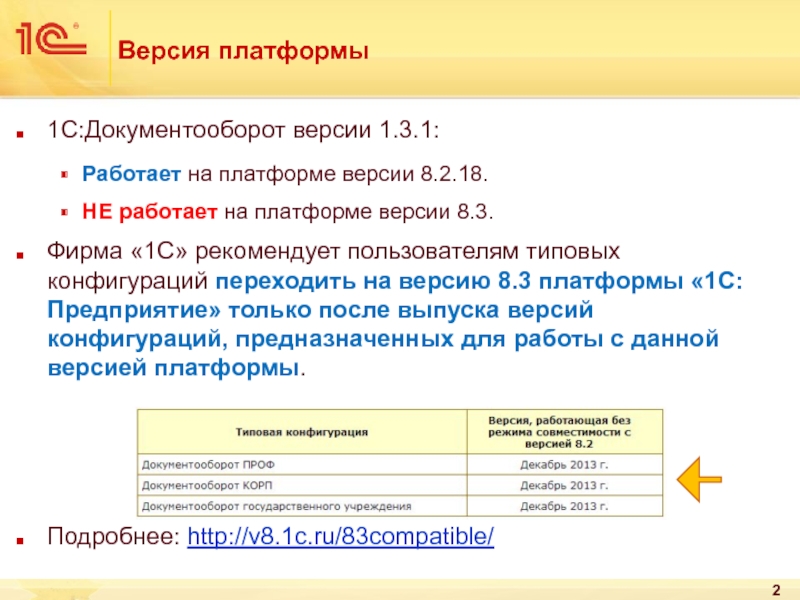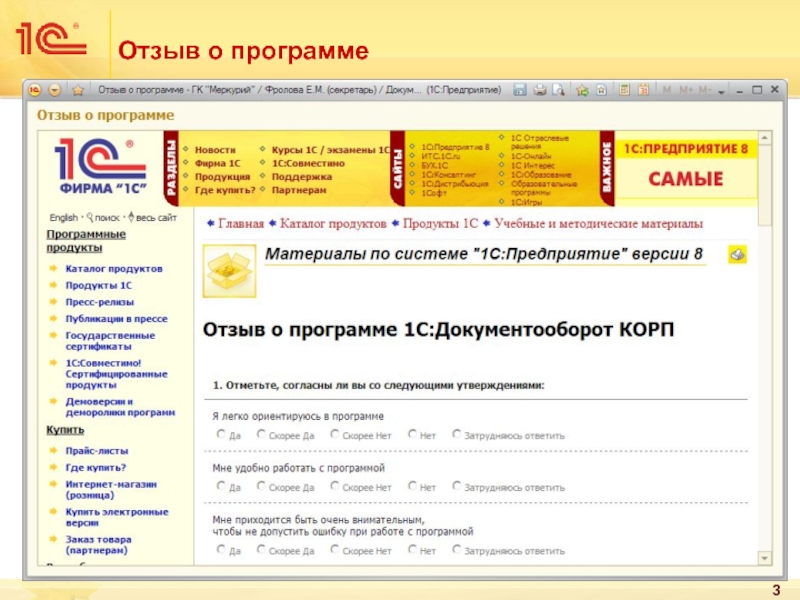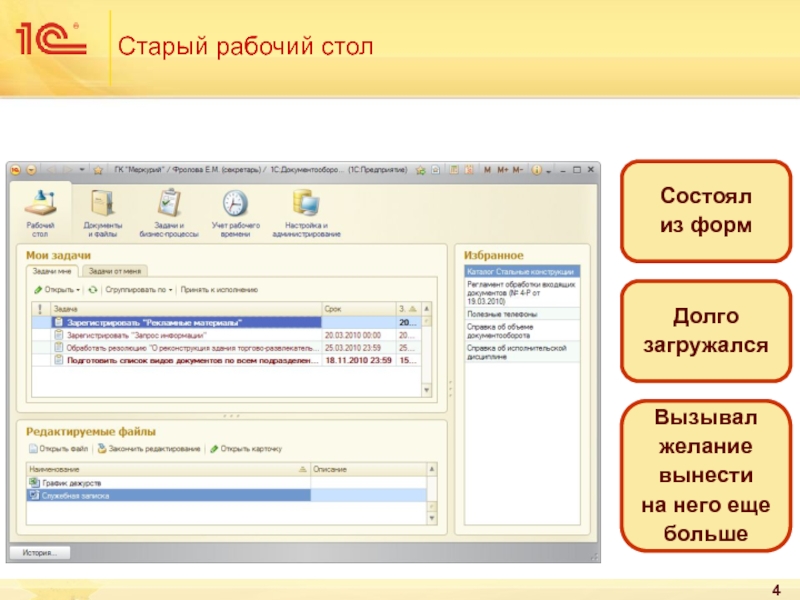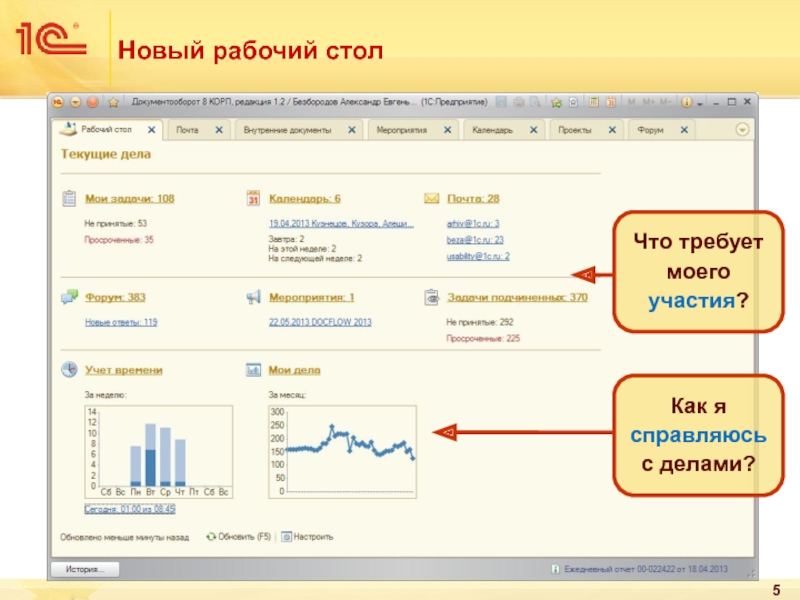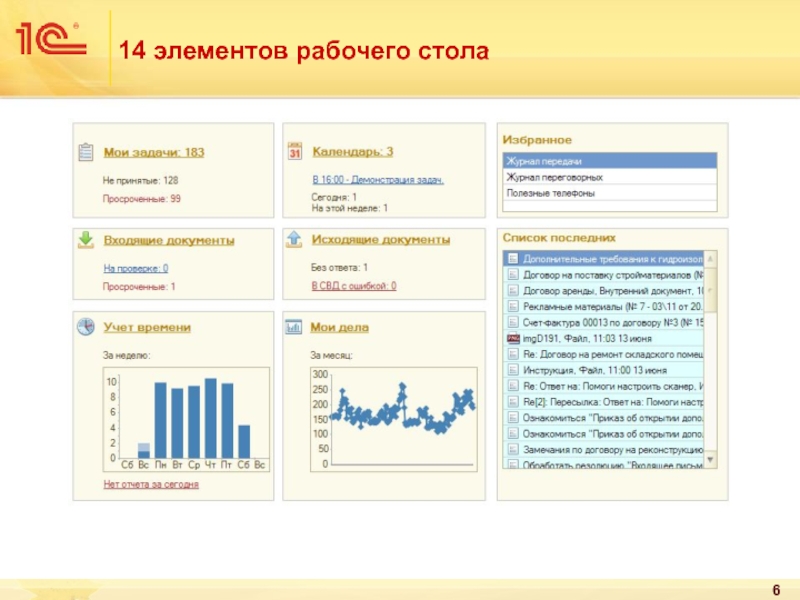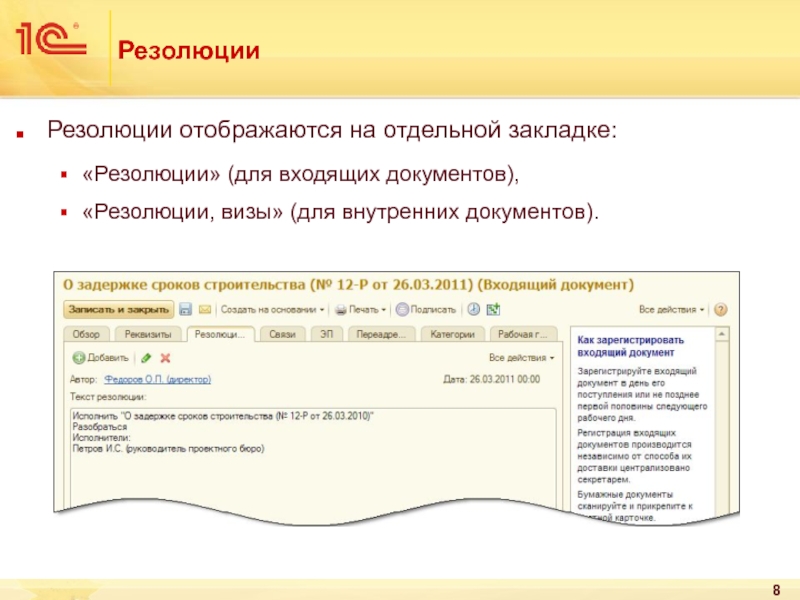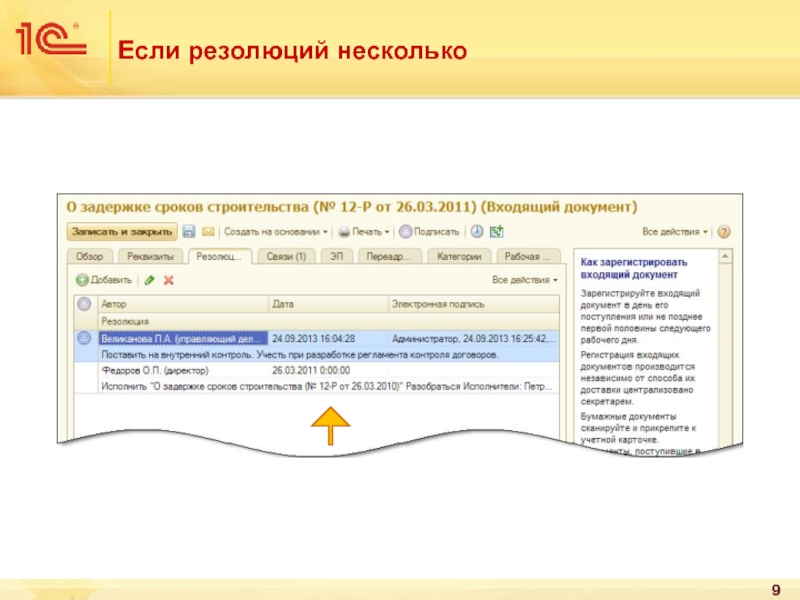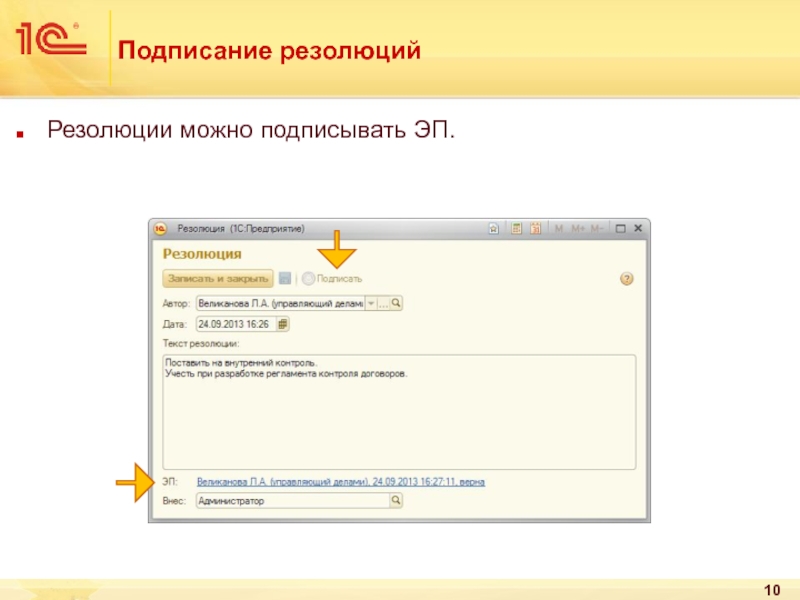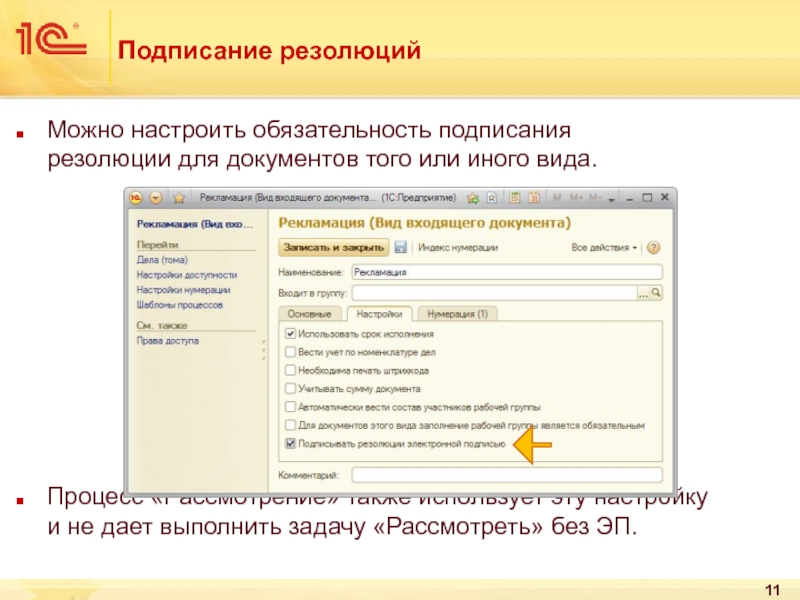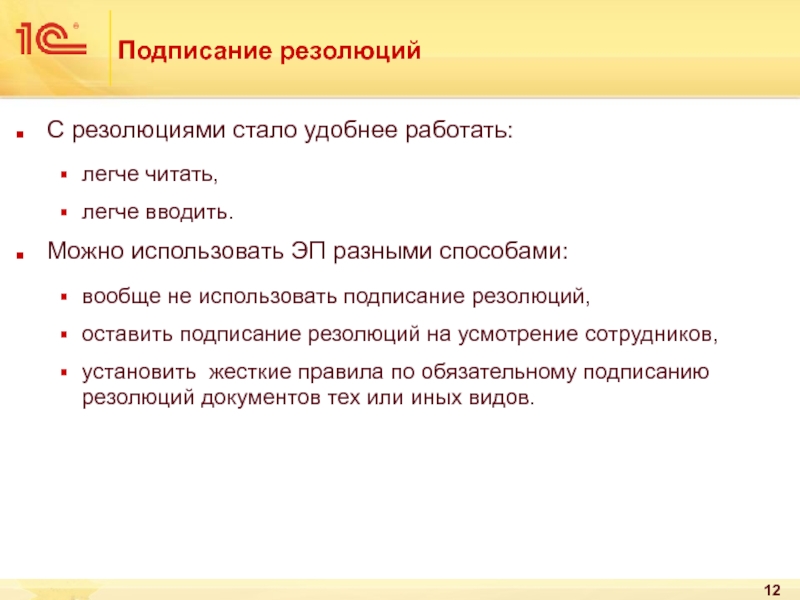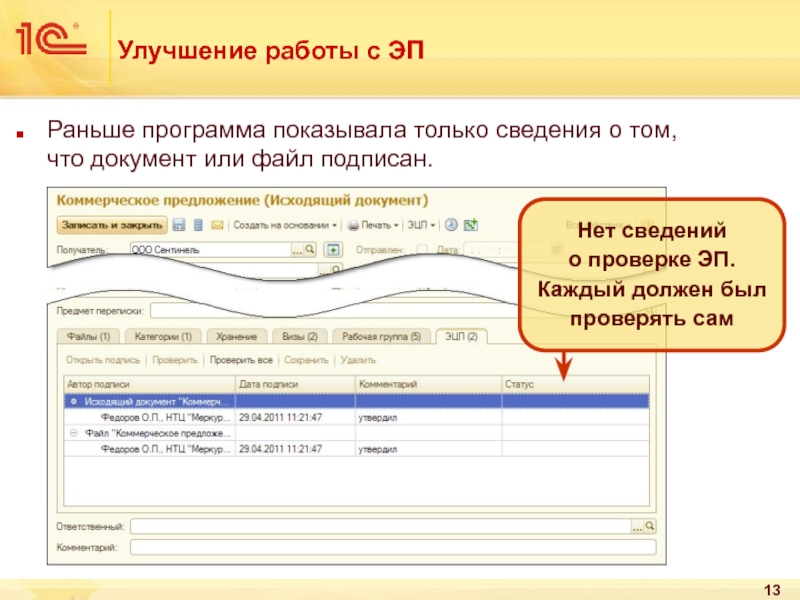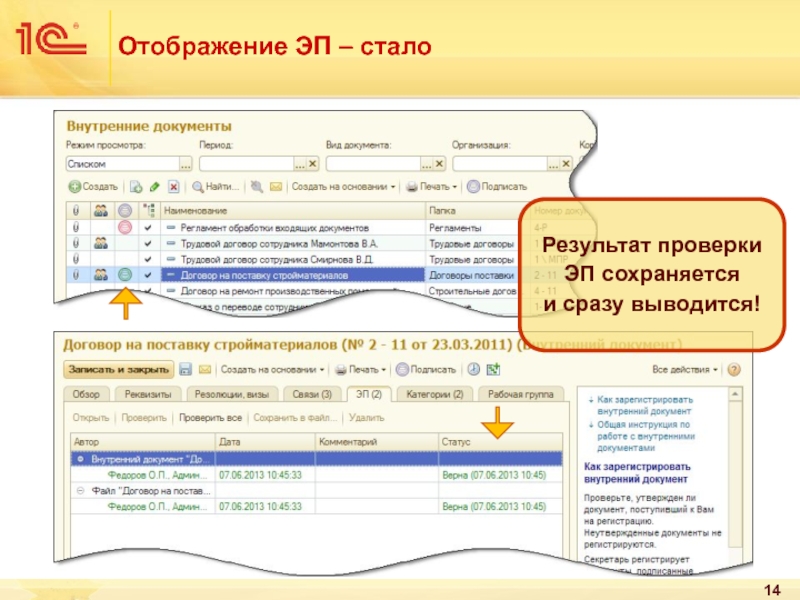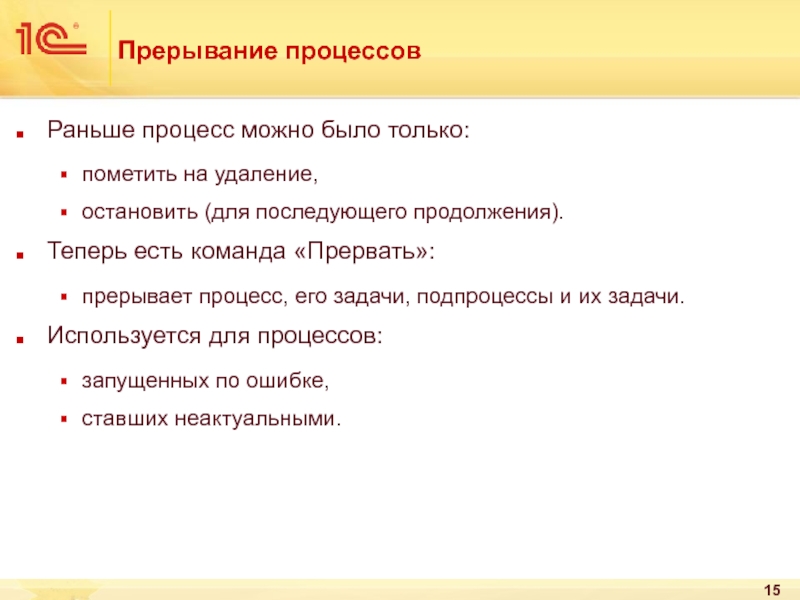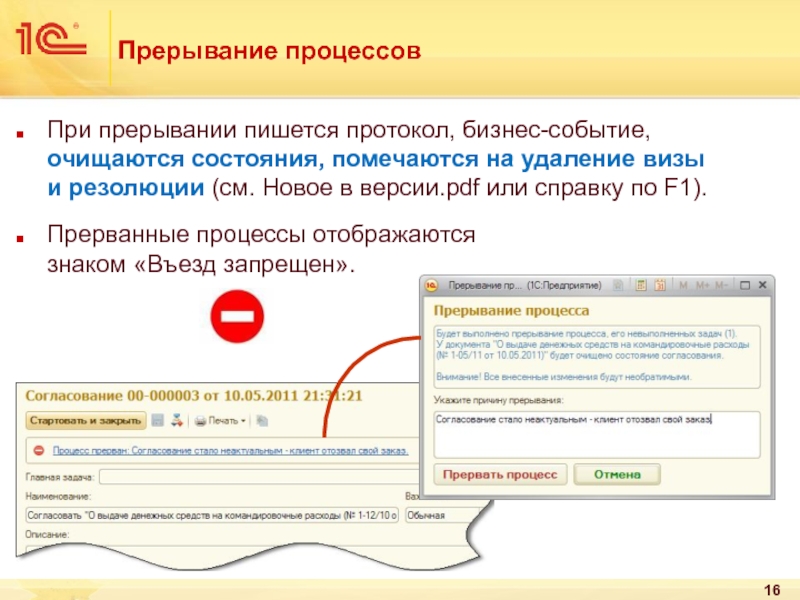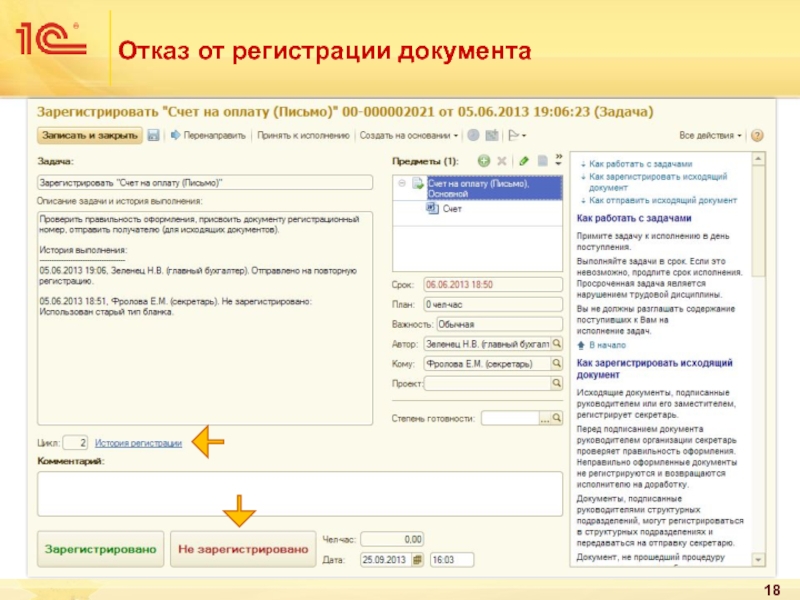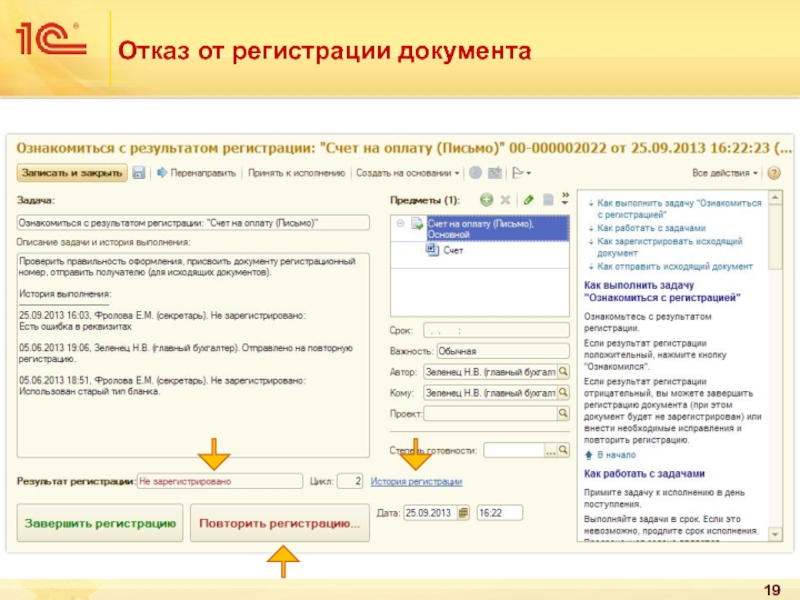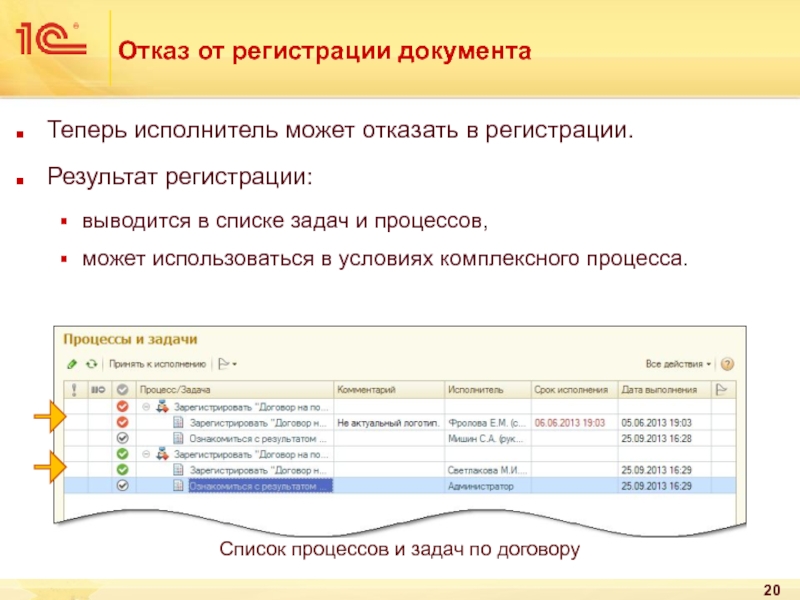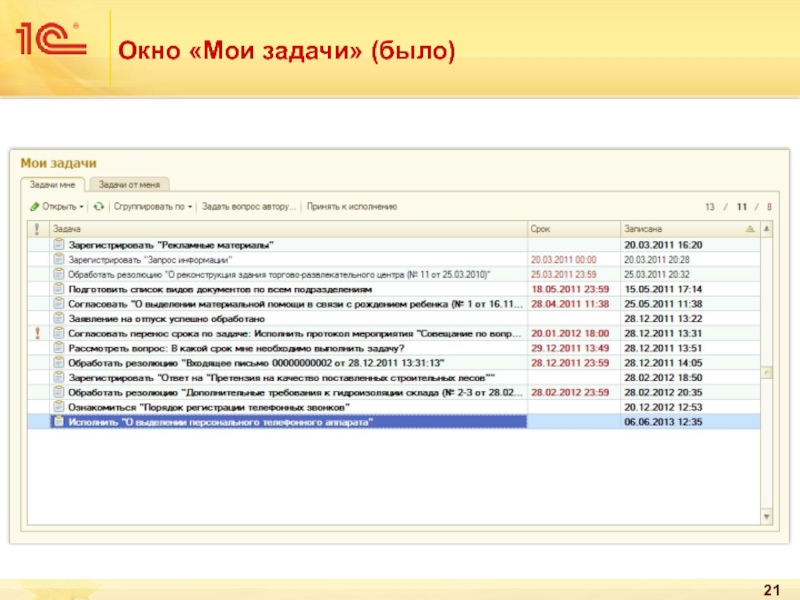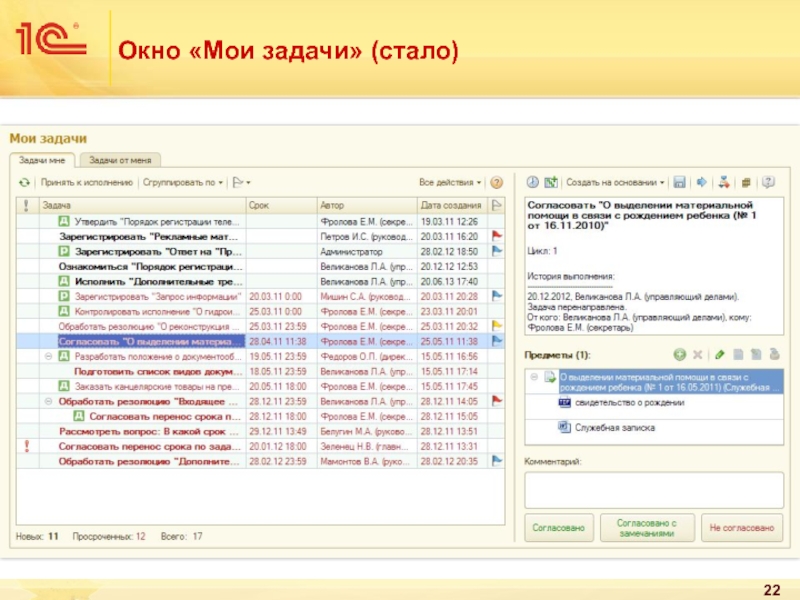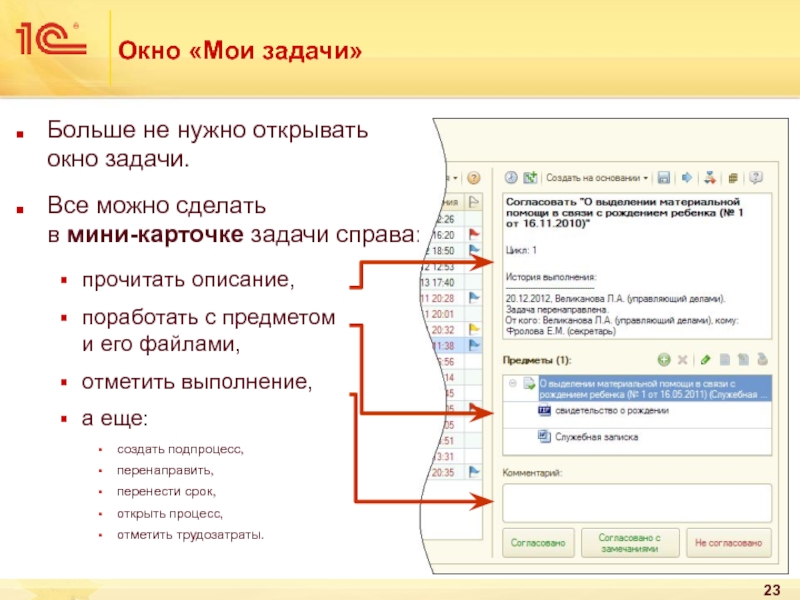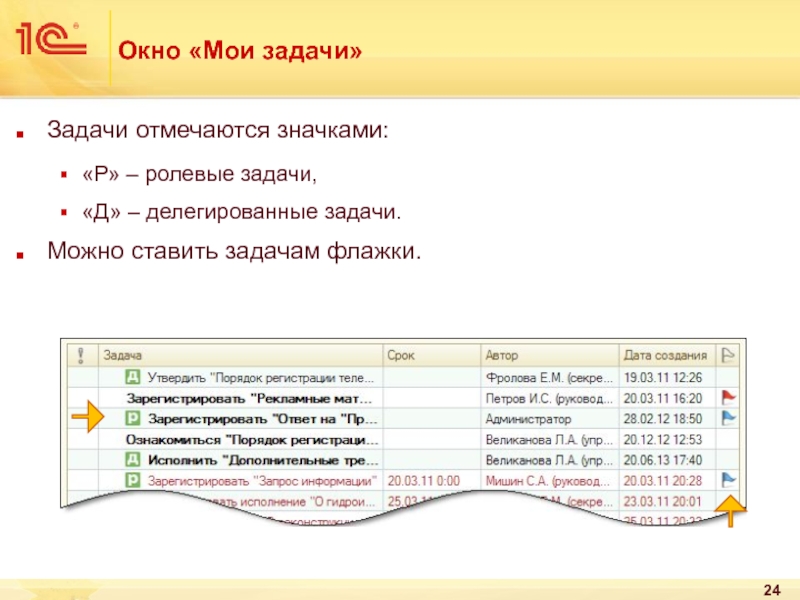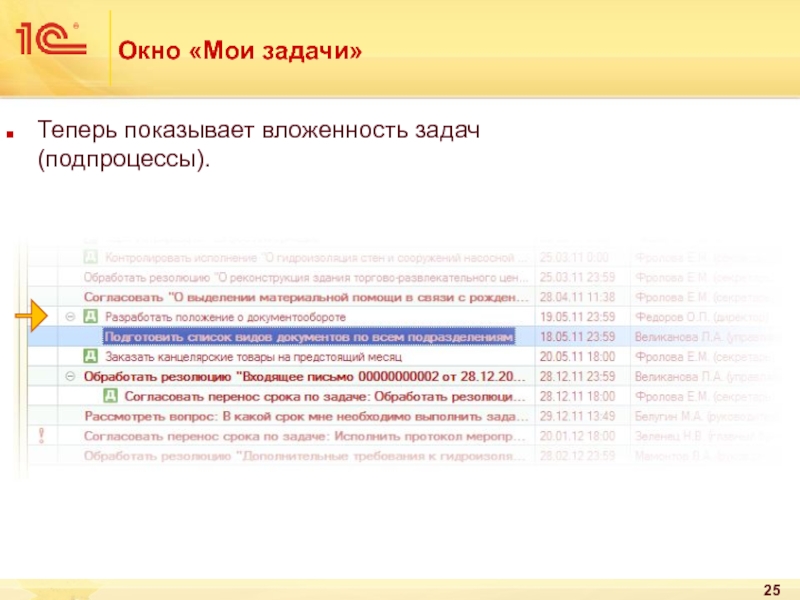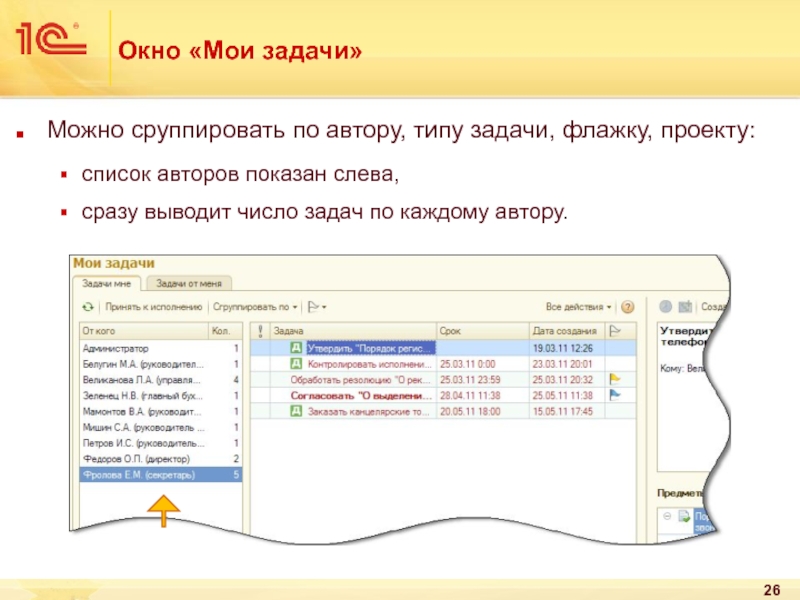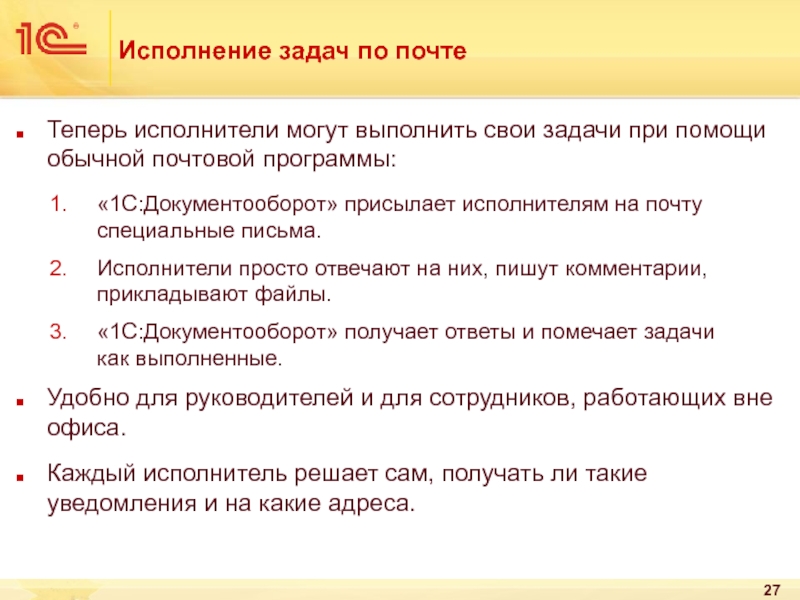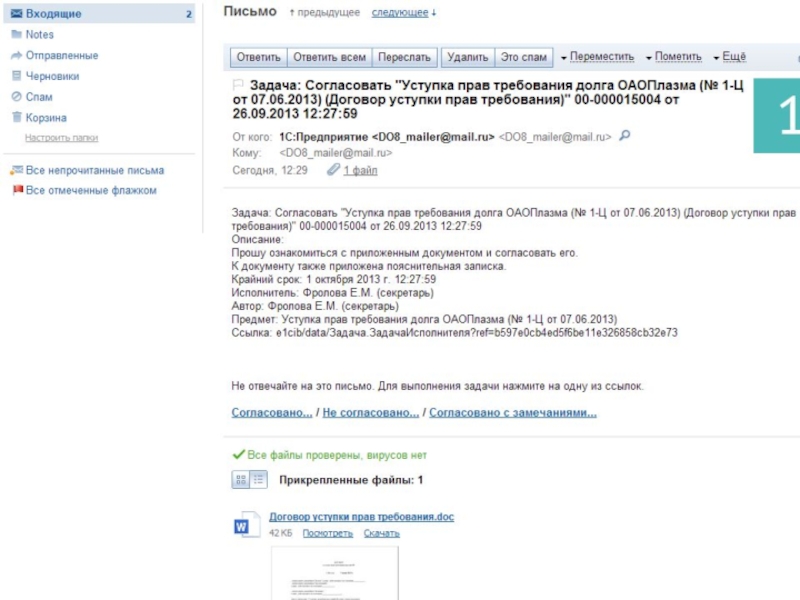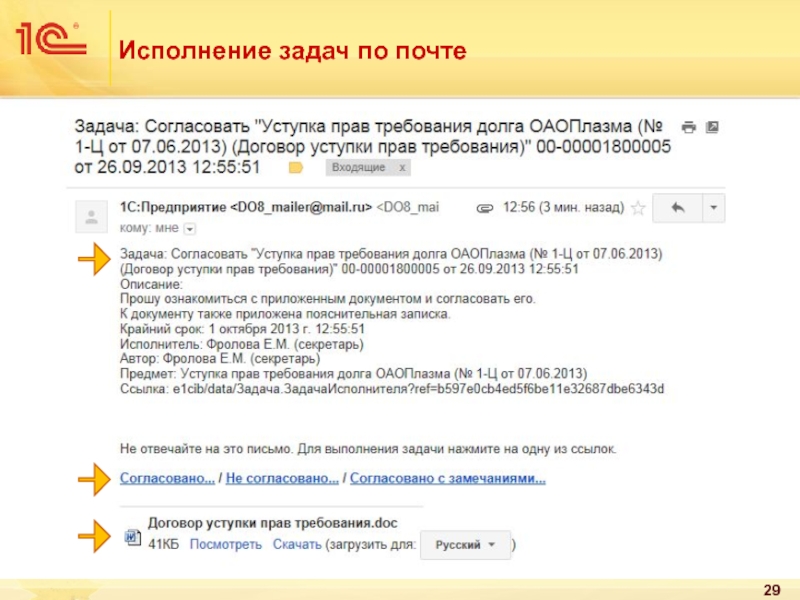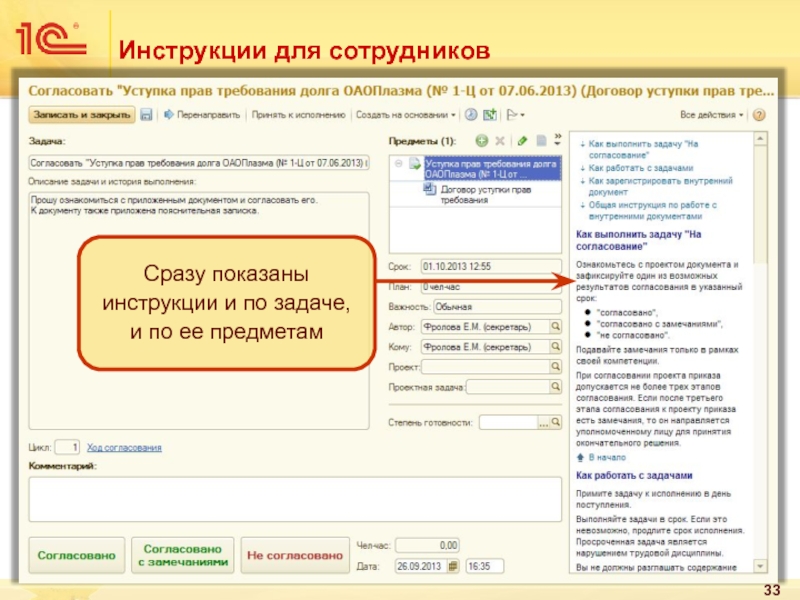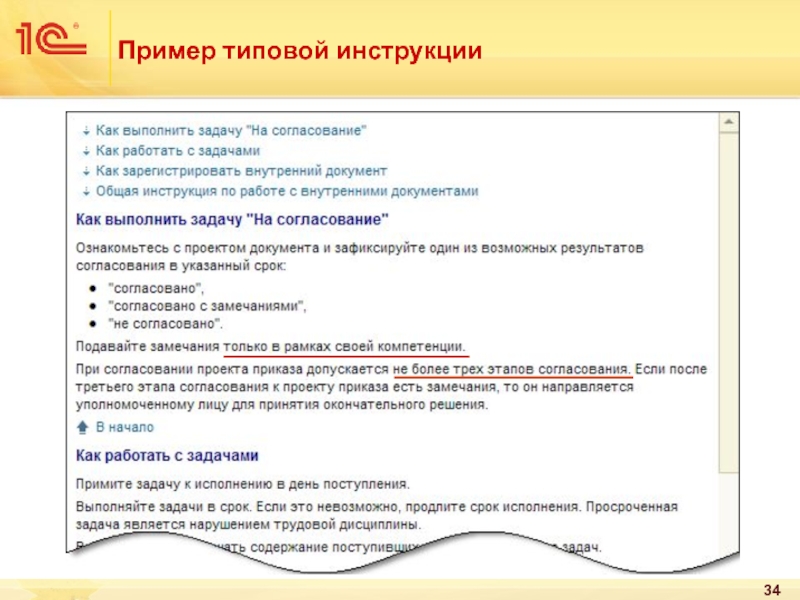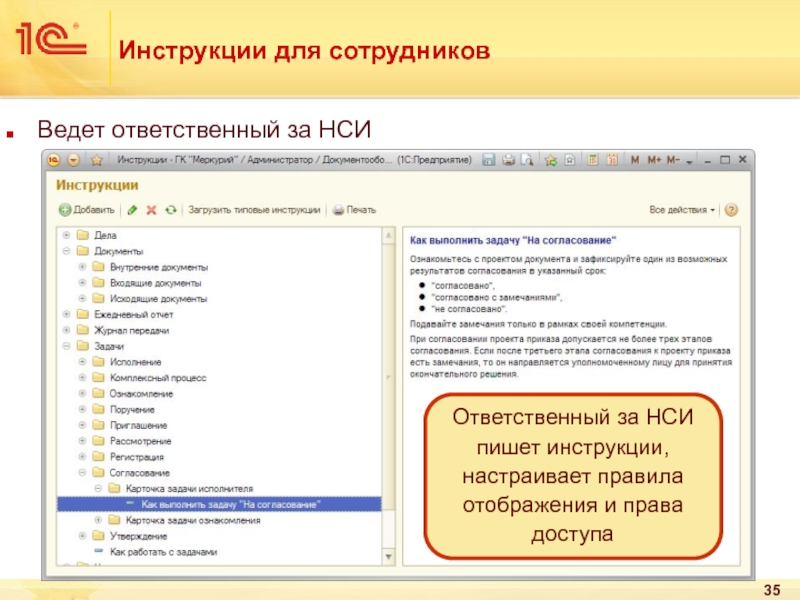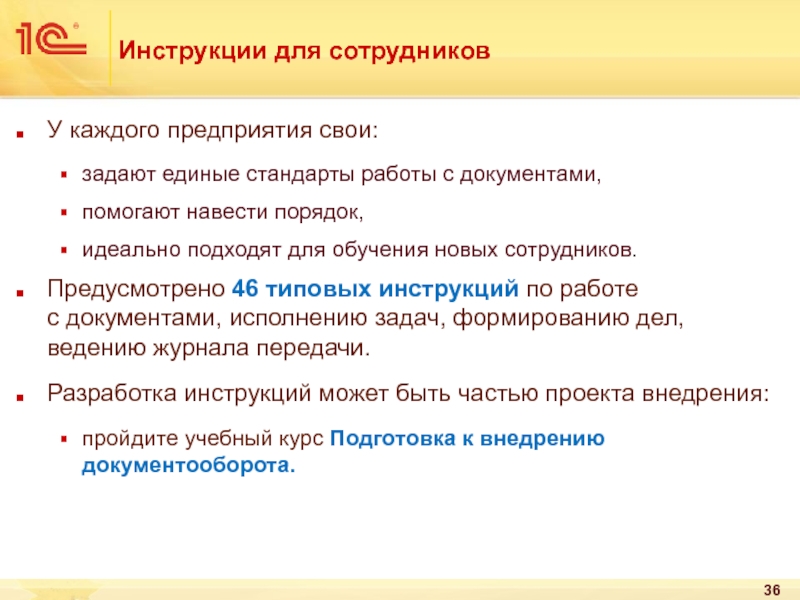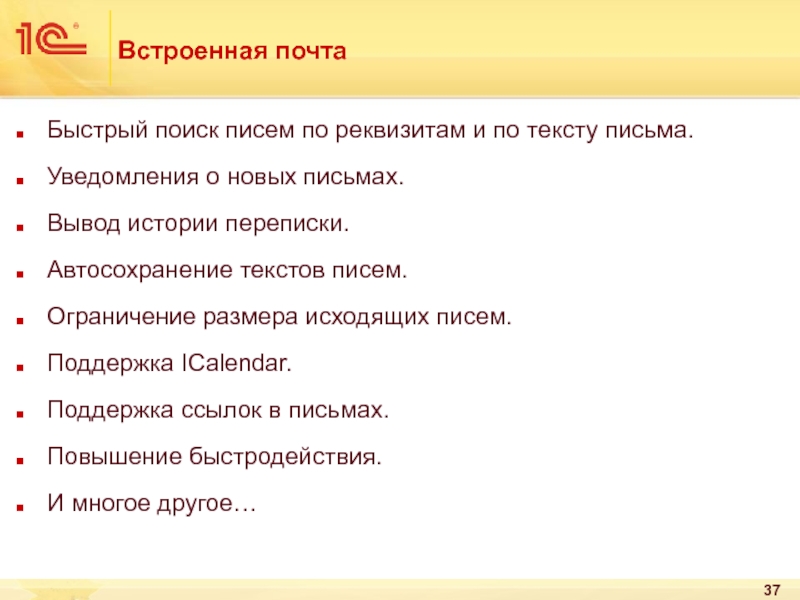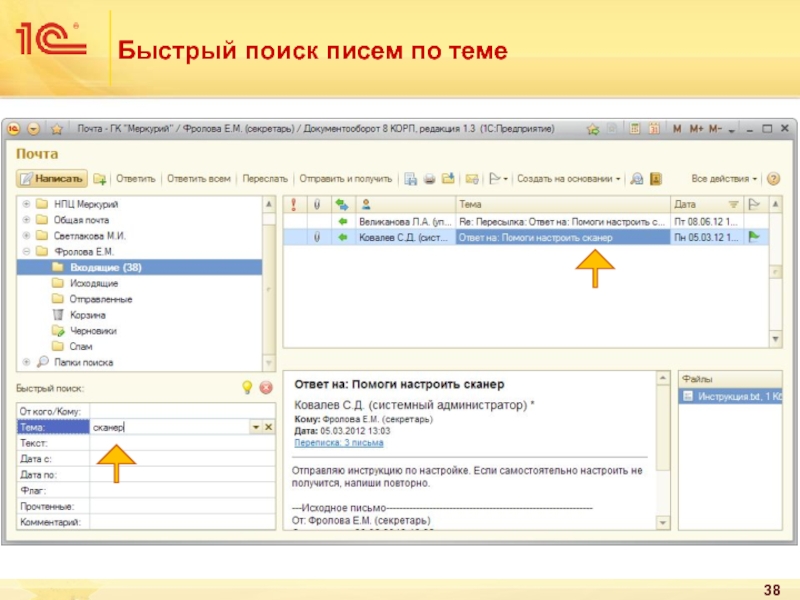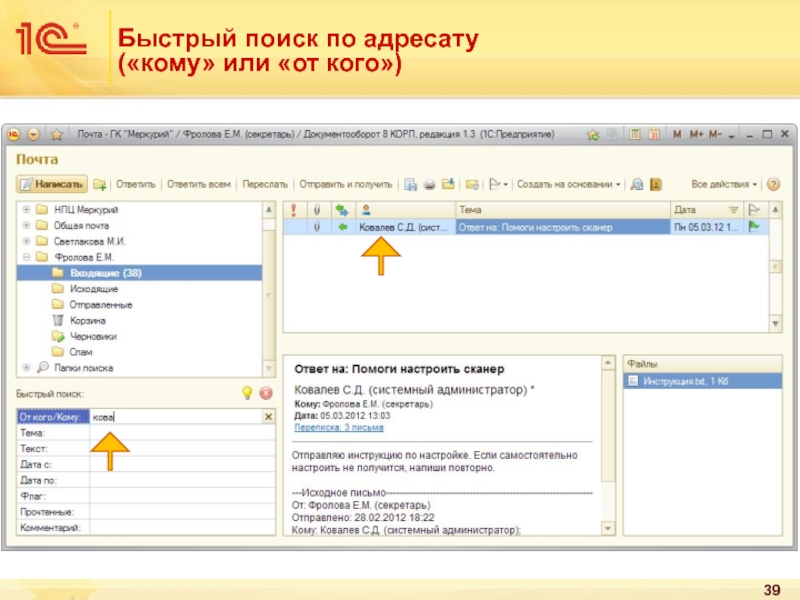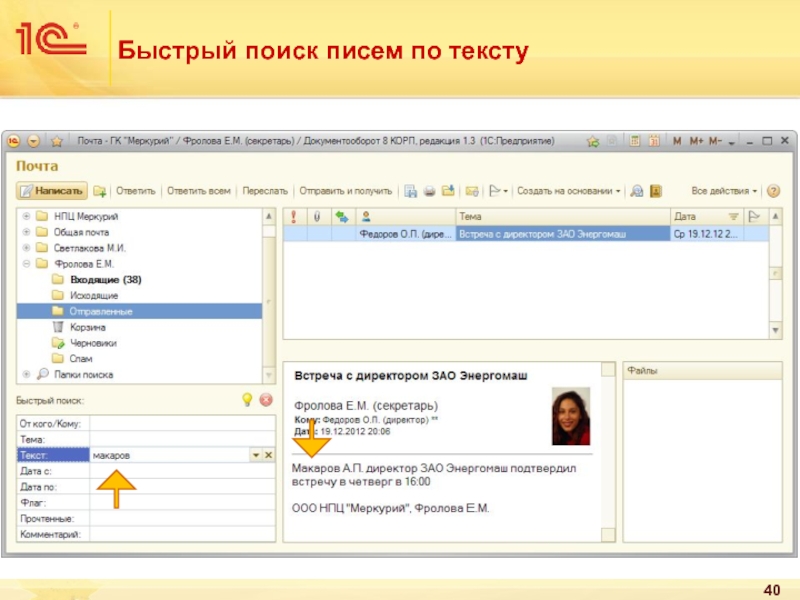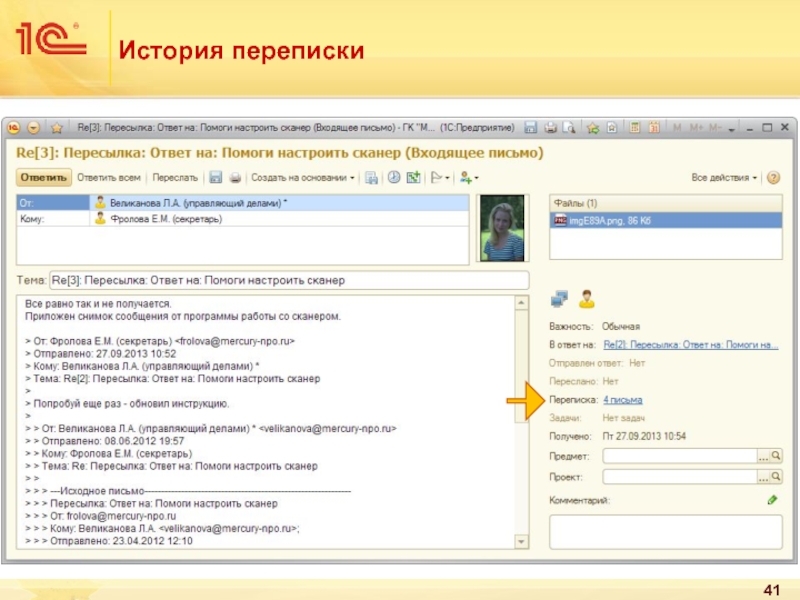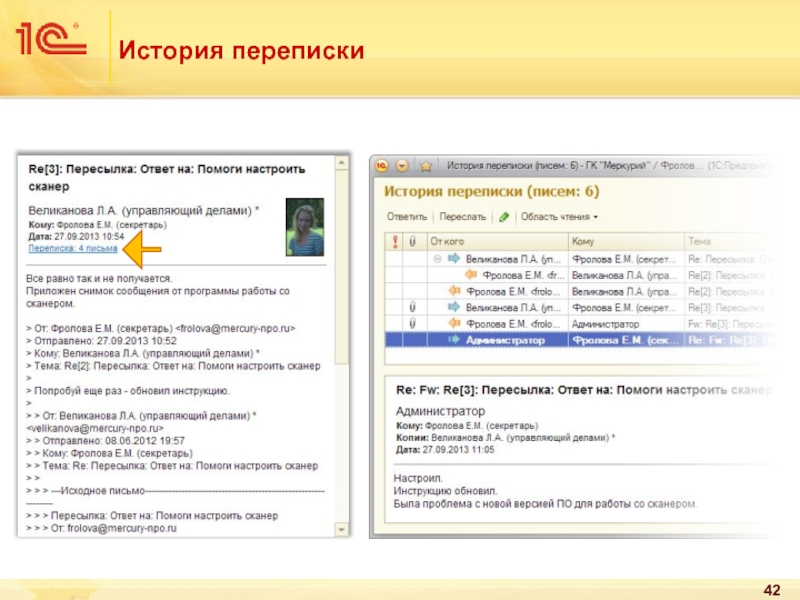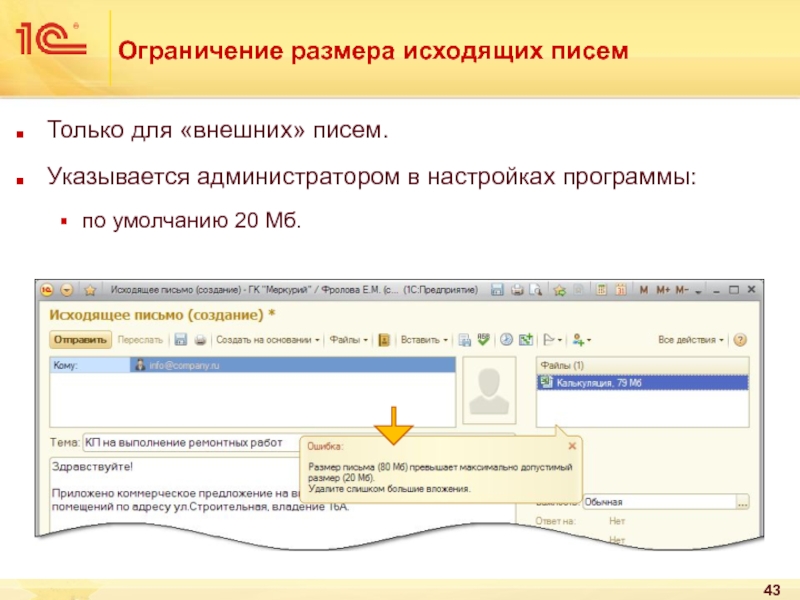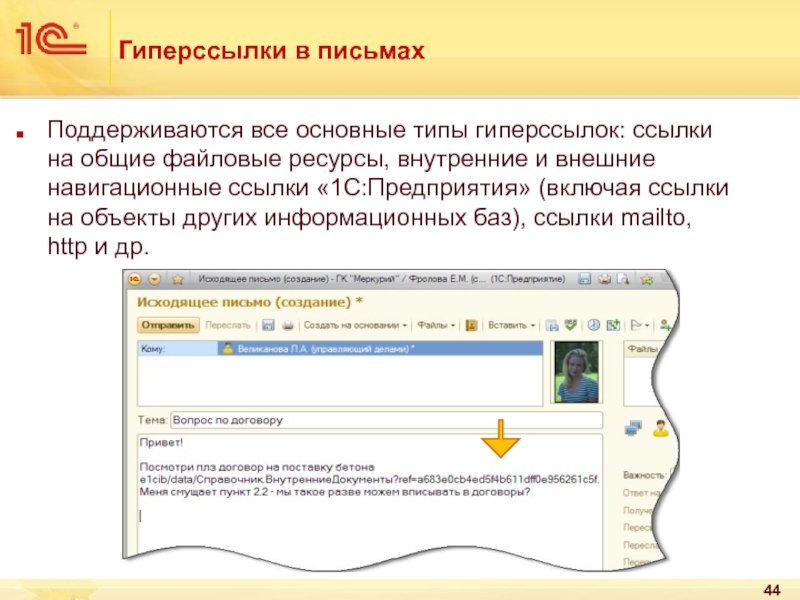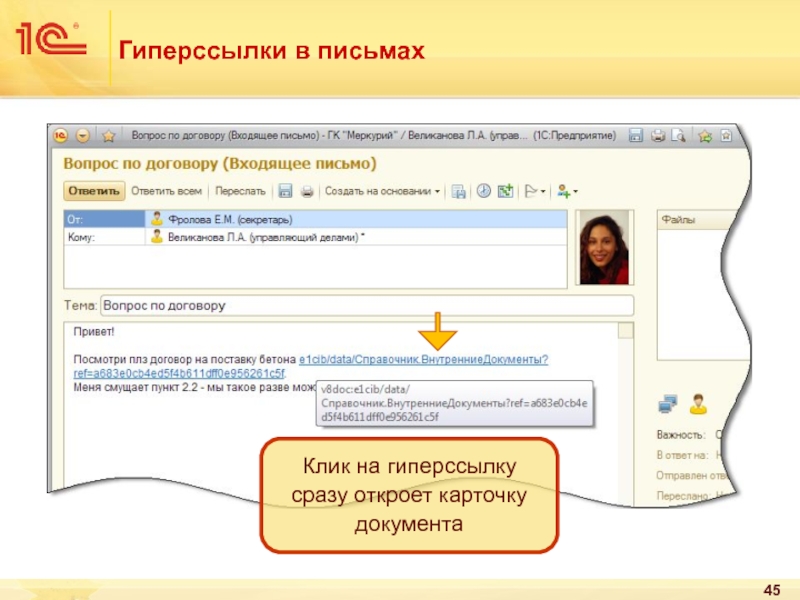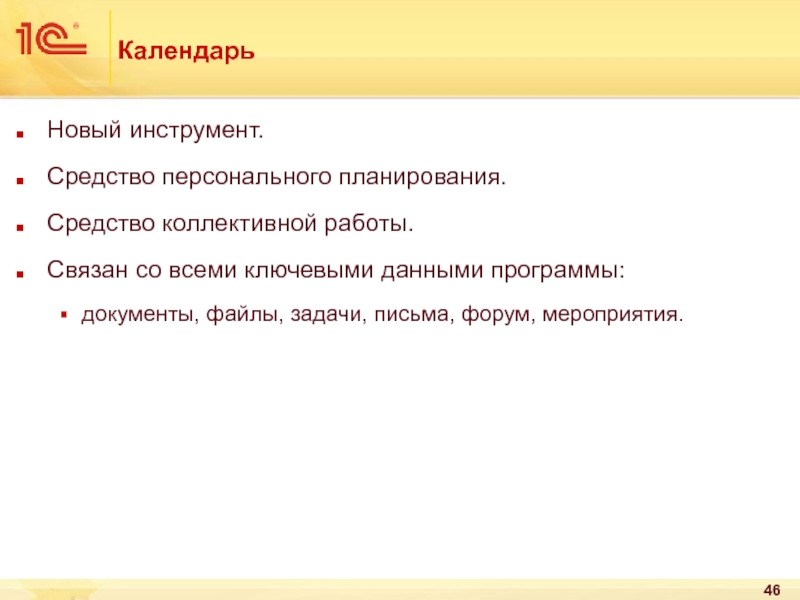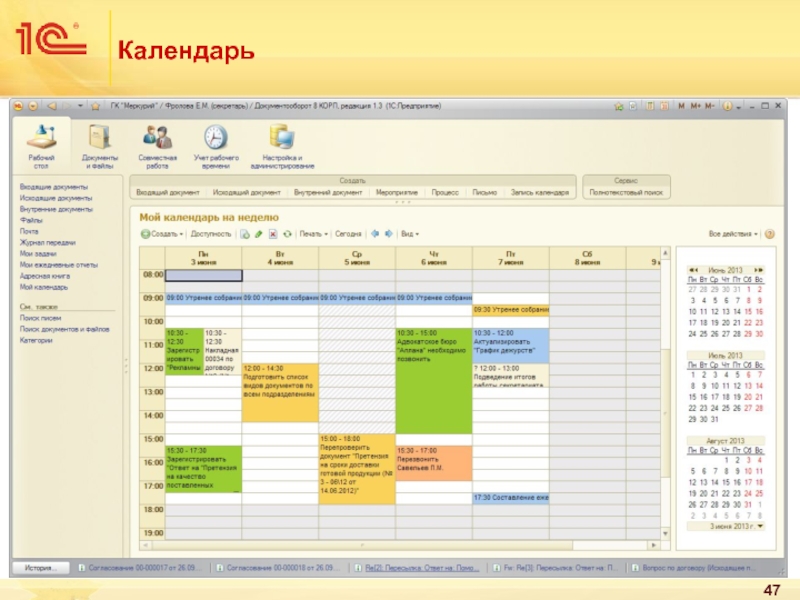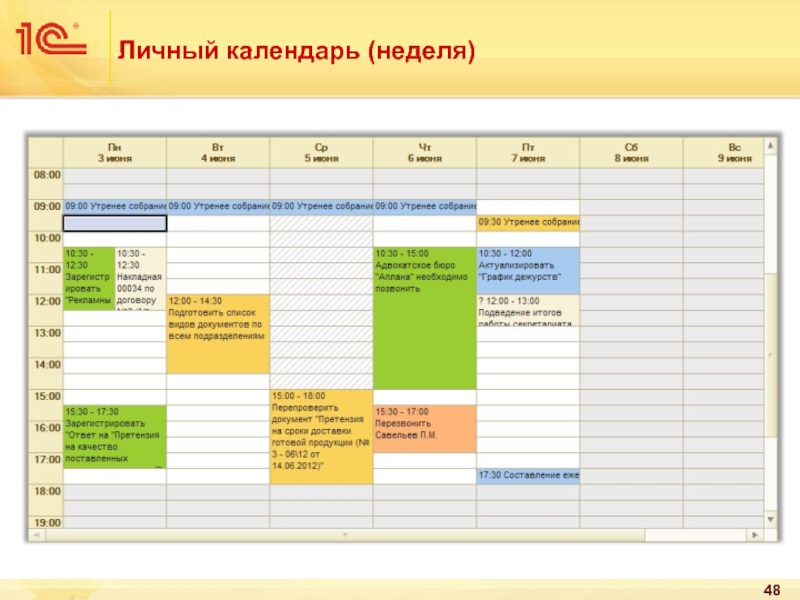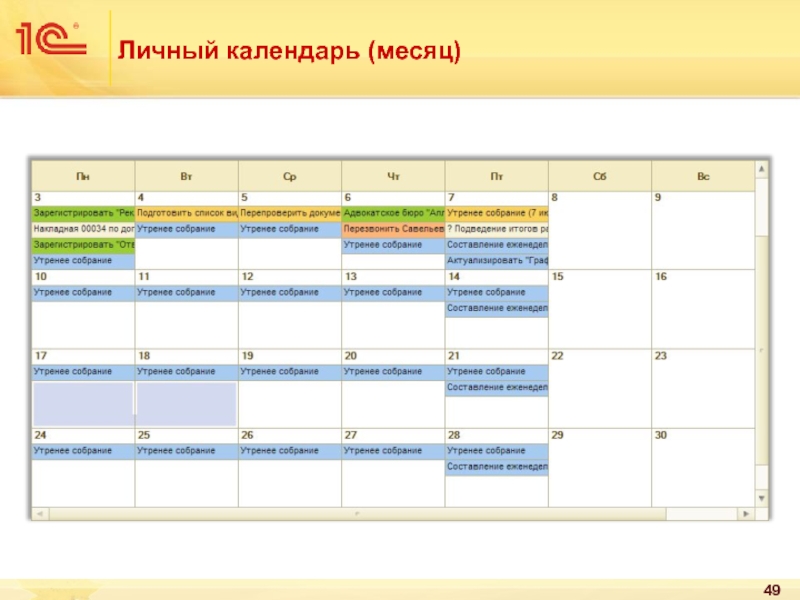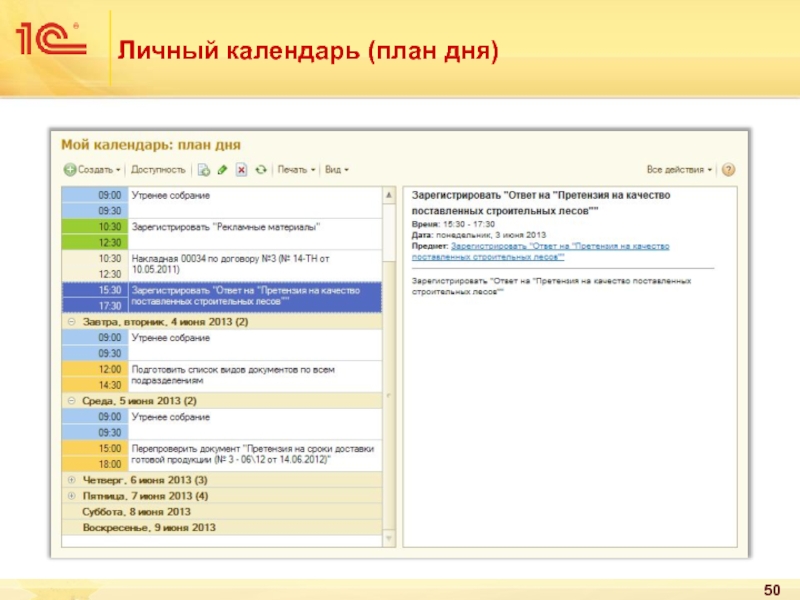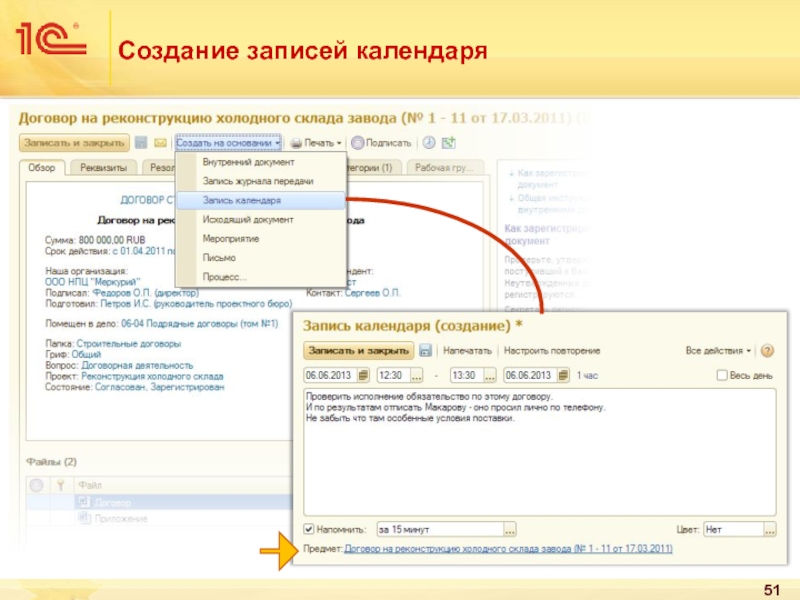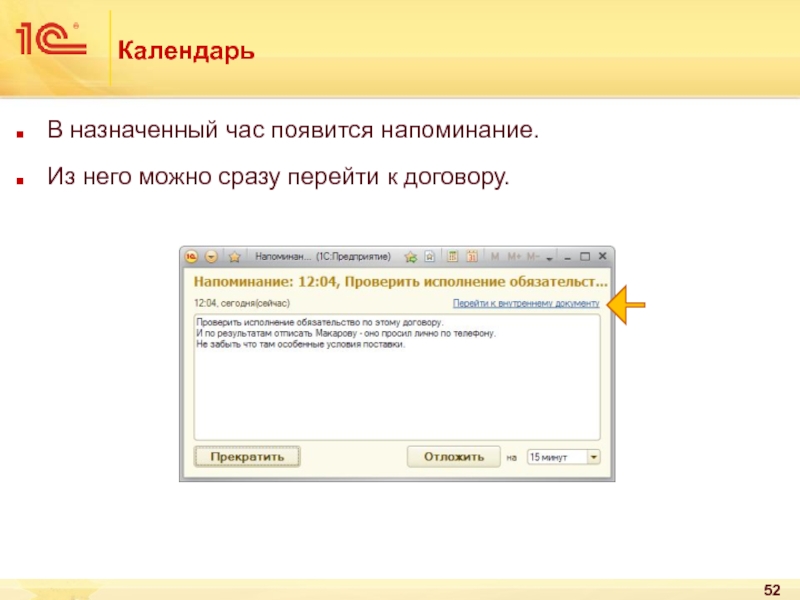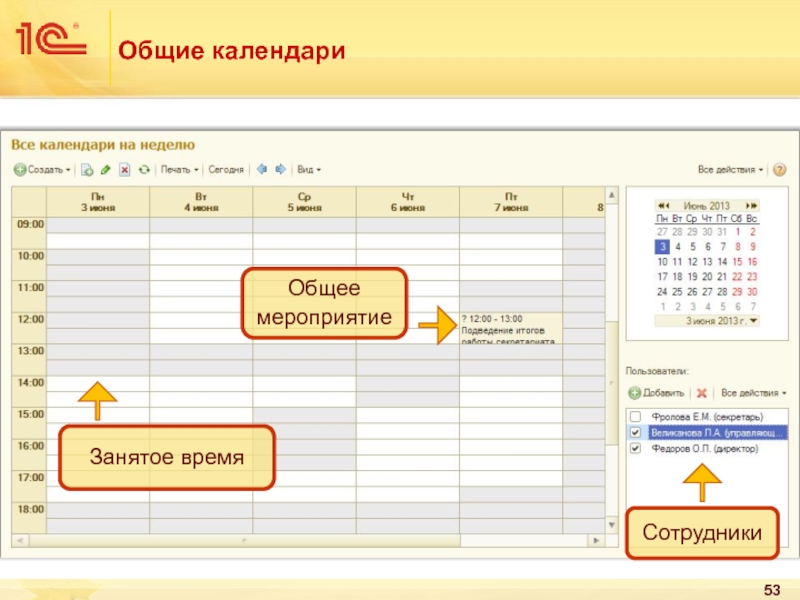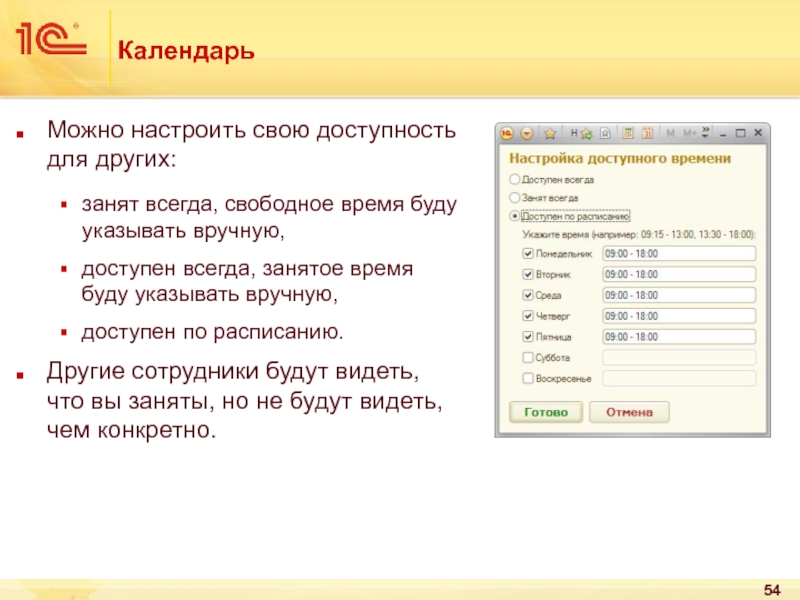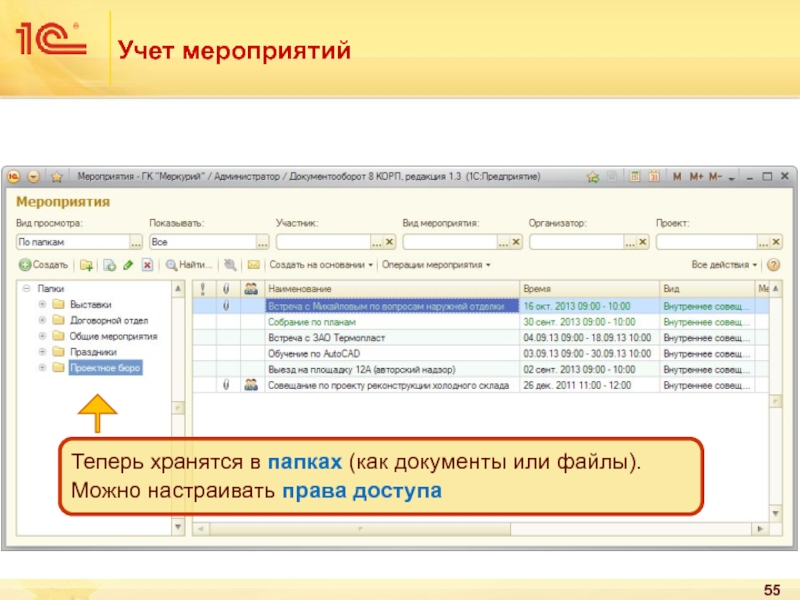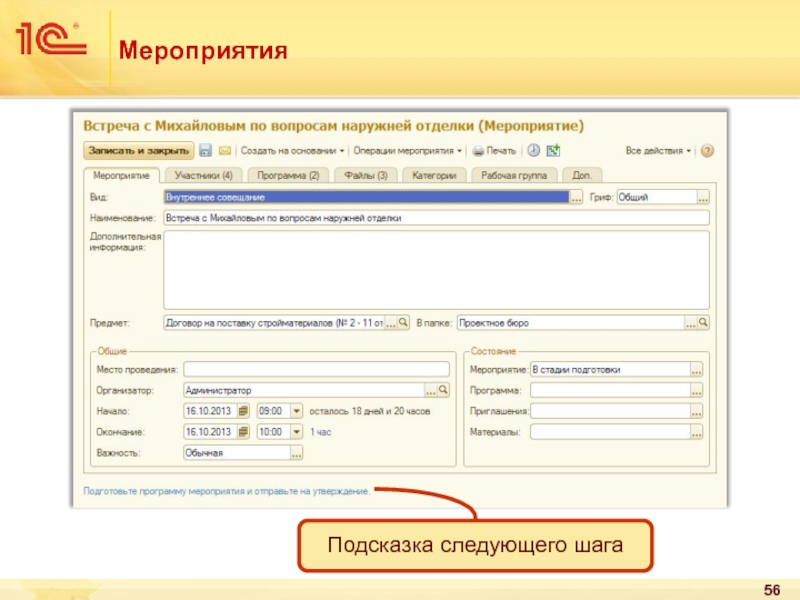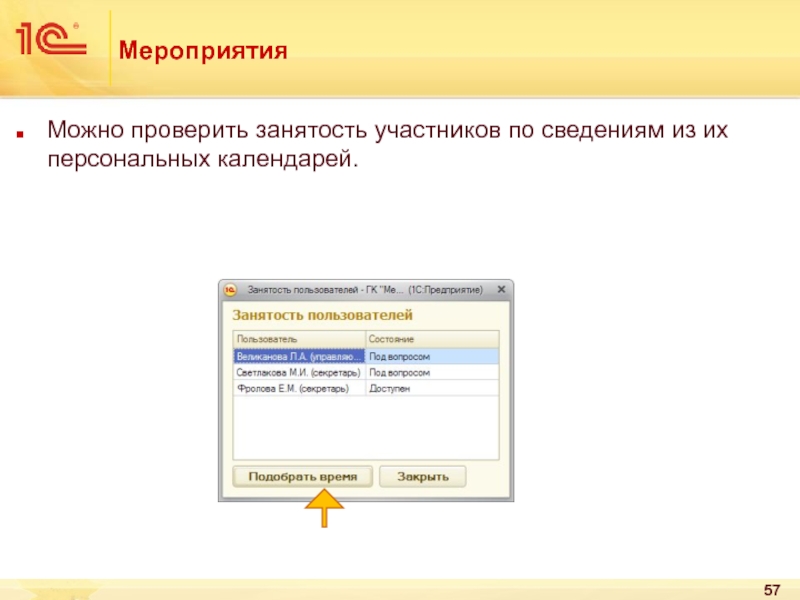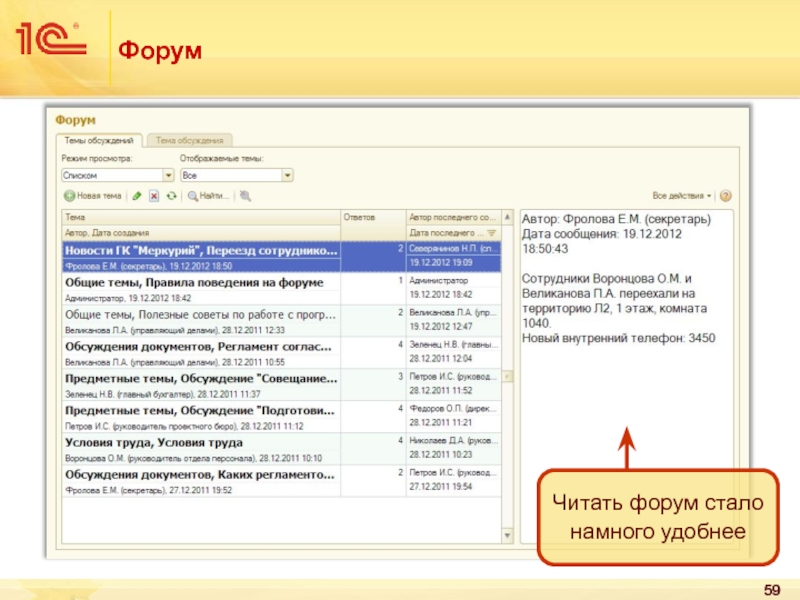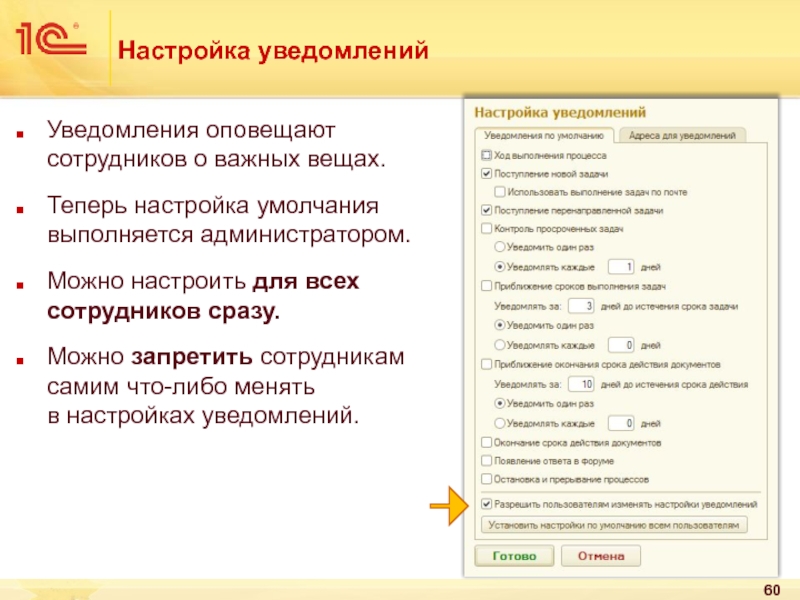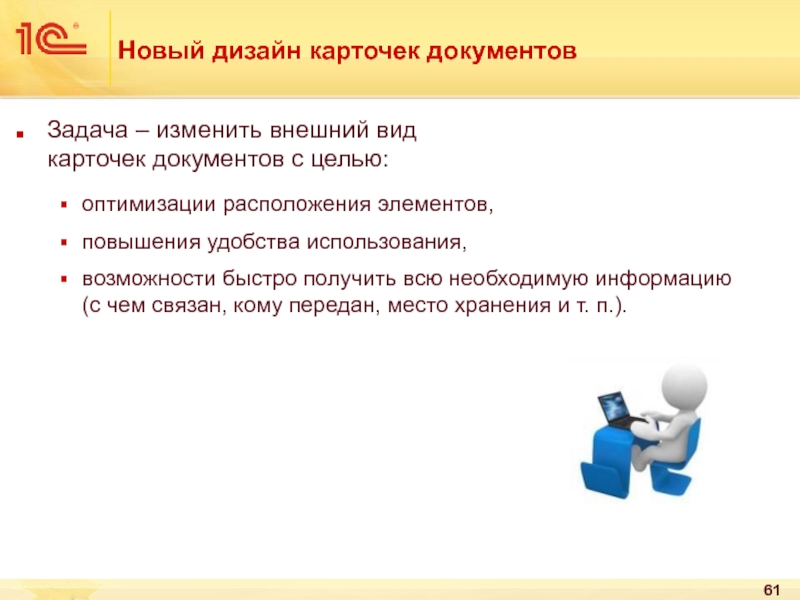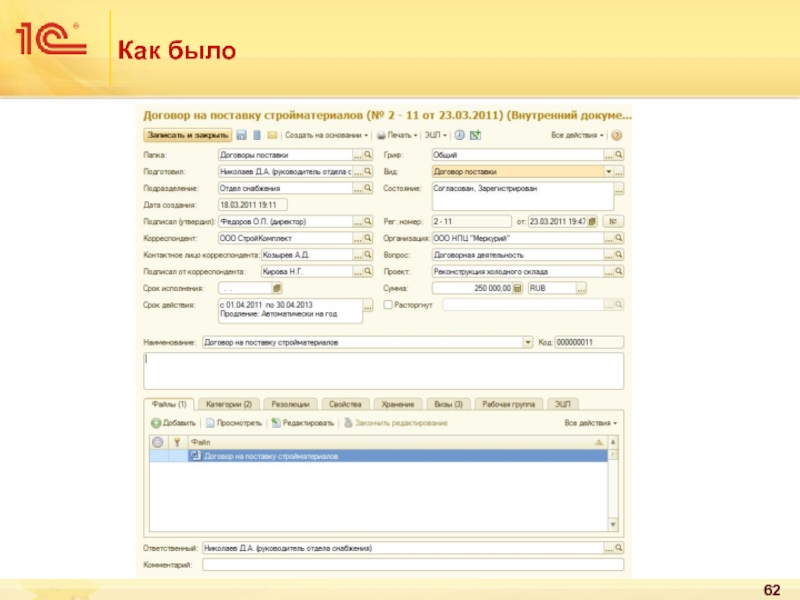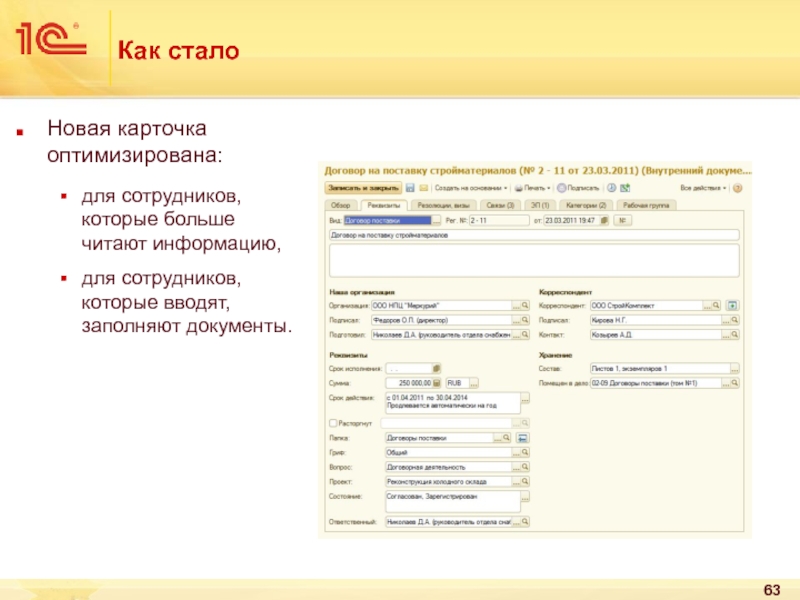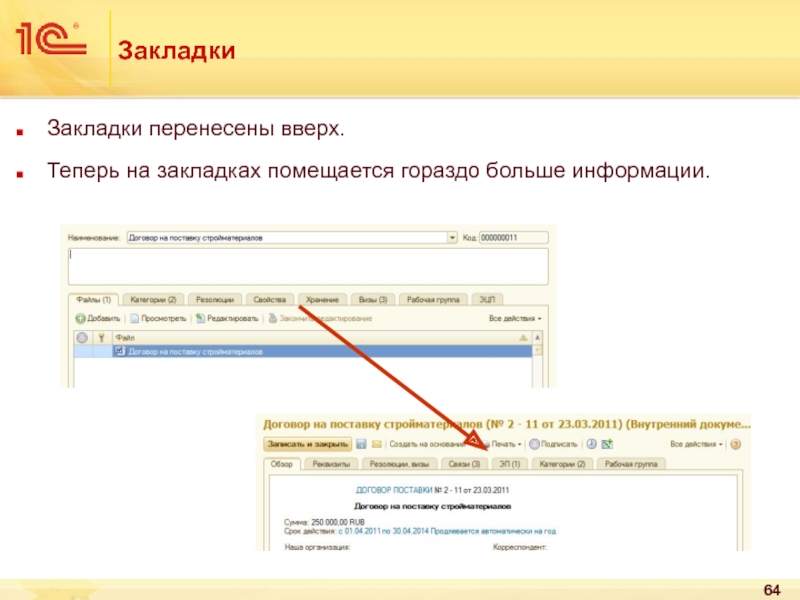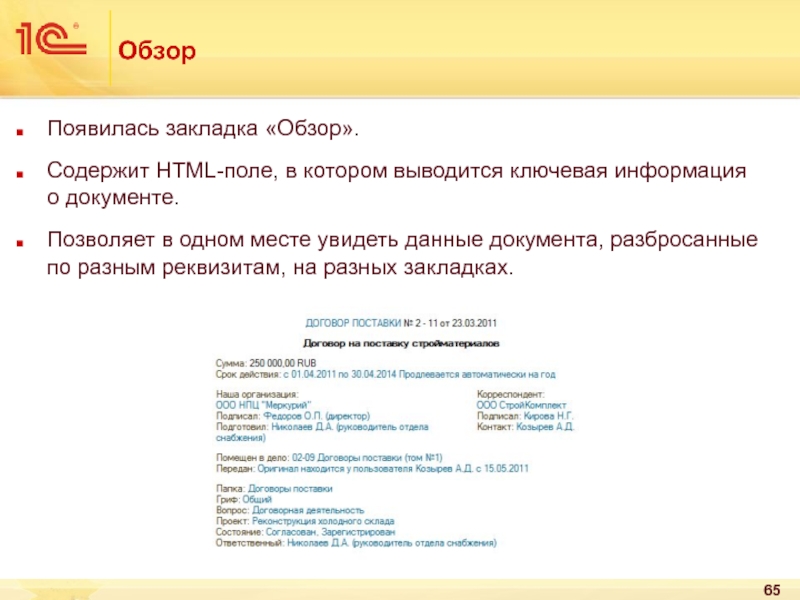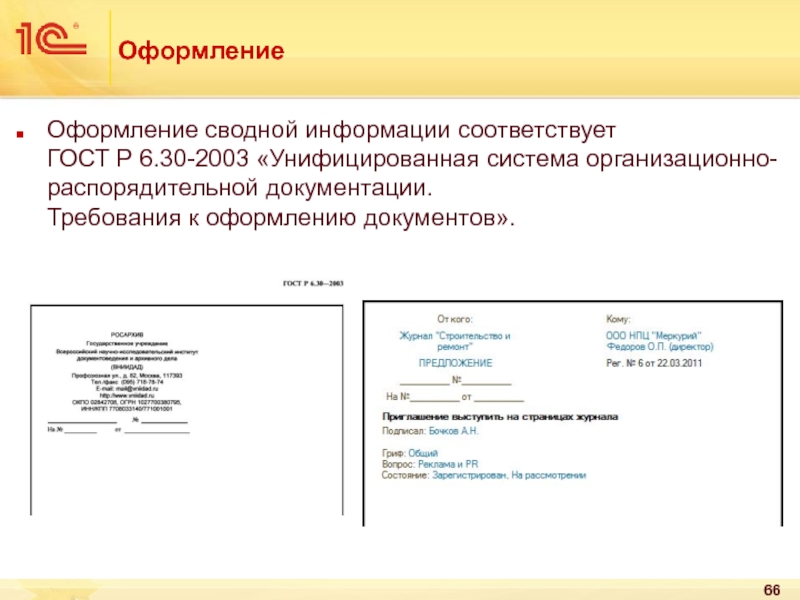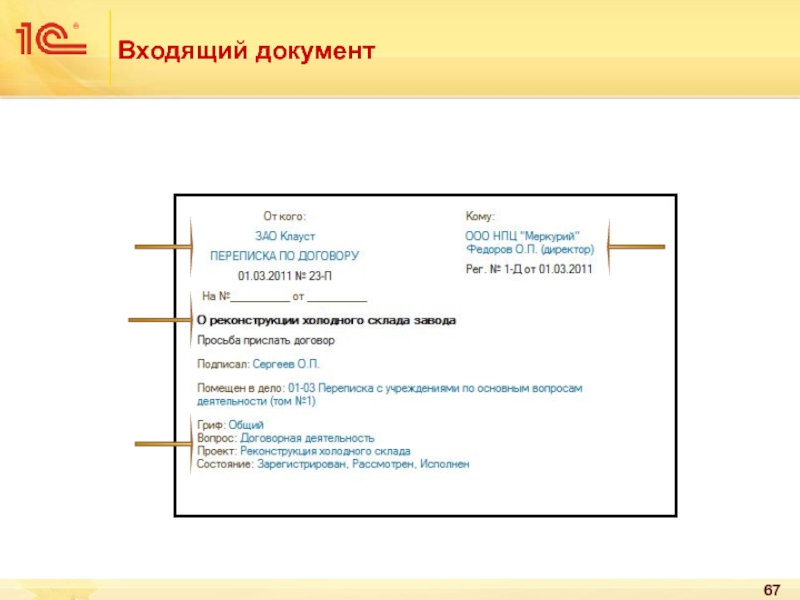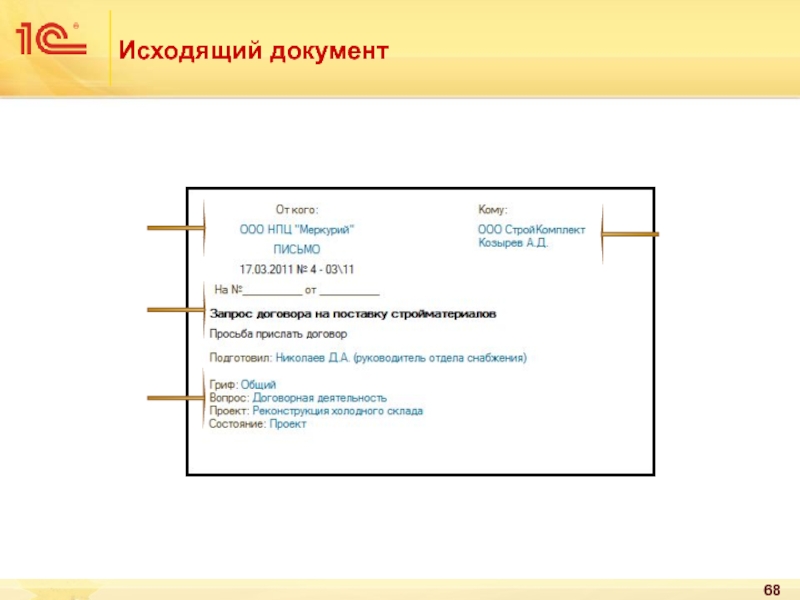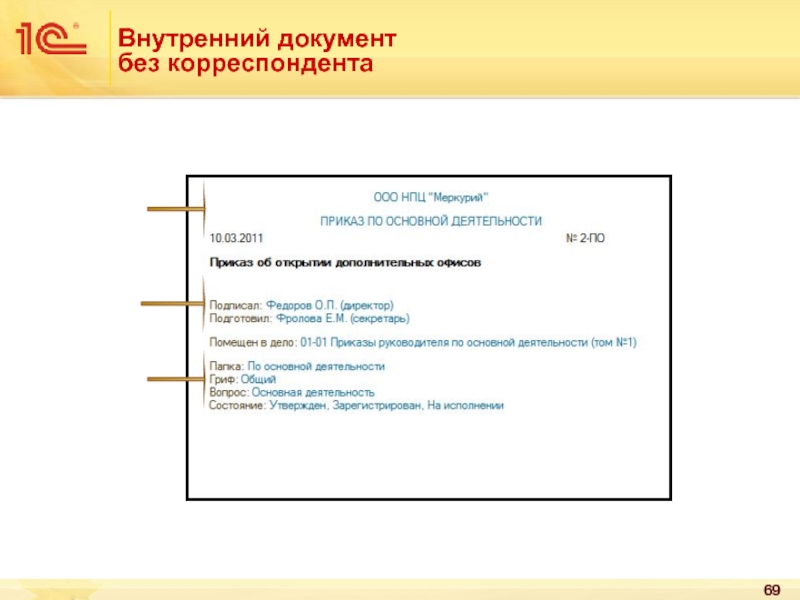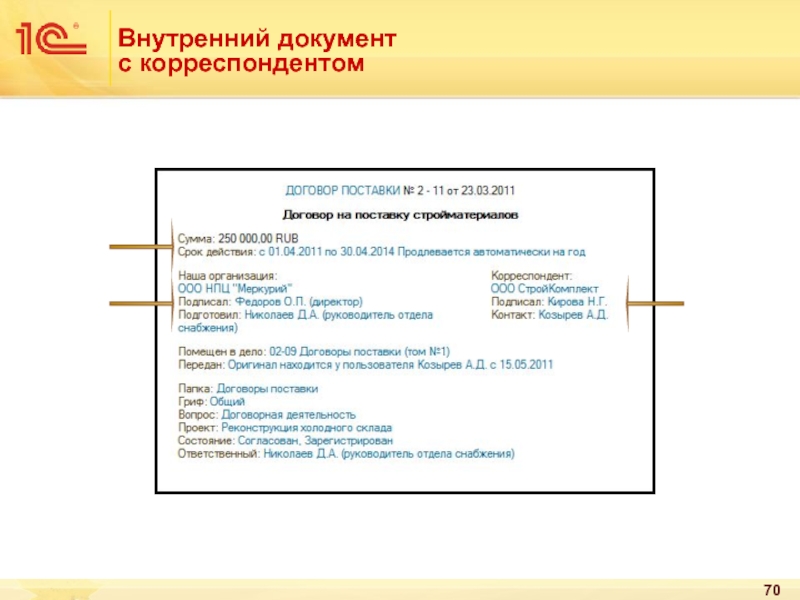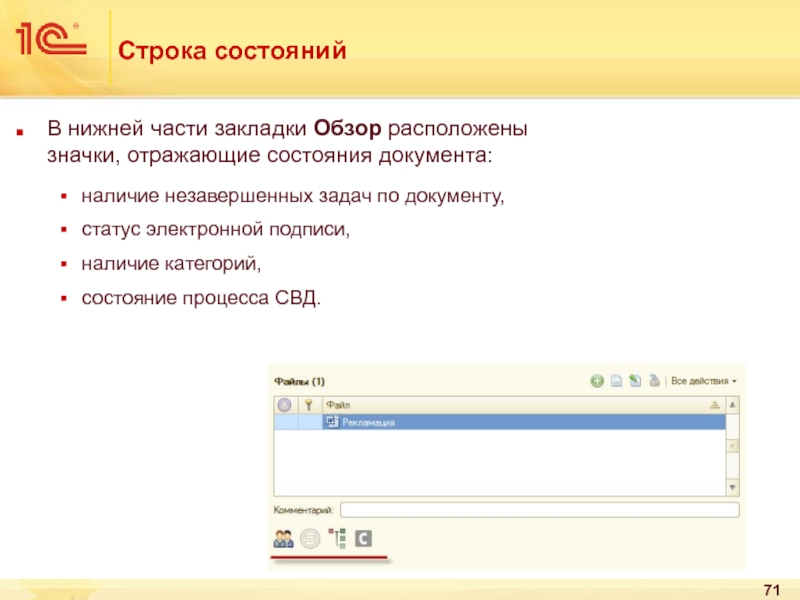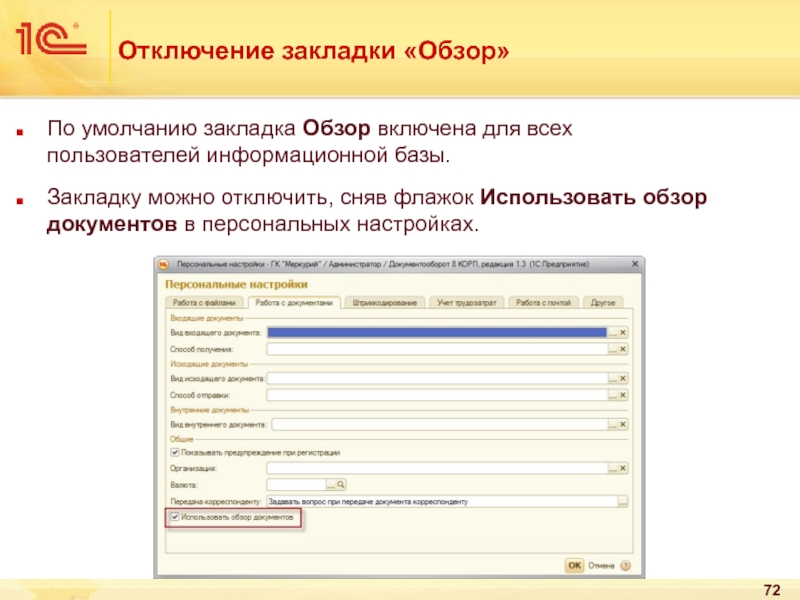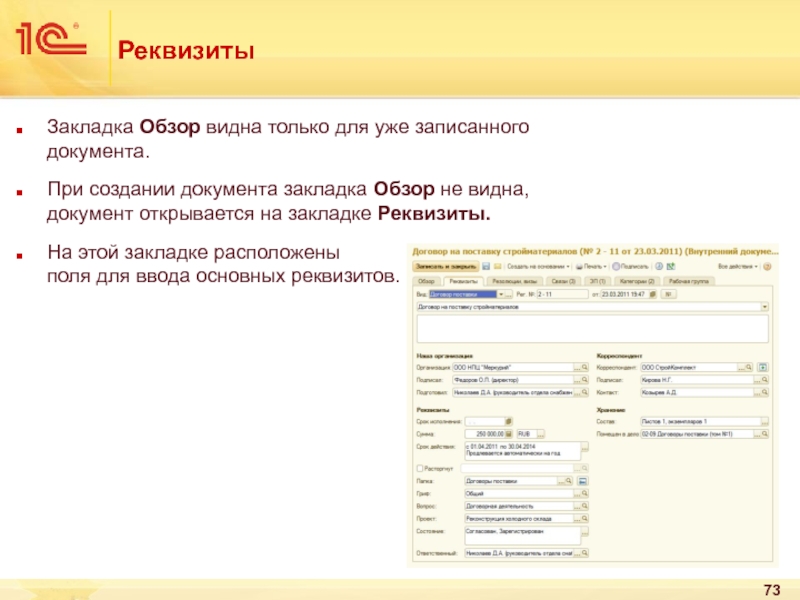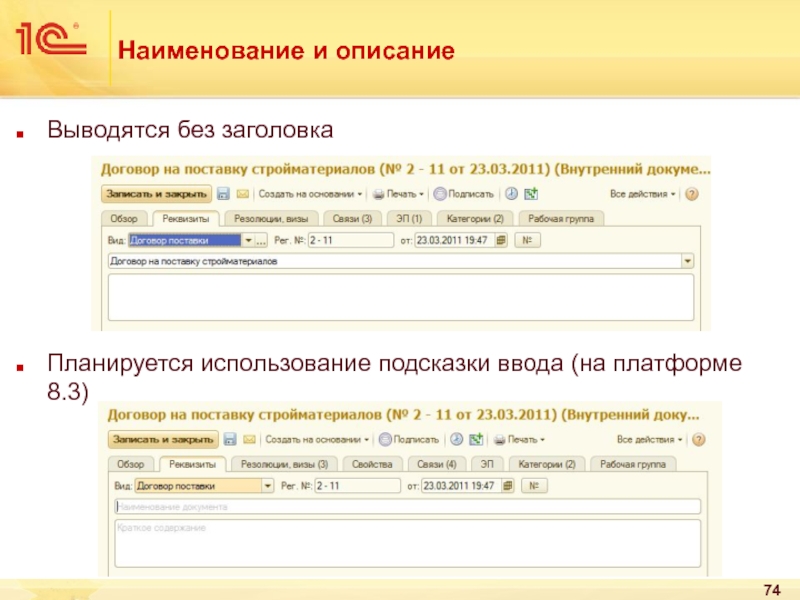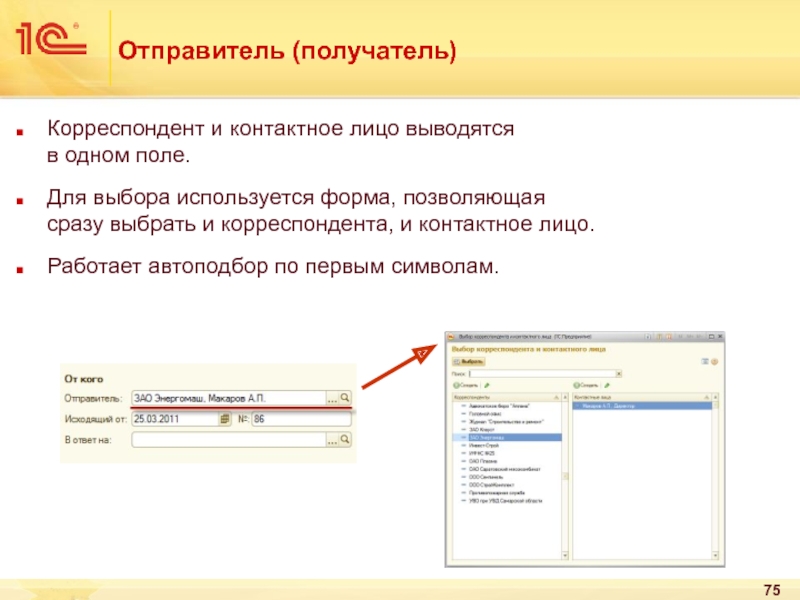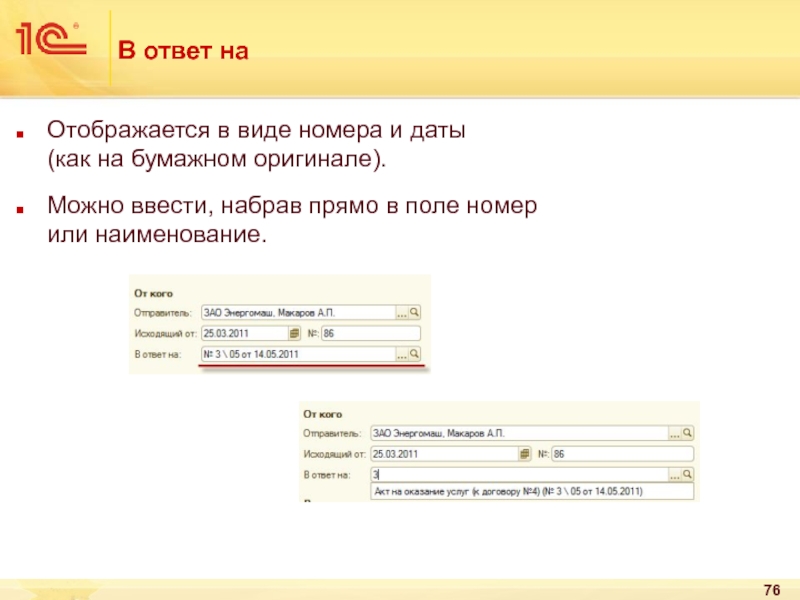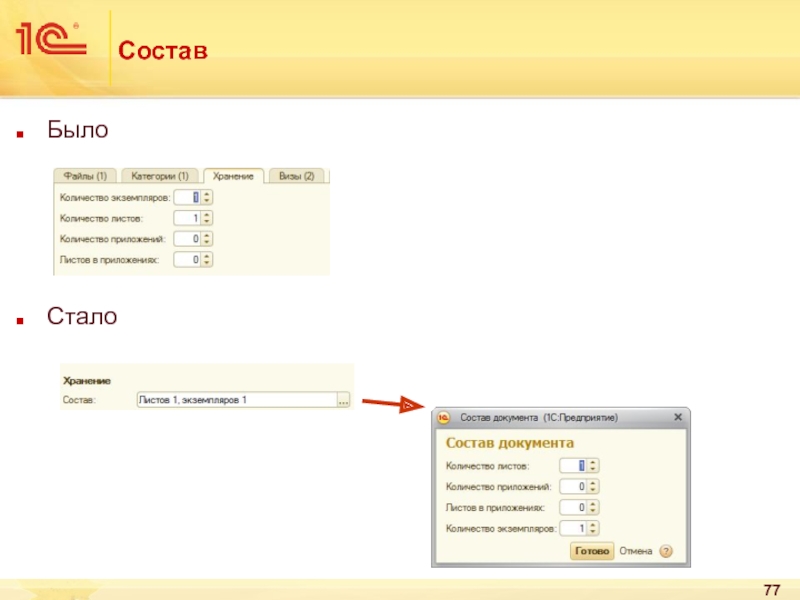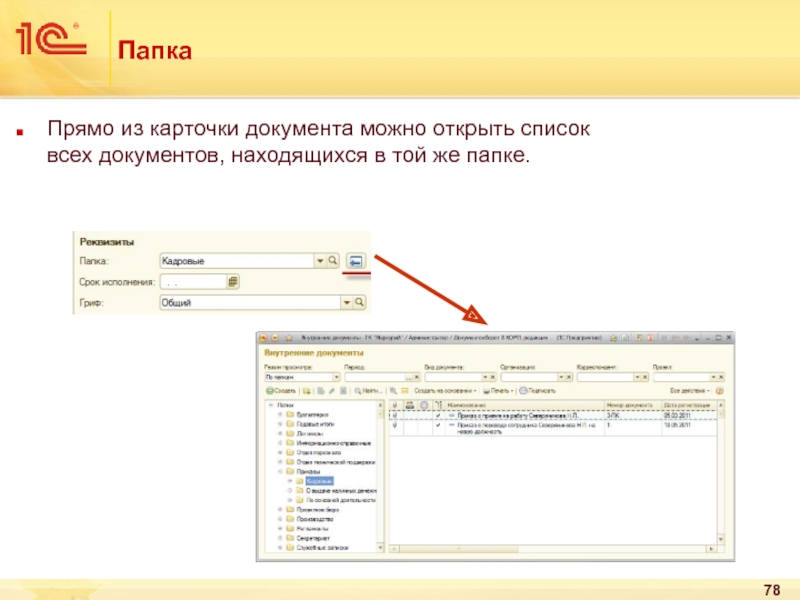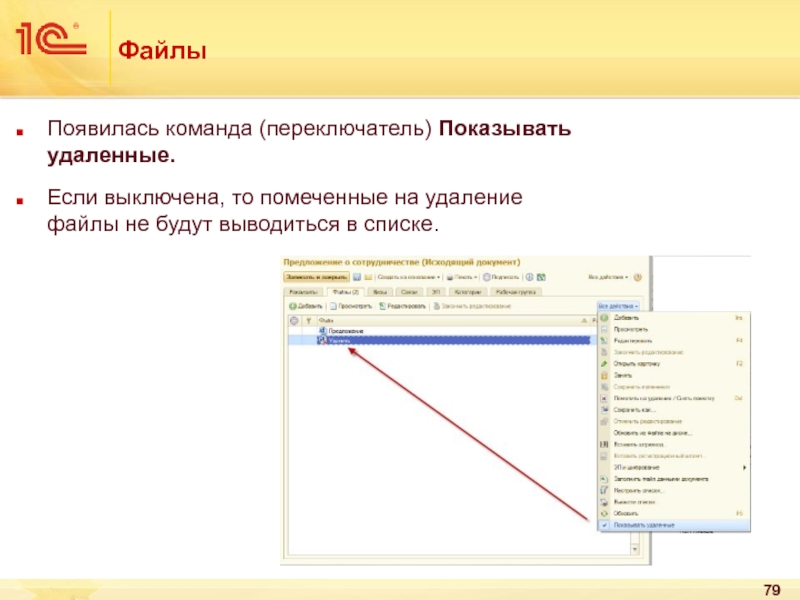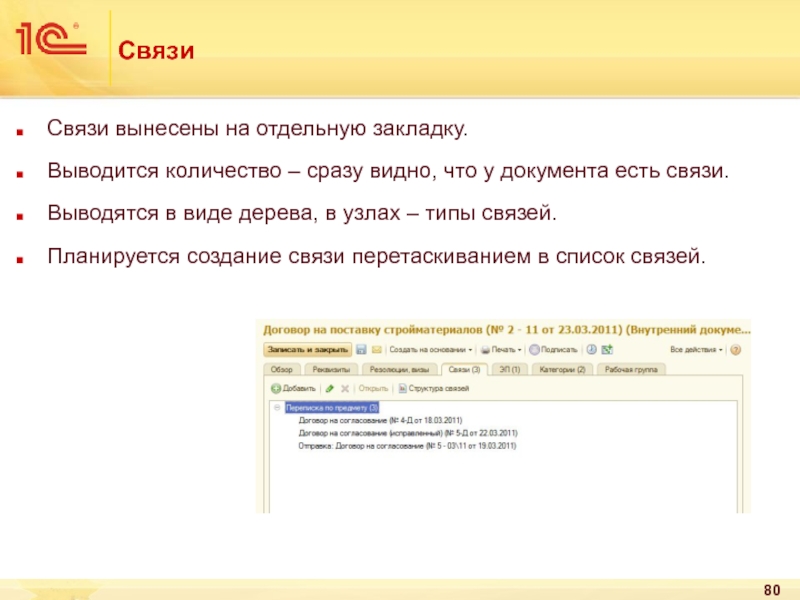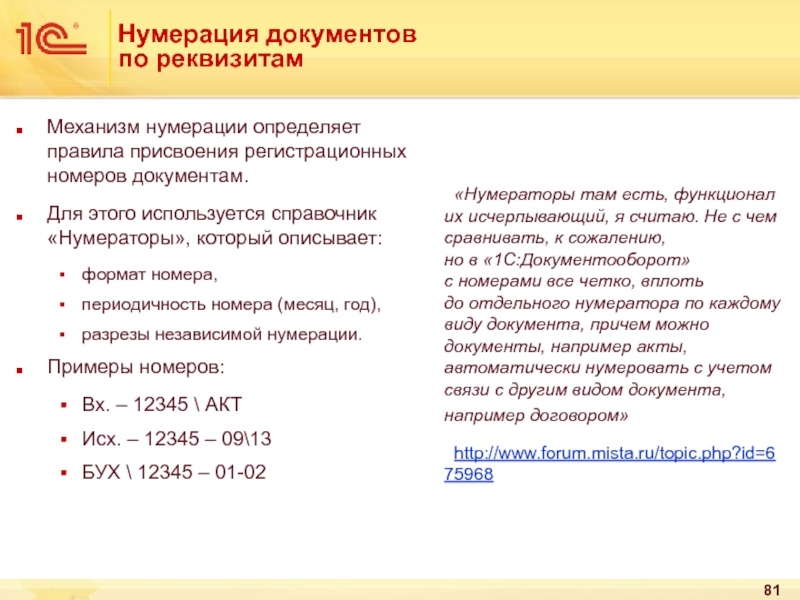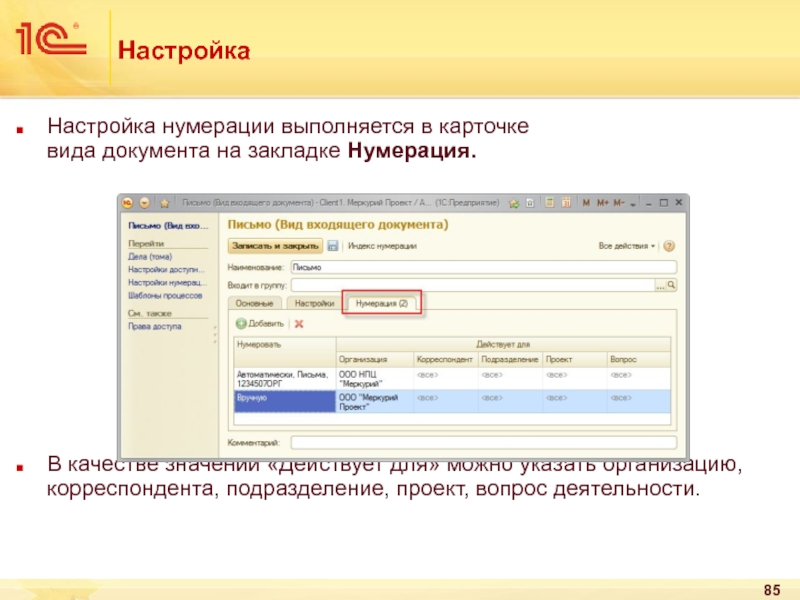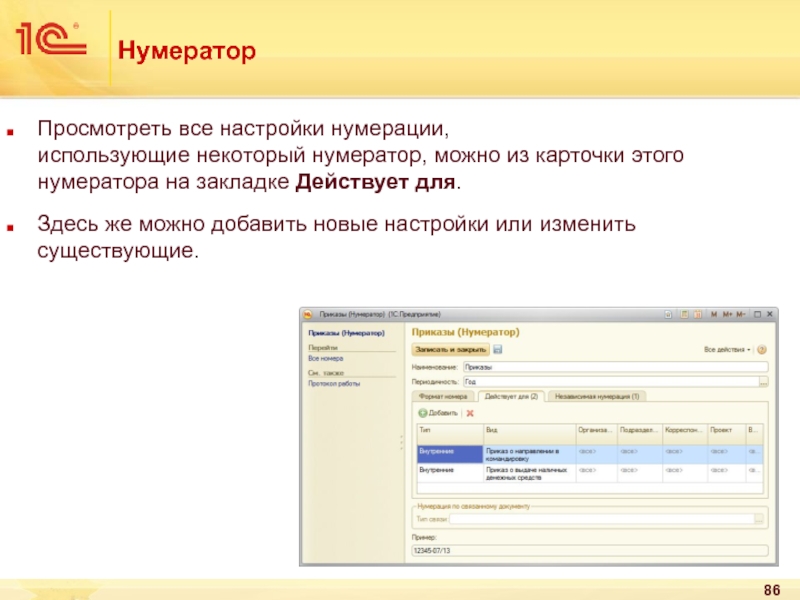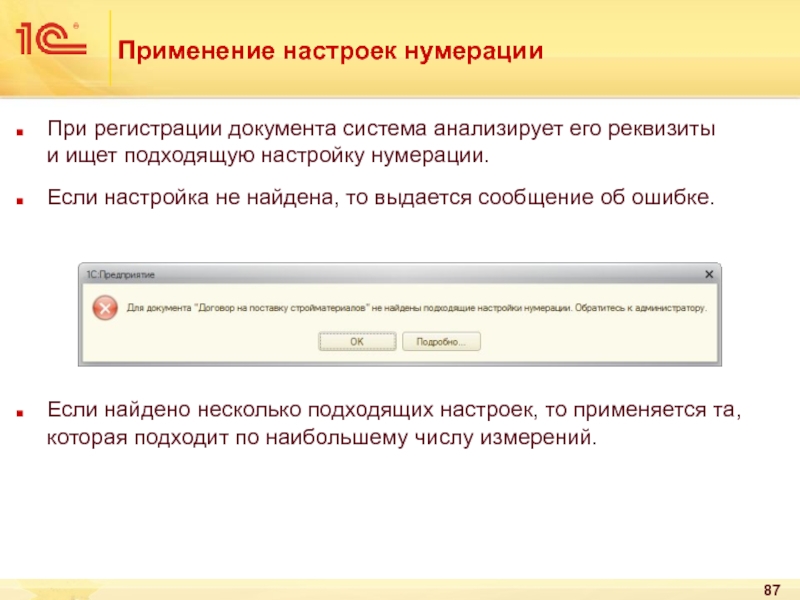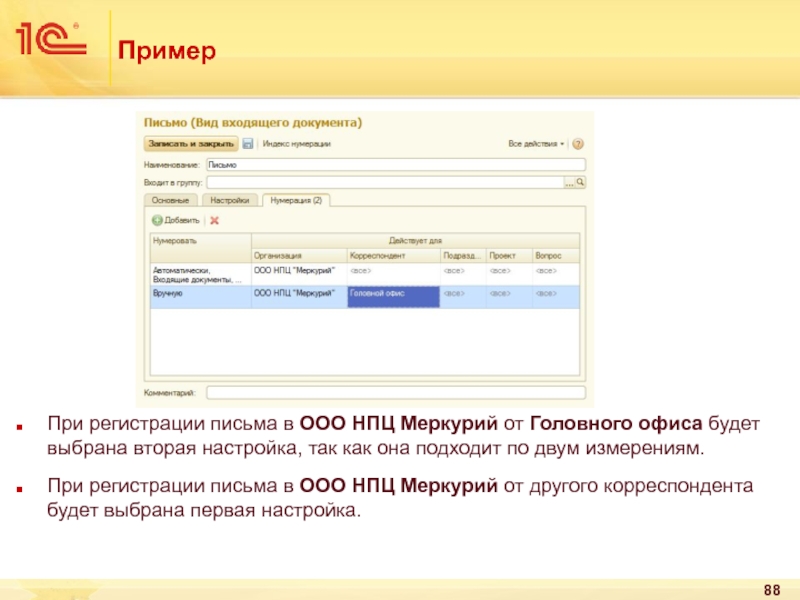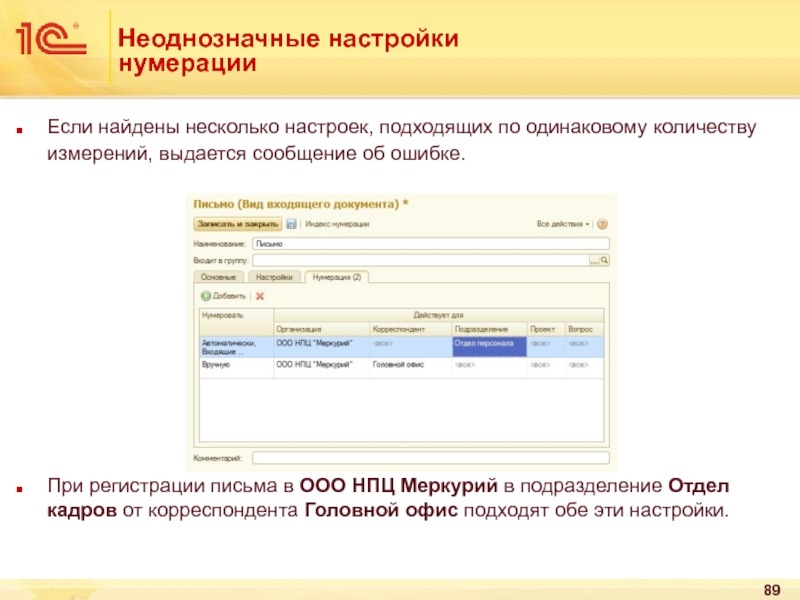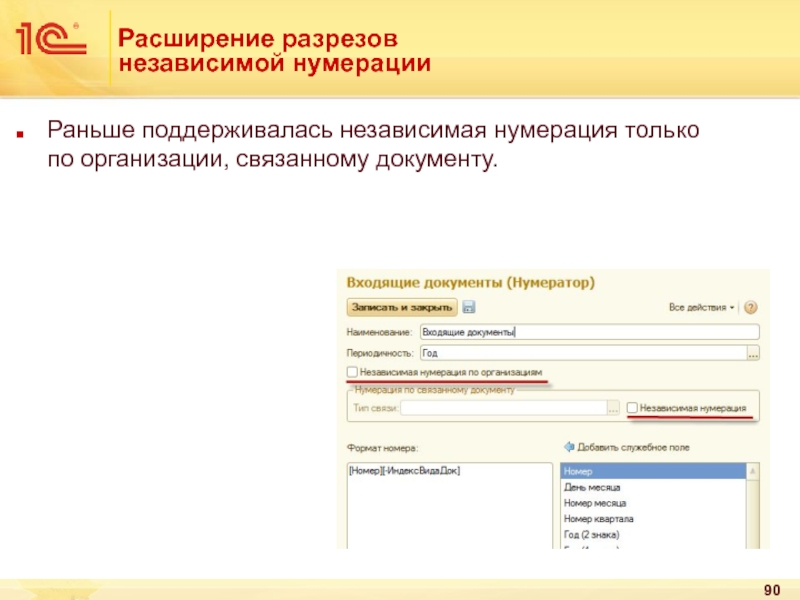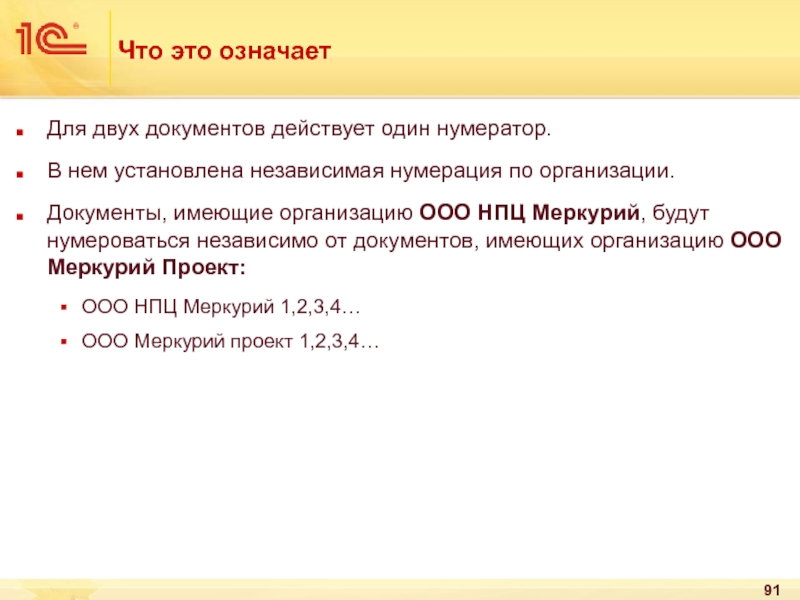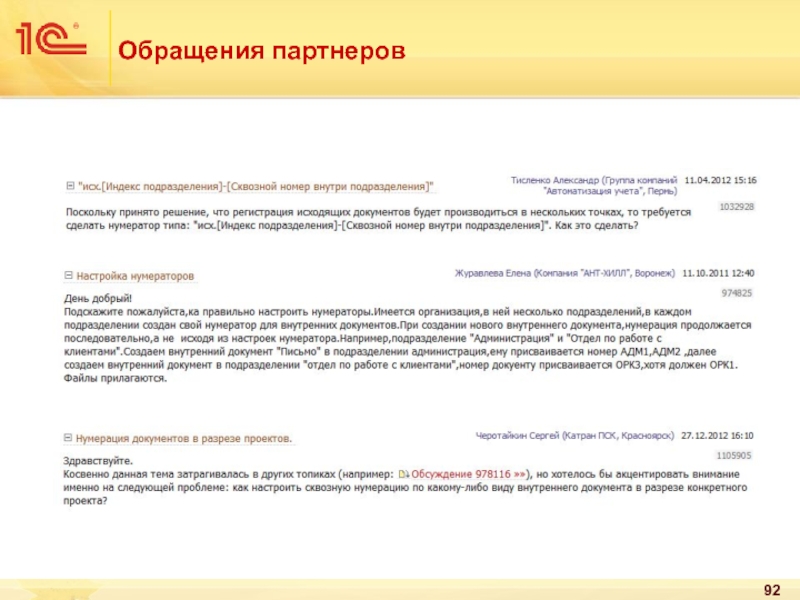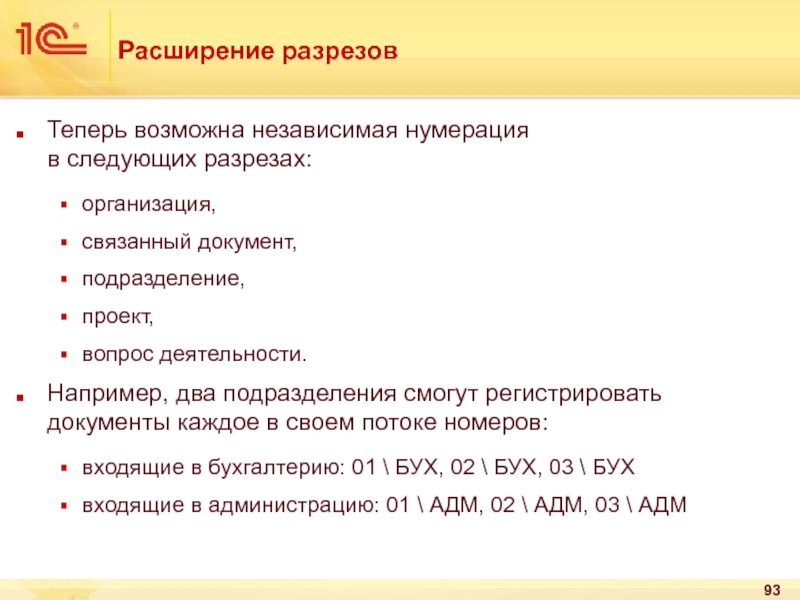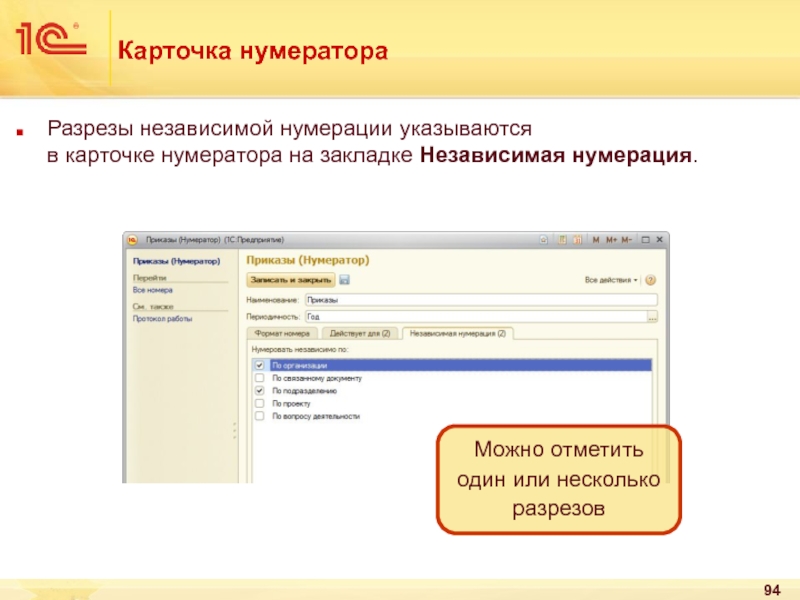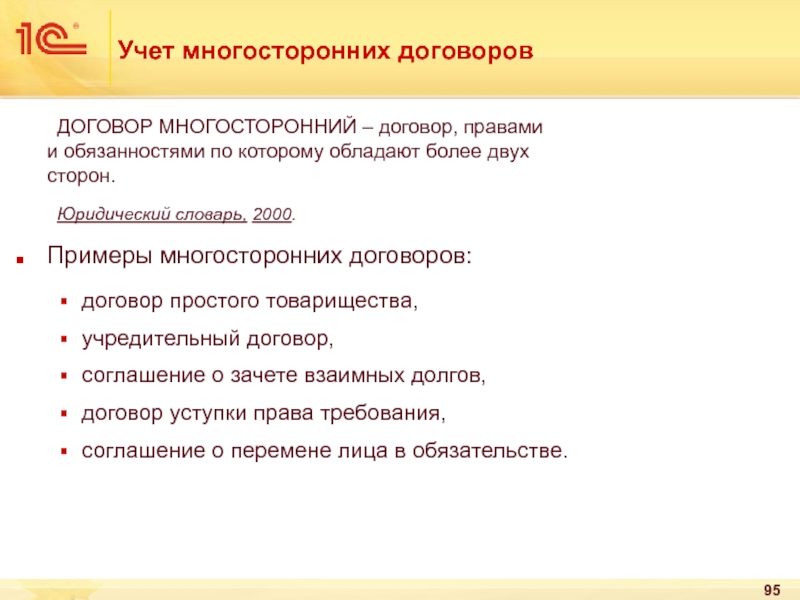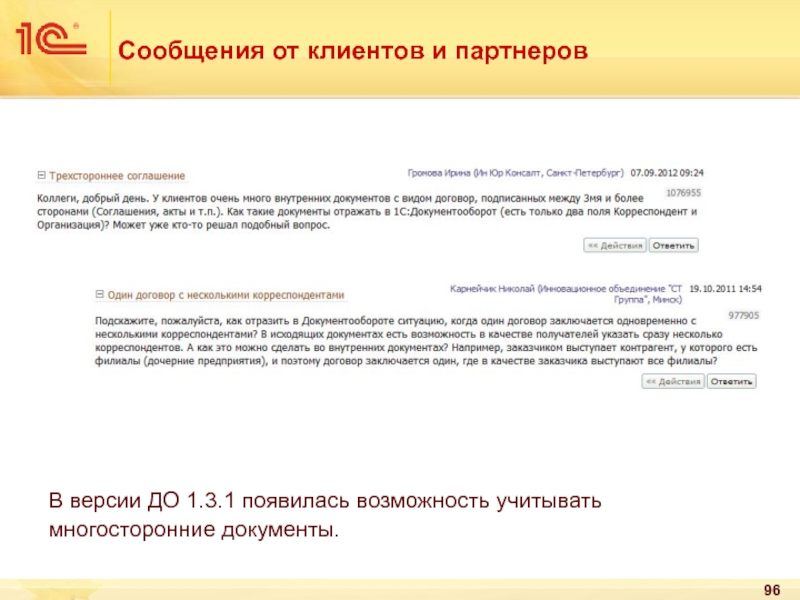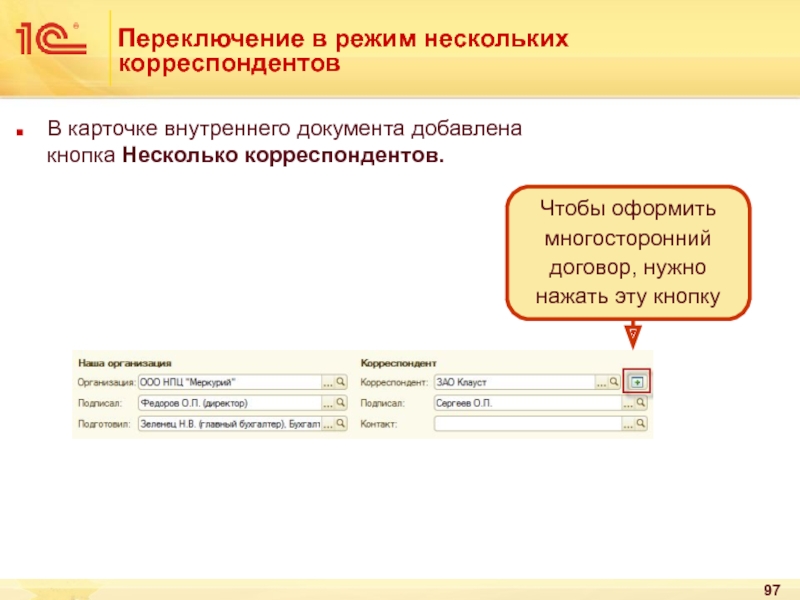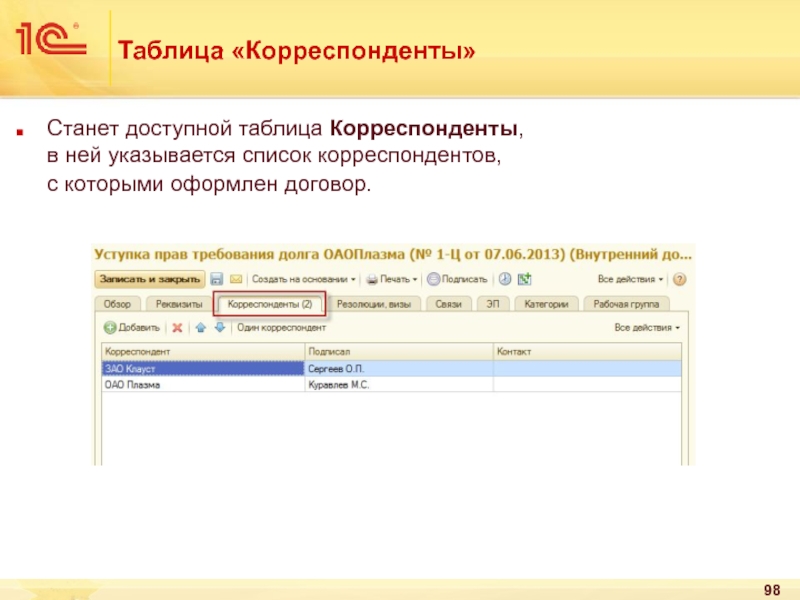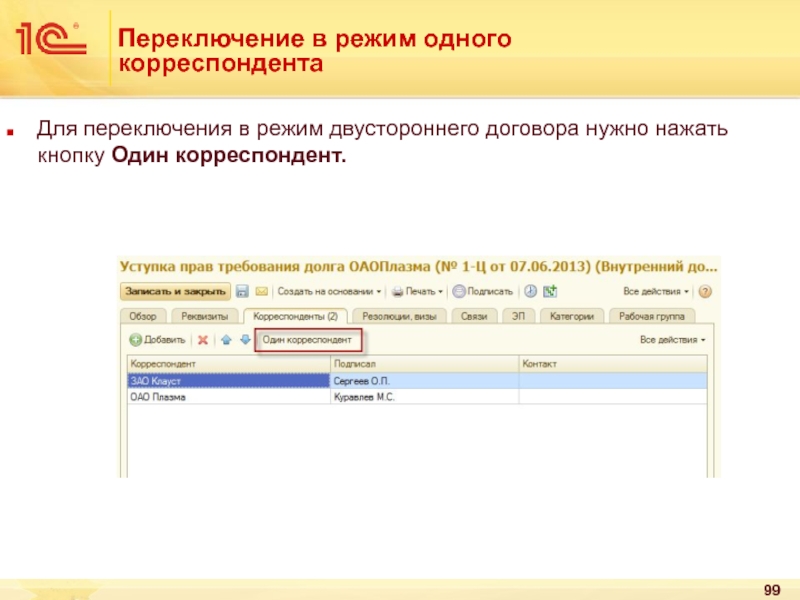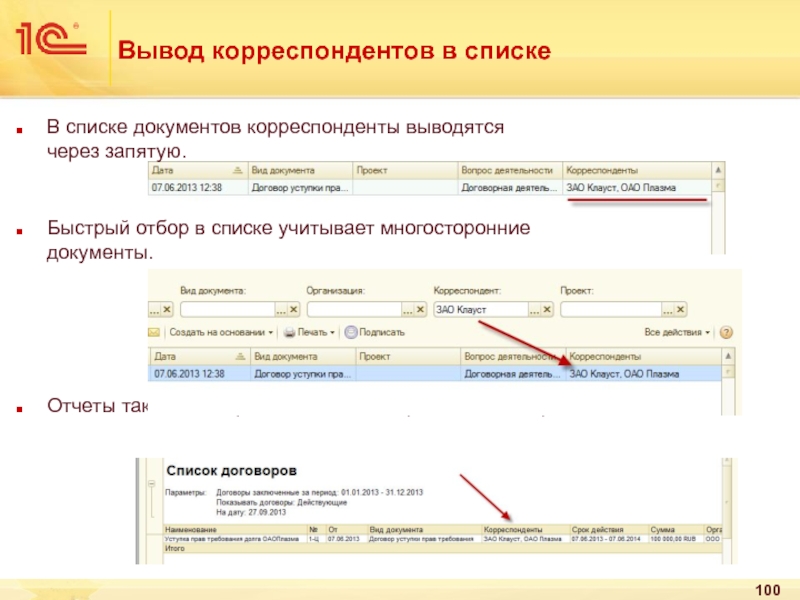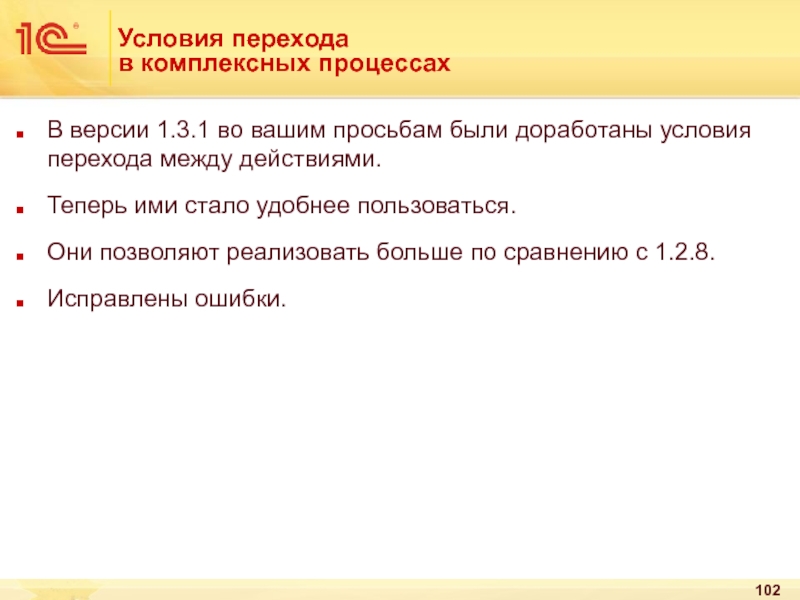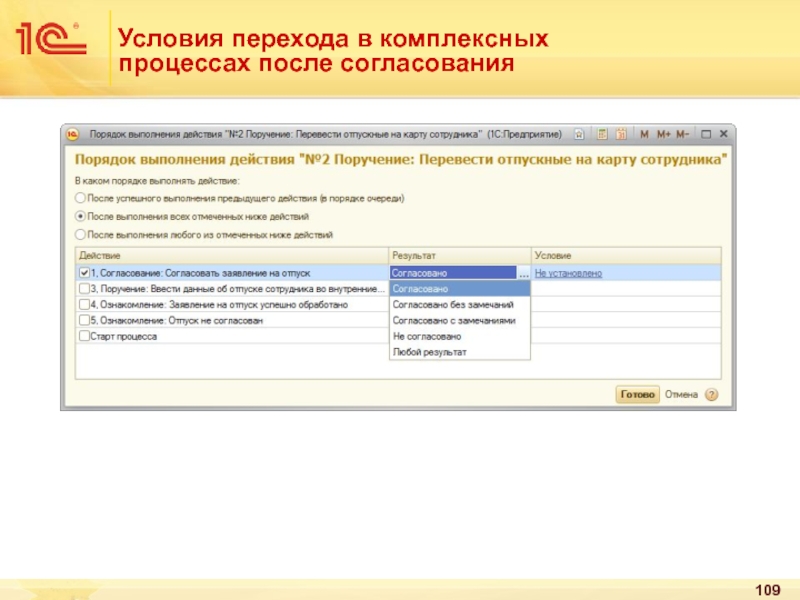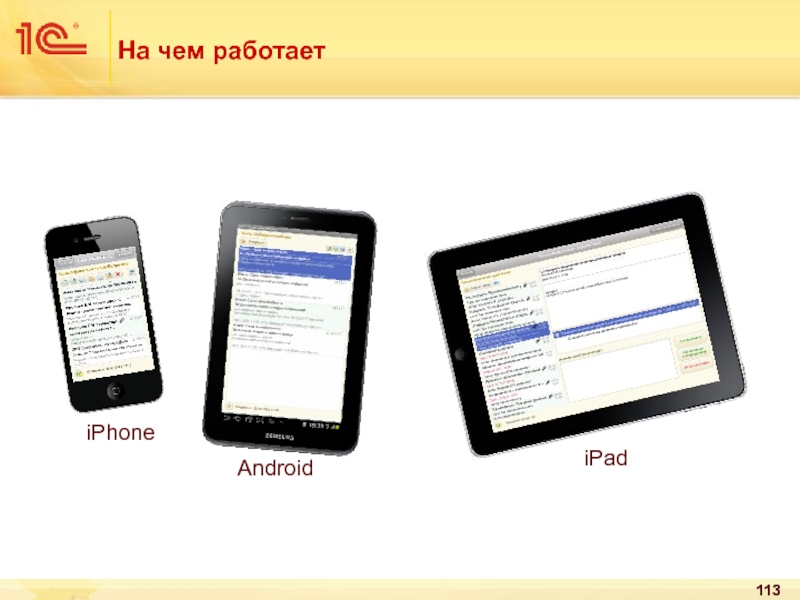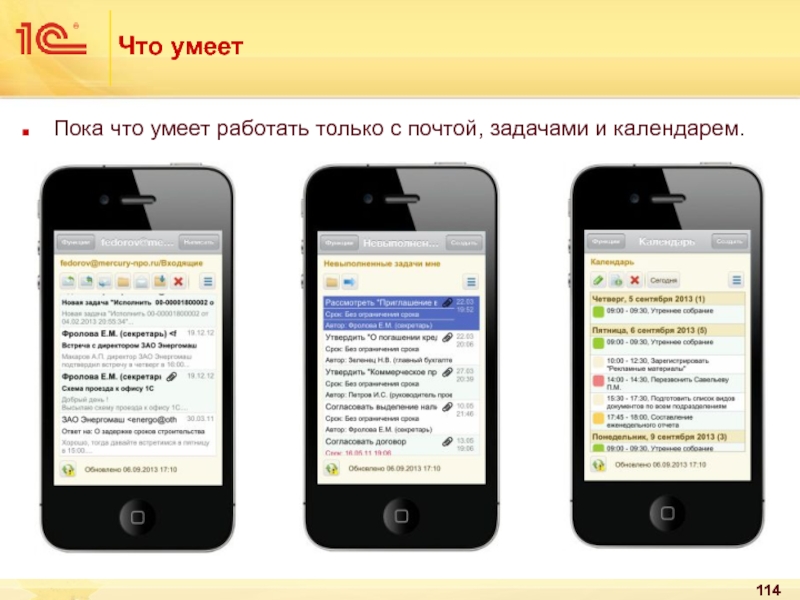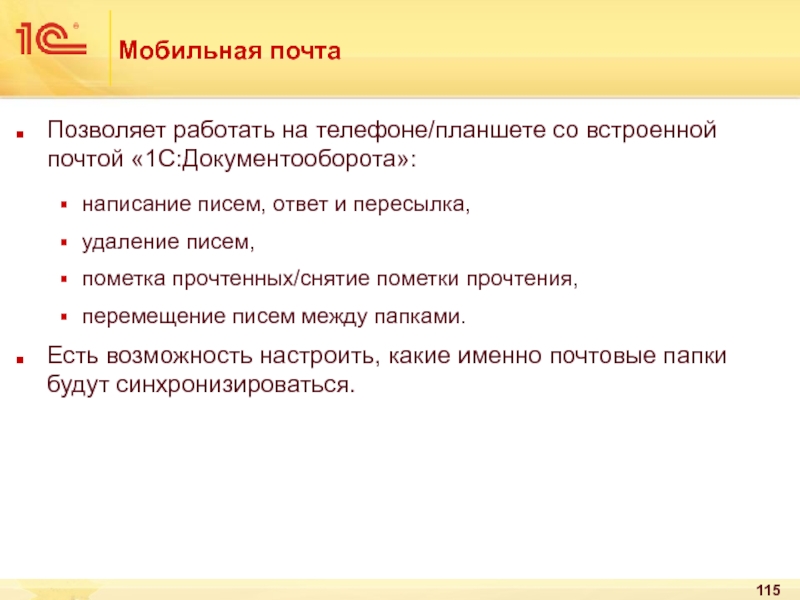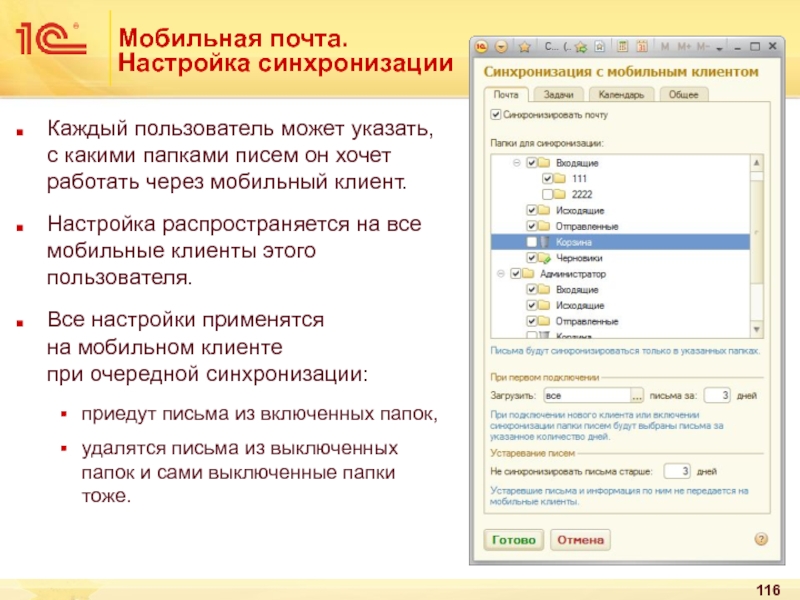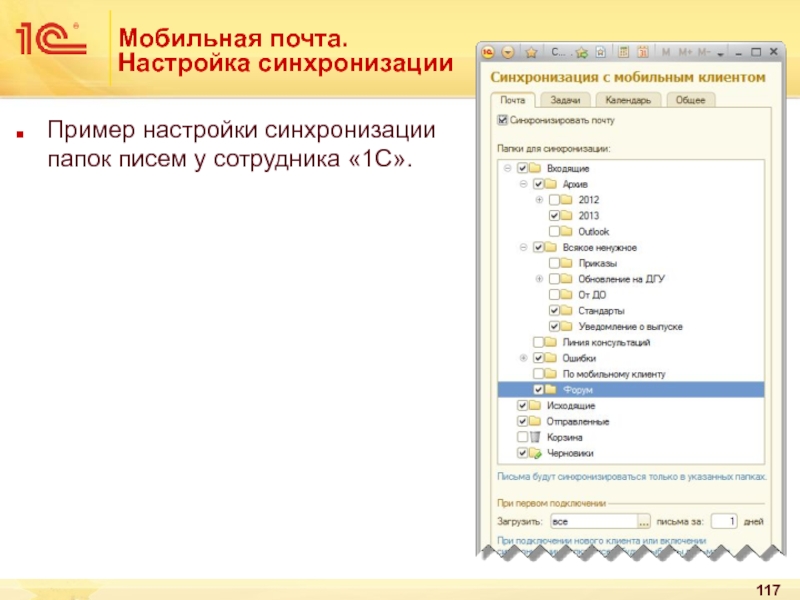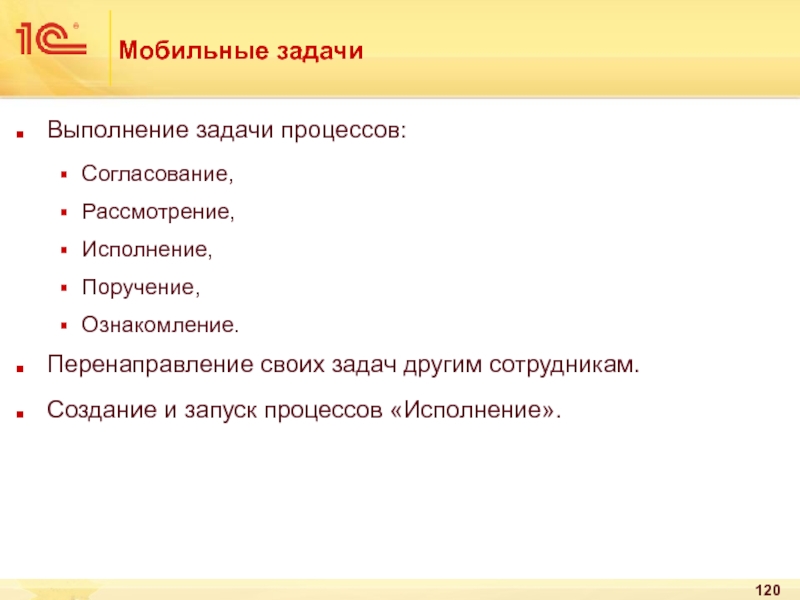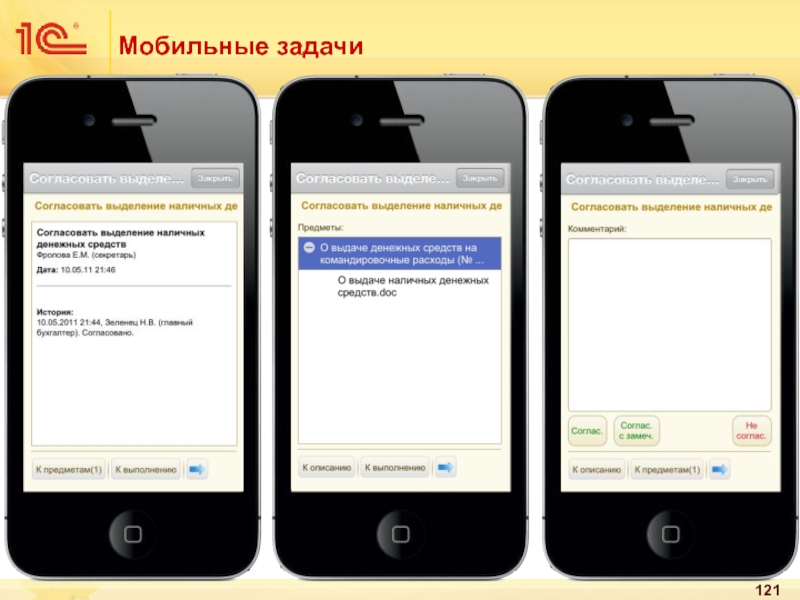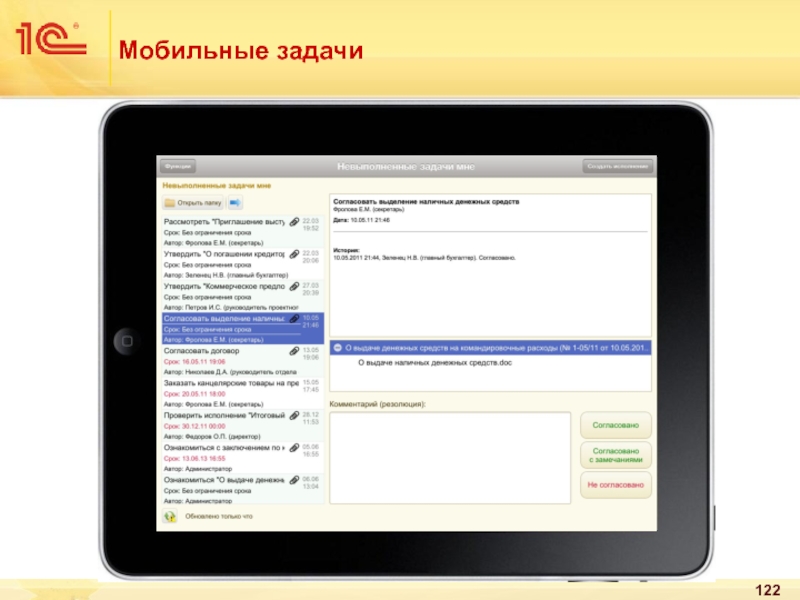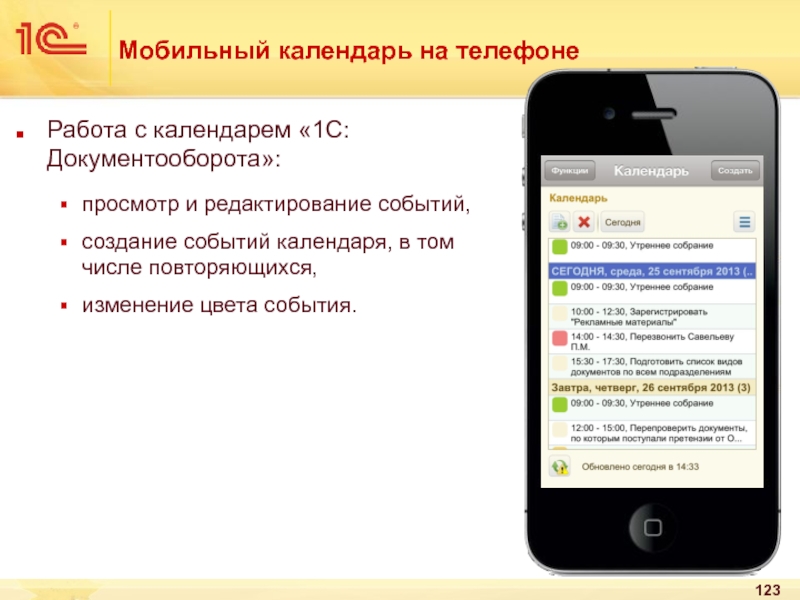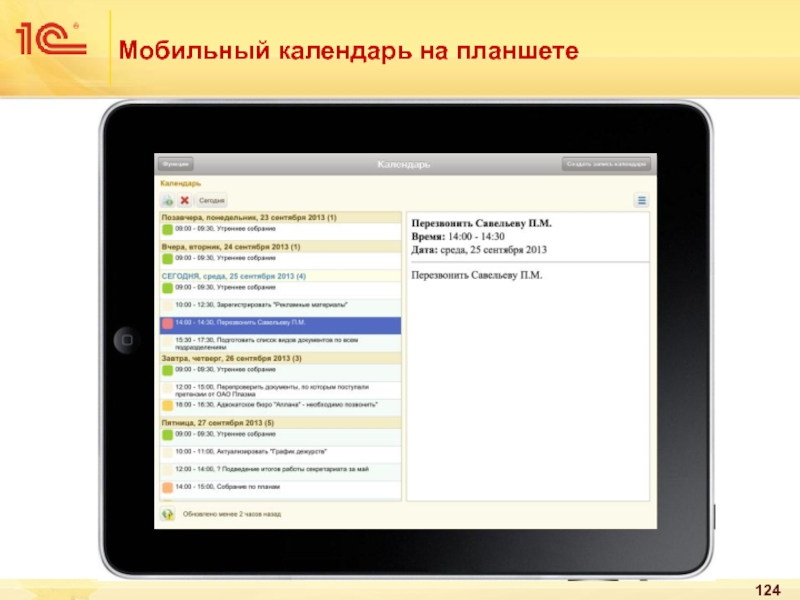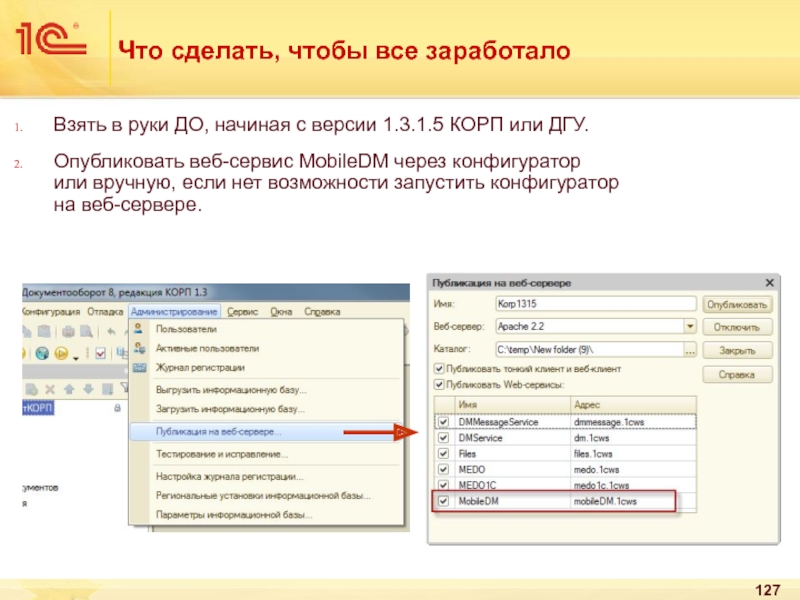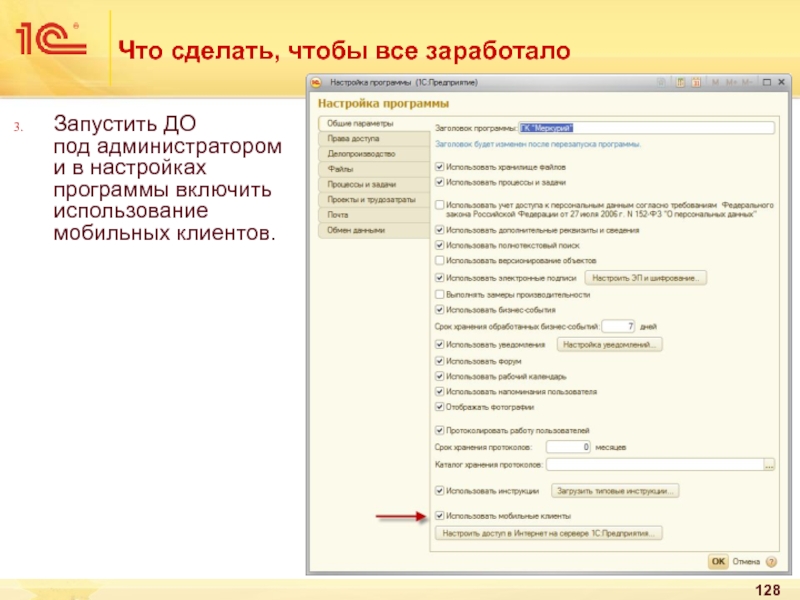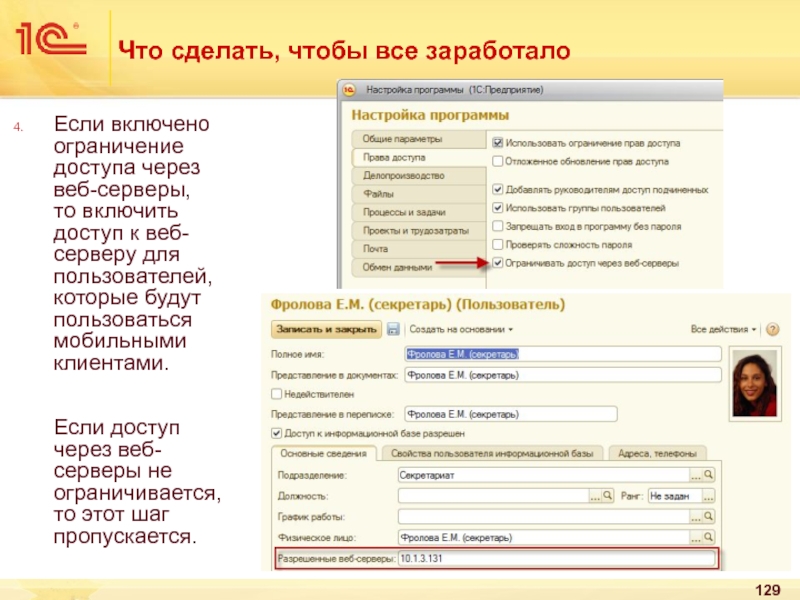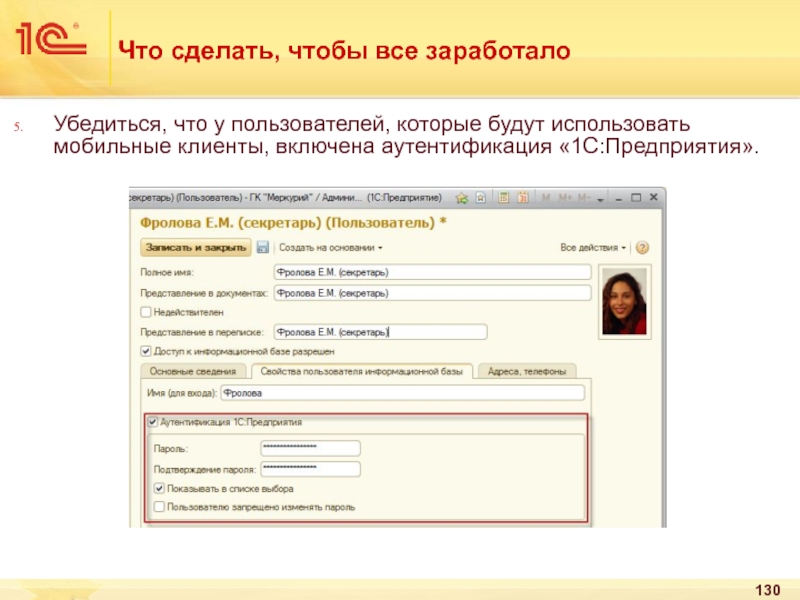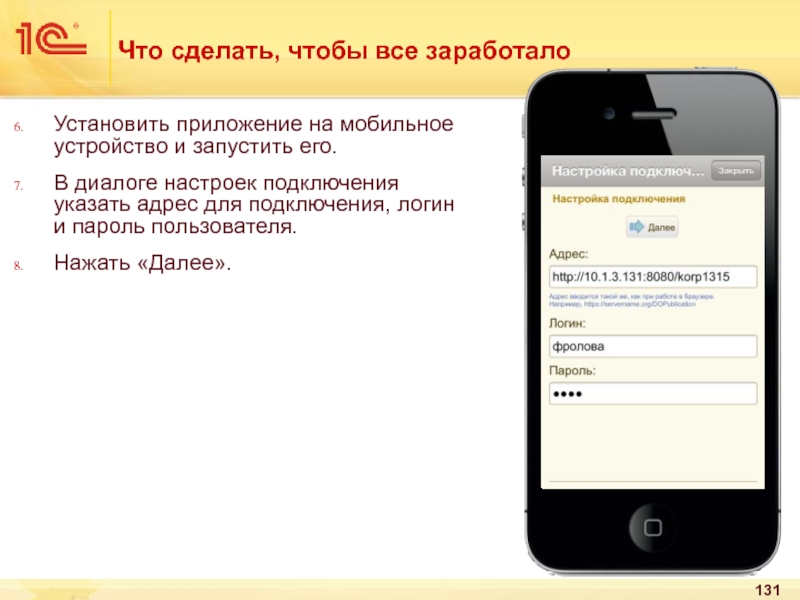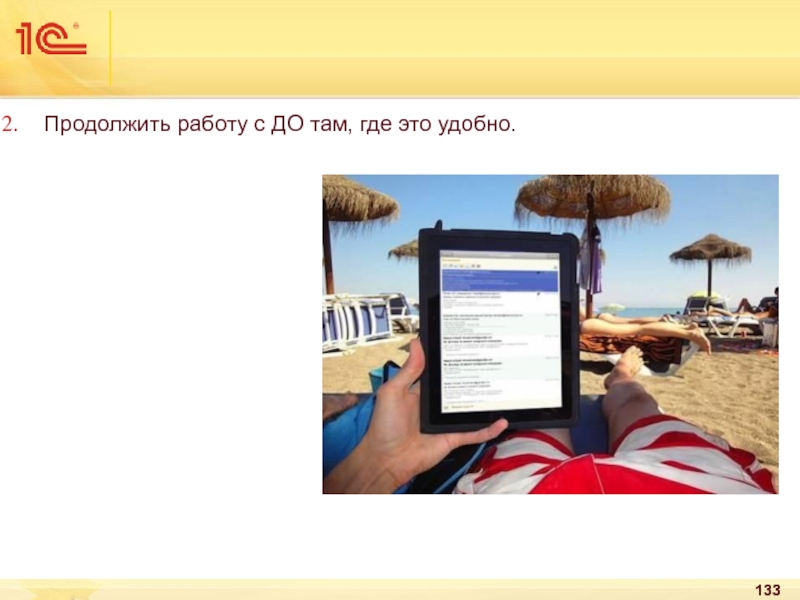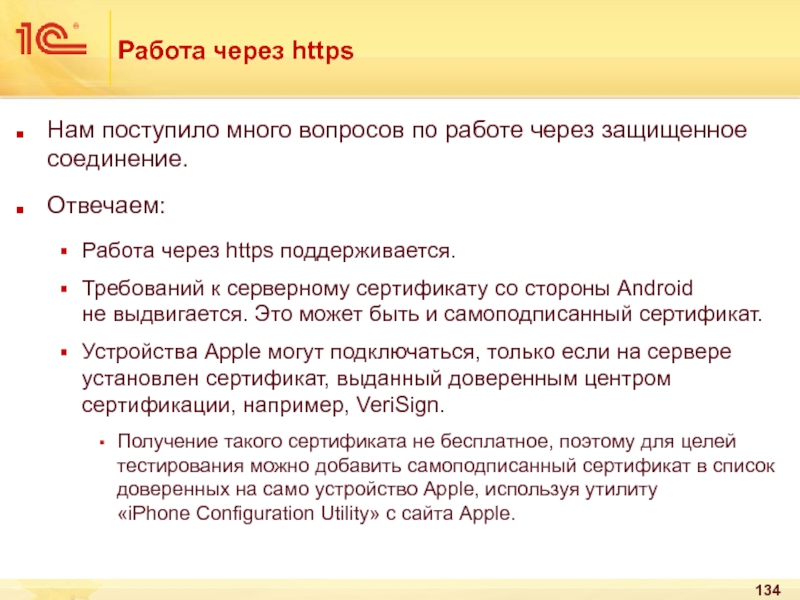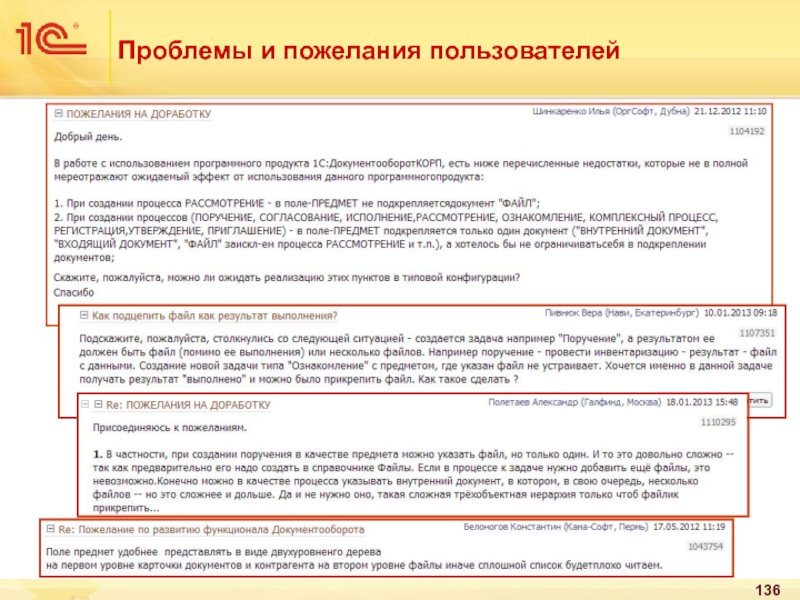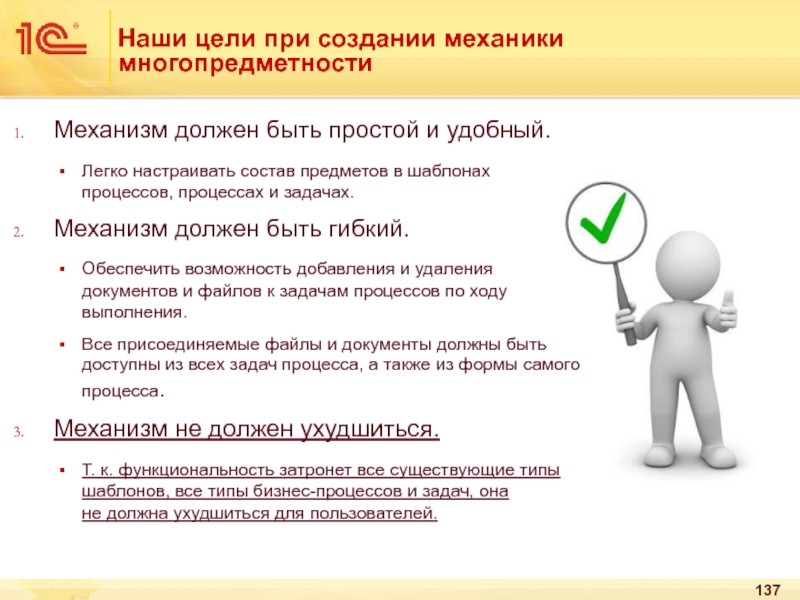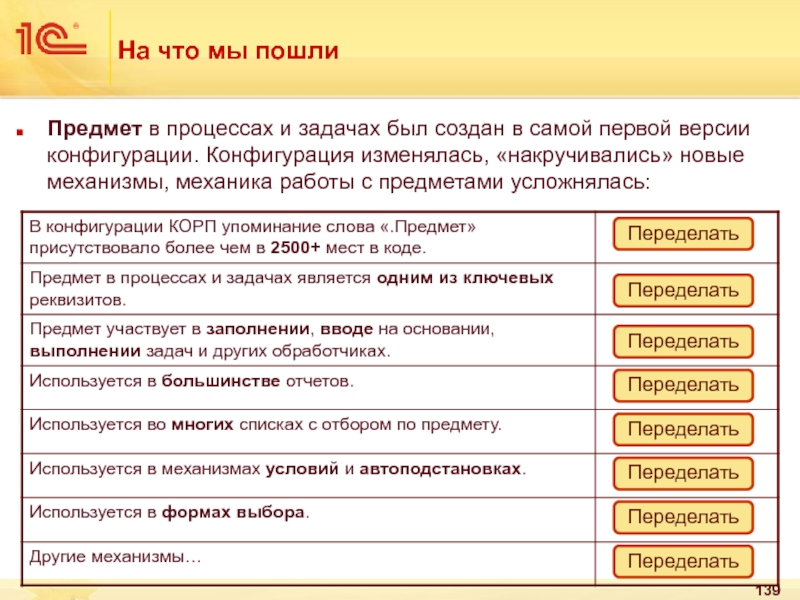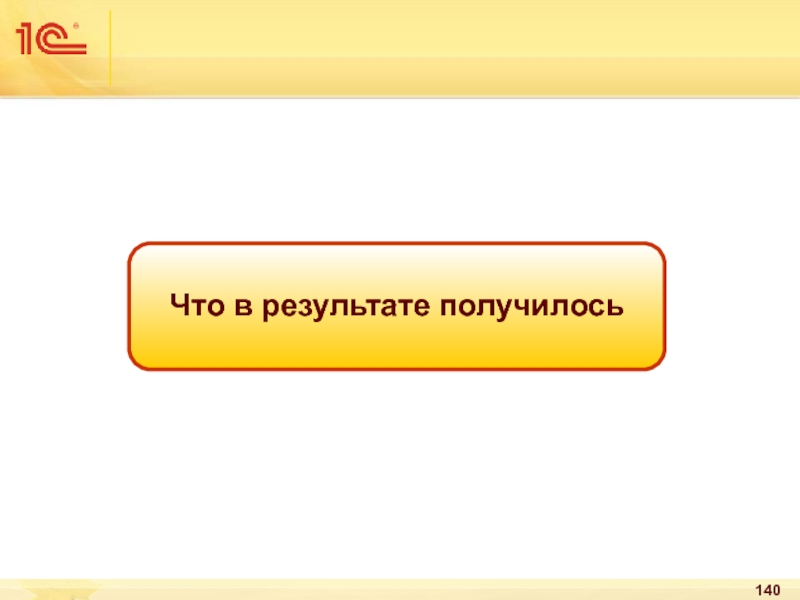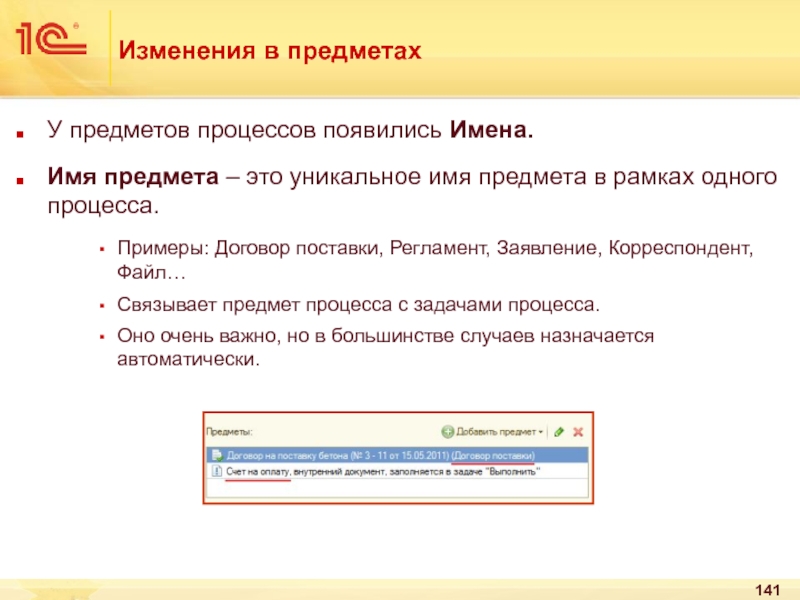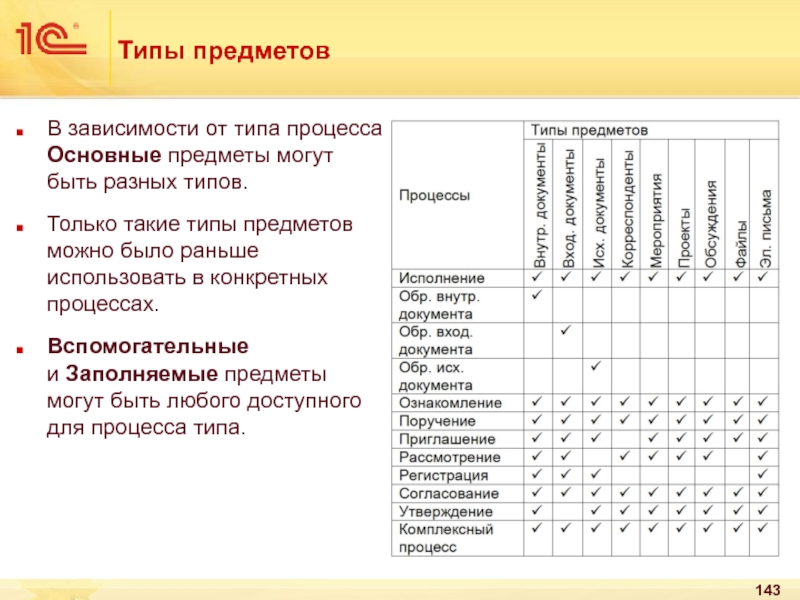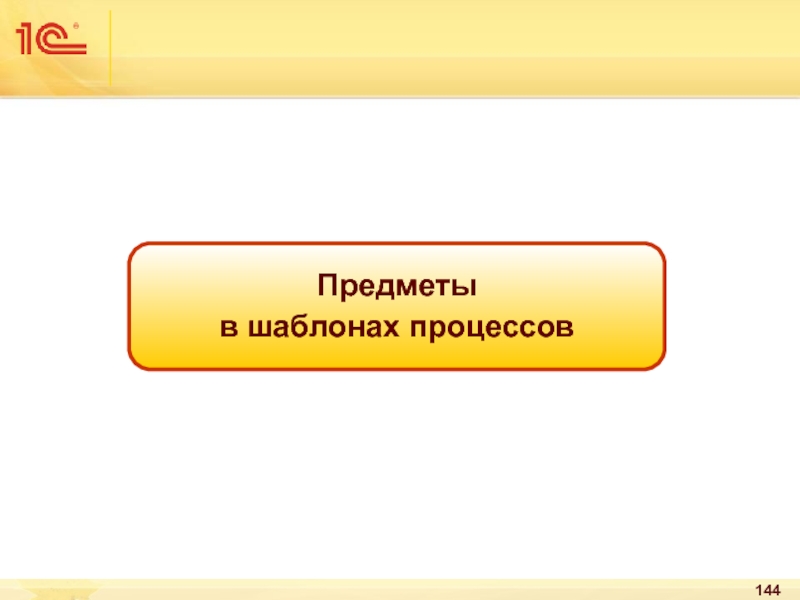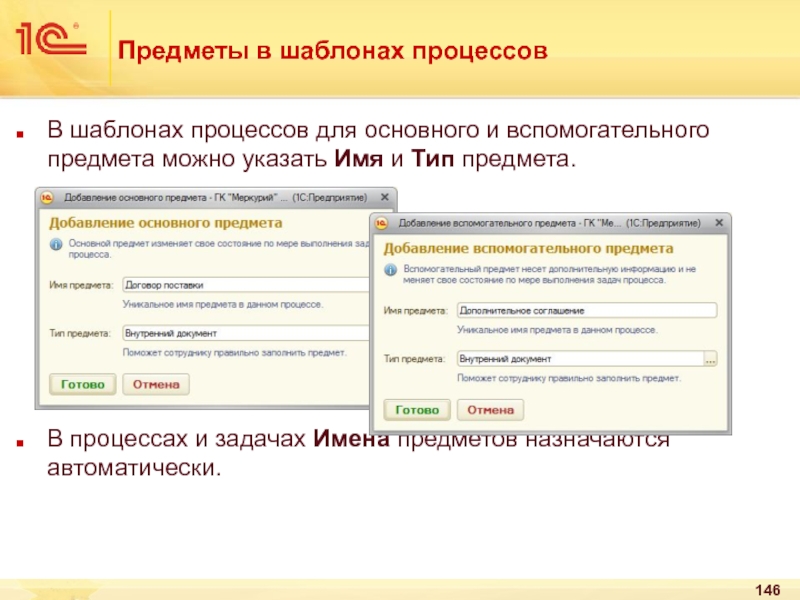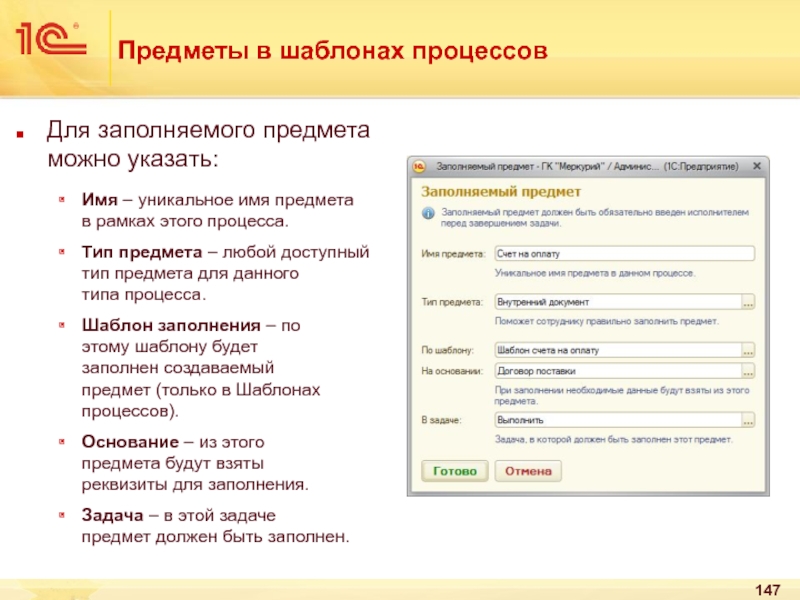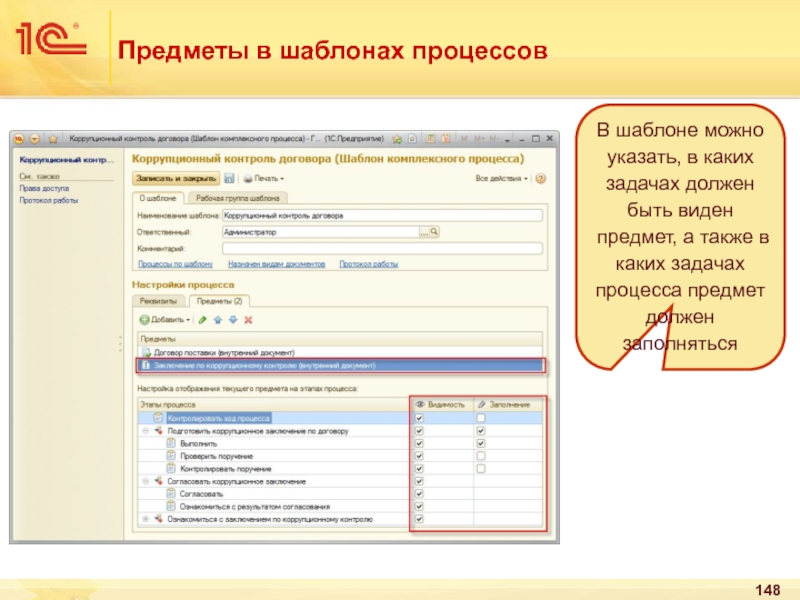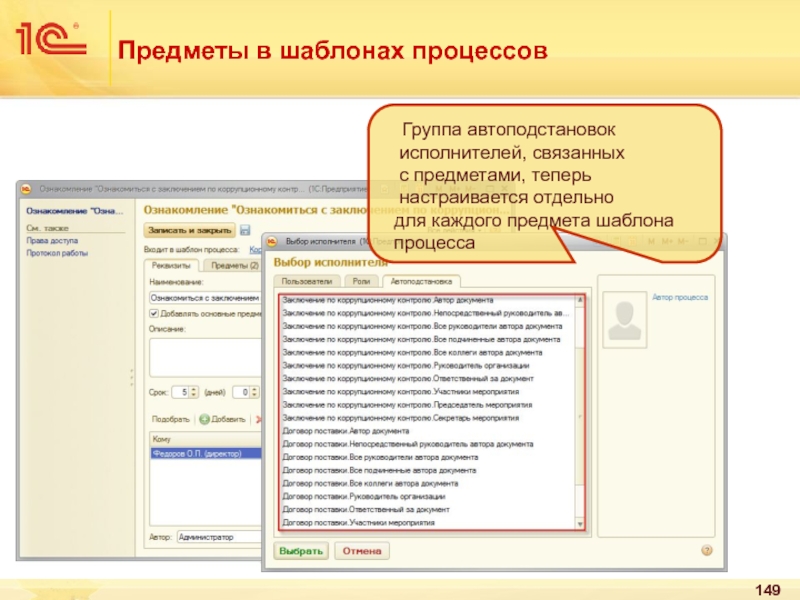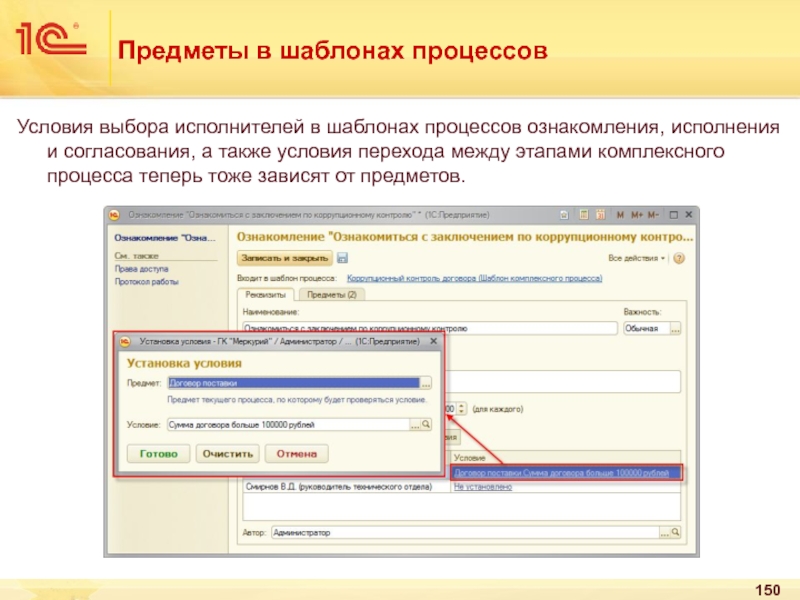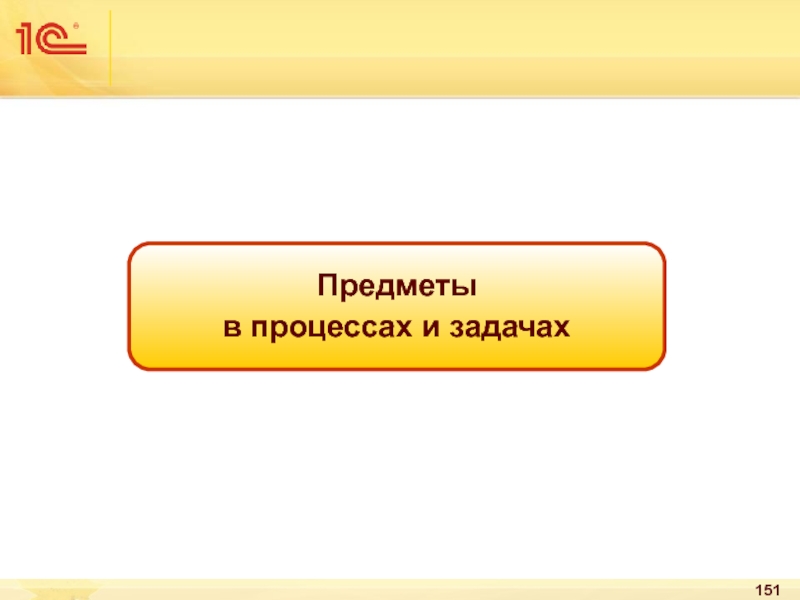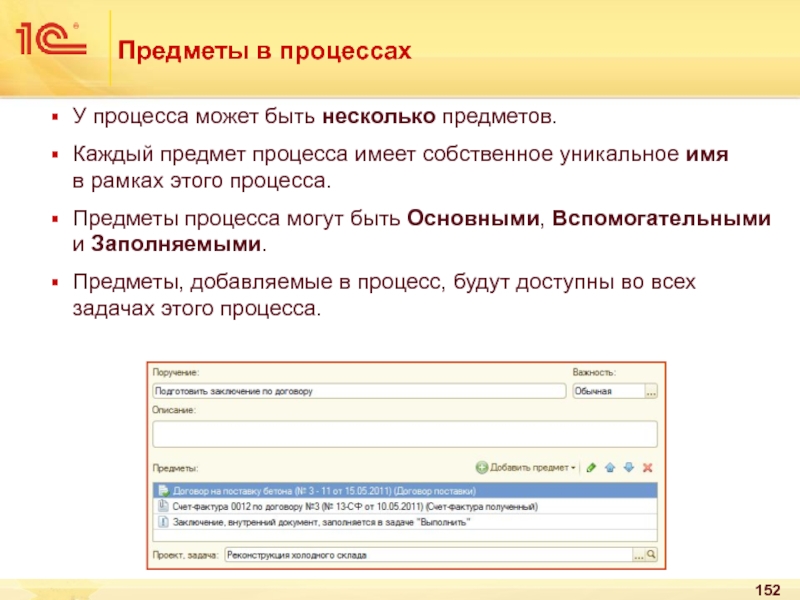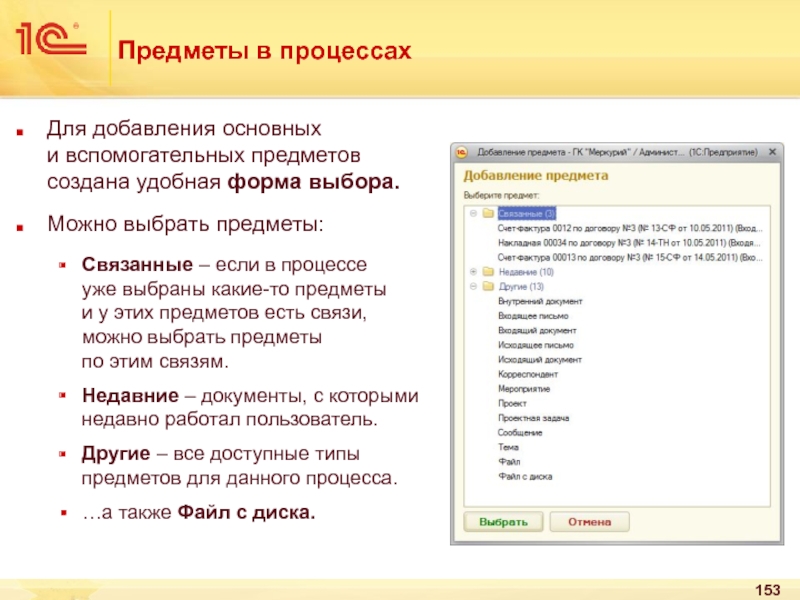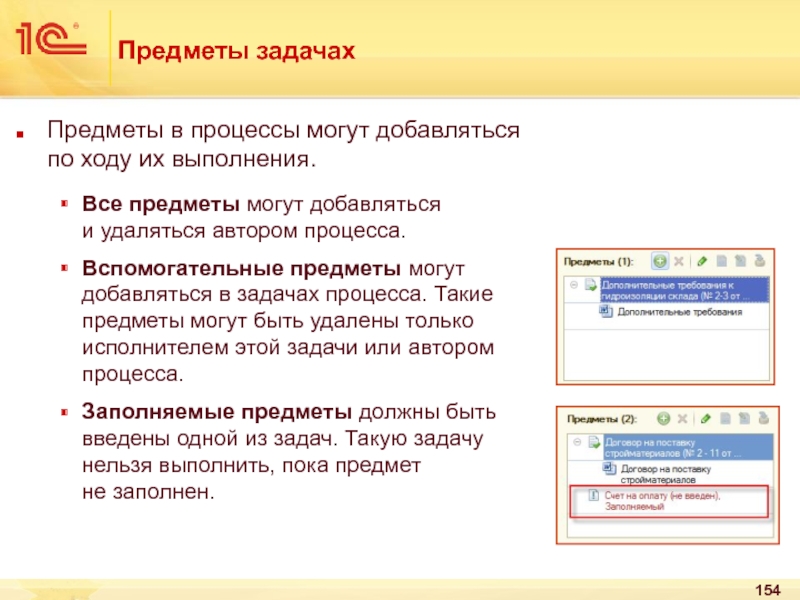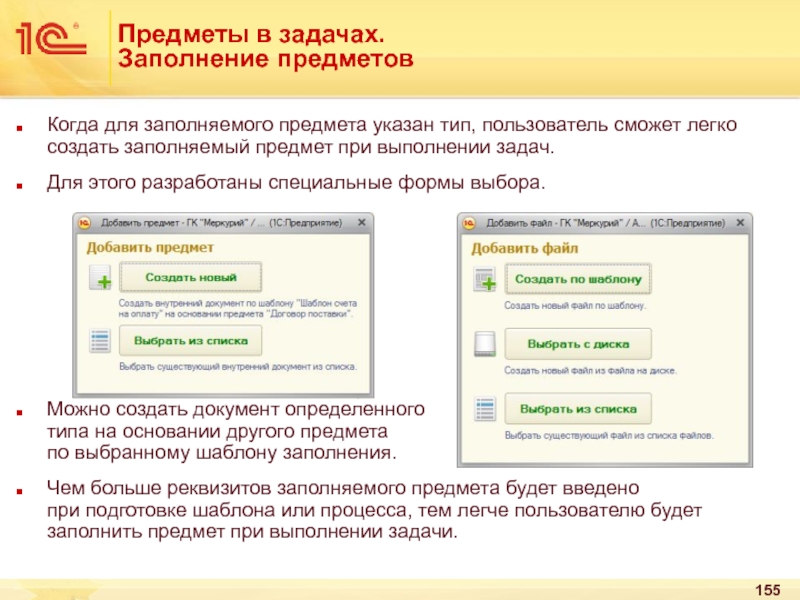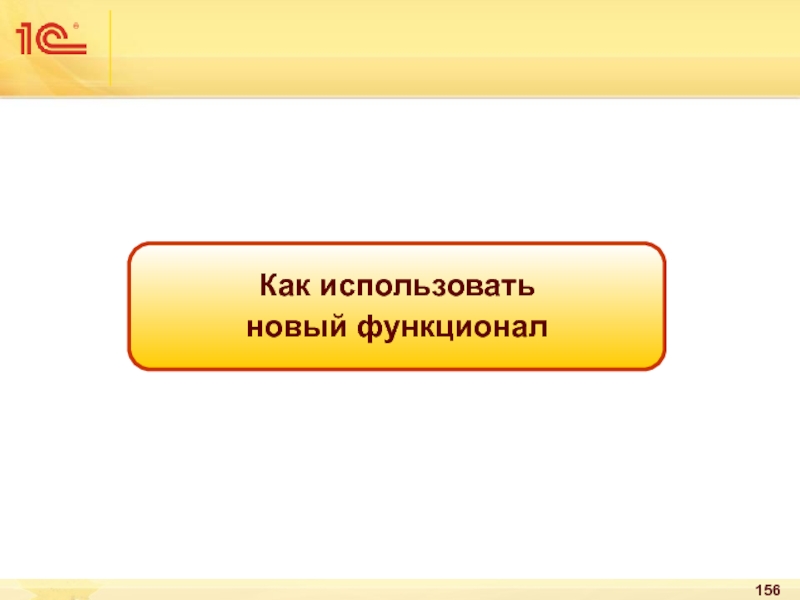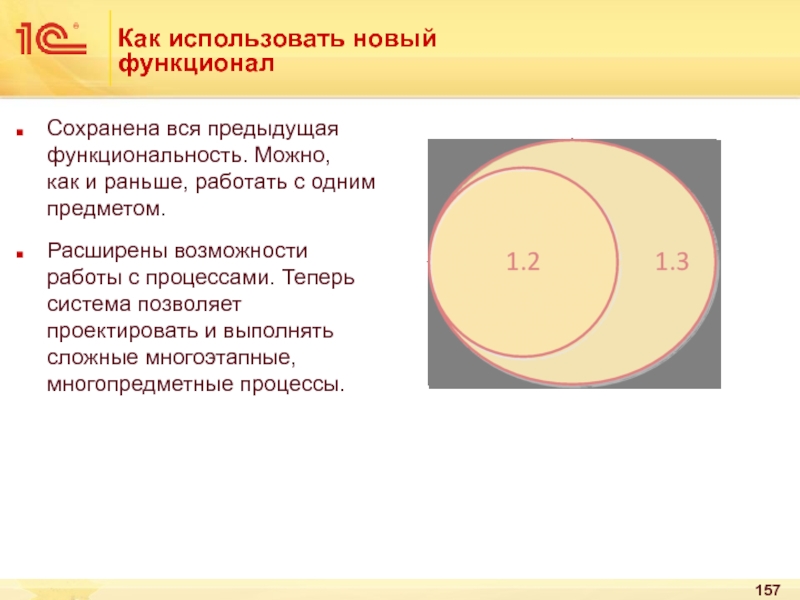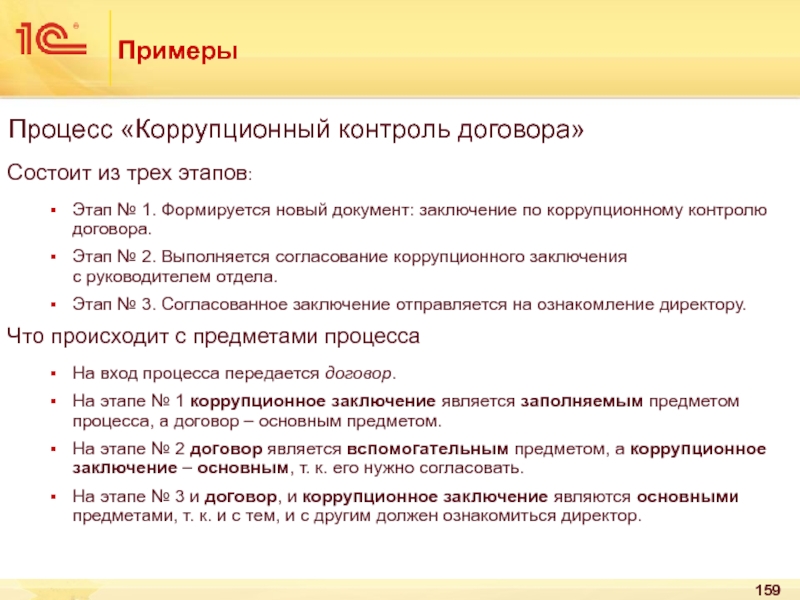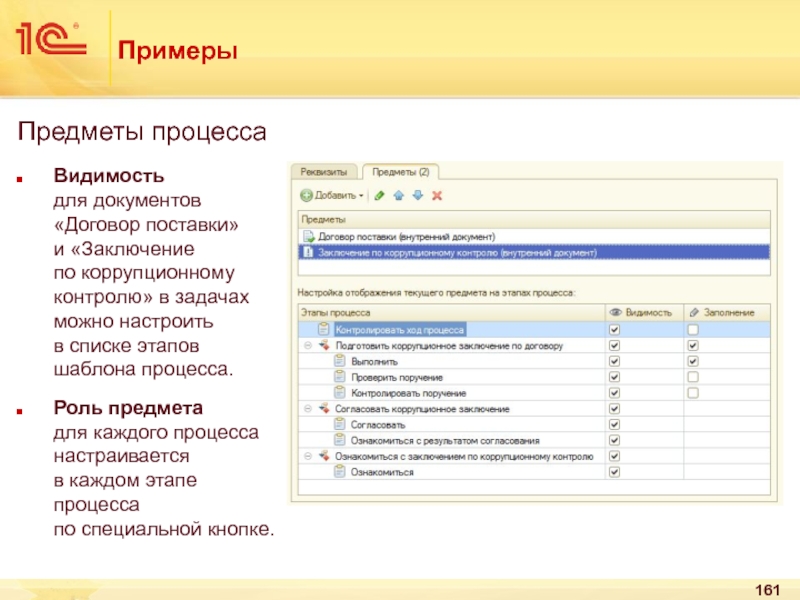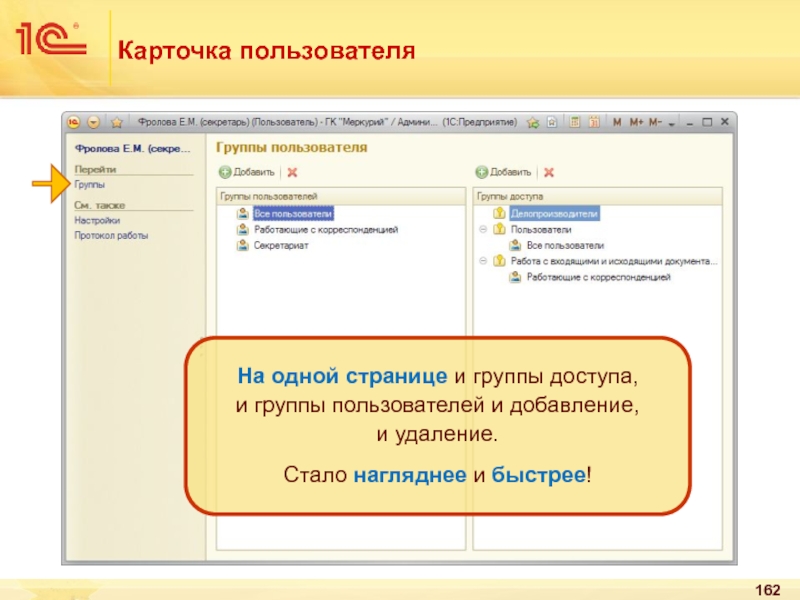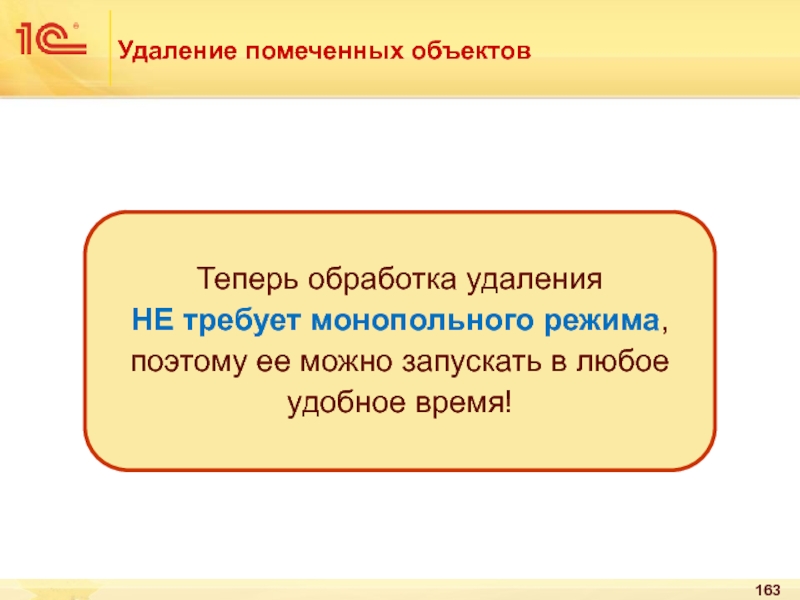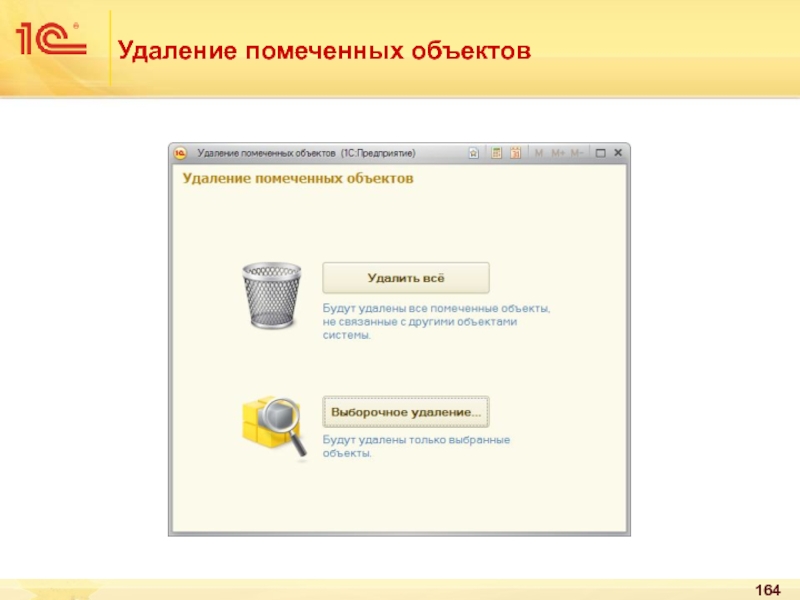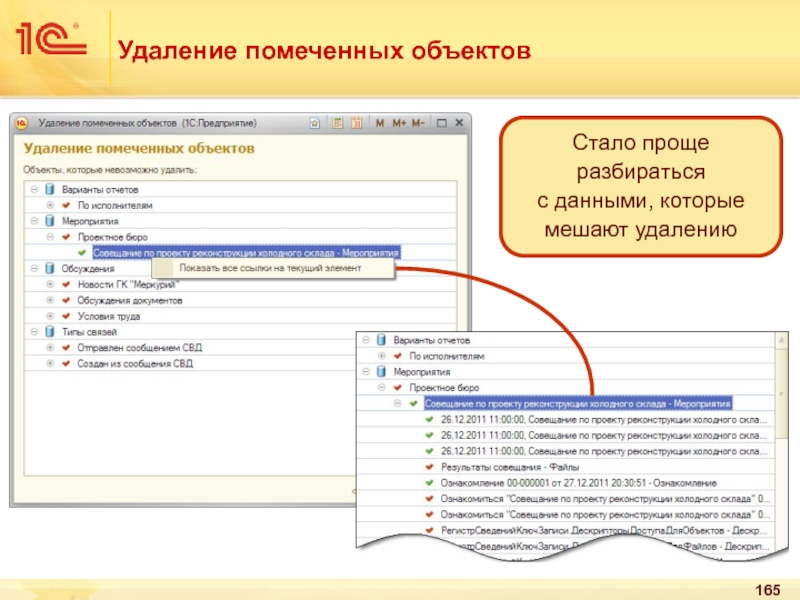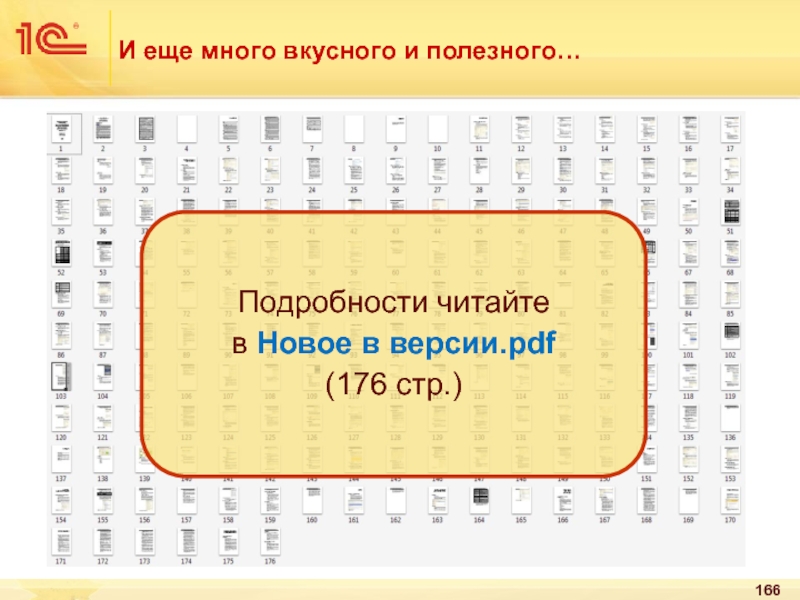- Главная
- Разное
- Дизайн
- Бизнес и предпринимательство
- Аналитика
- Образование
- Развлечения
- Красота и здоровье
- Финансы
- Государство
- Путешествия
- Спорт
- Недвижимость
- Армия
- Графика
- Культурология
- Еда и кулинария
- Лингвистика
- Английский язык
- Астрономия
- Алгебра
- Биология
- География
- Детские презентации
- Информатика
- История
- Литература
- Маркетинг
- Математика
- Медицина
- Менеджмент
- Музыка
- МХК
- Немецкий язык
- ОБЖ
- Обществознание
- Окружающий мир
- Педагогика
- Русский язык
- Технология
- Физика
- Философия
- Химия
- Шаблоны, картинки для презентаций
- Экология
- Экономика
- Юриспруденция
1С:Документооборот 1.3.1Новое в версии презентация
Содержание
- 1. 1С:Документооборот 1.3.1Новое в версии
- 2. Версия платформы 1С:Документооборот версии 1.3.1: Работает
- 3. Отзыв о программе
- 4. Старый рабочий стол Вызывал желание вынести
- 5. Новый рабочий стол Как я справляюсь с делами? Что требует моего участия?
- 6. 14 элементов рабочего стола
- 7. Распознавание штрихкодов Улучшено распознавание штрихкодов: Теперь распознаются
- 8. Резолюции Резолюции отображаются на отдельной закладке:
- 9. Если резолюций несколько
- 10. Резолюции можно подписывать ЭП. Подписание резолюций
- 11. Подписание резолюций Можно настроить обязательность подписания
- 12. Подписание резолюций С резолюциями стало удобнее работать:
- 13. Улучшение работы с ЭП Раньше программа показывала
- 14. Отображение ЭП – стало Результат проверки ЭП
- 15. Прерывание процессов Раньше процесс можно было только:
- 16. При прерывании пишется протокол, бизнес-событие, очищаются состояния,
- 17. Отказ от регистрации документа Было: секретарь не
- 18. Отказ от регистрации документа
- 19. Отказ от регистрации документа
- 20. Отказ от регистрации документа Теперь исполнитель может
- 21. Окно «Мои задачи» (было)
- 22. Окно «Мои задачи» (стало)
- 23. Окно «Мои задачи» Больше не нужно открывать
- 24. Окно «Мои задачи» Задачи отмечаются значками: «Р»
- 25. Окно «Мои задачи» Теперь показывает вложенность задач (подпроцессы).
- 26. Окно «Мои задачи» Можно сруппировать по автору,
- 27. Исполнение задач по почте Теперь исполнители могут
- 28. Исполнение задач по почте
- 29. Исполнение задач по почте
- 30. Исполнение задач по почте
- 31. Инструкции для сотрудников Теперь программа умеет показывать
- 32. Инструкции для сотрудников
- 33. Инструкции для сотрудников Сразу показаны инструкции и по задаче, и по ее предметам
- 34. Пример типовой инструкции
- 35. Инструкции для сотрудников Ведет ответственный за НСИ
- 36. Инструкции для сотрудников У каждого предприятия свои:
- 37. Встроенная почта Быстрый поиск писем по реквизитам
- 38. Быстрый поиск писем по теме
- 39. Быстрый поиск по адресату («кому» или «от кого»)
- 40. Быстрый поиск писем по тексту
- 41. История переписки
- 42. История переписки
- 43. Ограничение размера исходящих писем Только для «внешних»
- 44. Гиперссылки в письмах Поддерживаются все основные типы
- 45. Гиперссылки в письмах Клик на гиперссылку сразу откроет карточку документа
- 46. Календарь Новый инструмент. Средство персонального планирования. Средство
- 47. Календарь
- 48. Личный календарь (неделя)
- 49. Личный календарь (месяц)
- 50. Личный календарь (план дня)
- 51. Создание записей календаря
- 52. Календарь В назначенный час появится напоминание. Из него можно сразу перейти к договору.
- 53. Общие календари Занятое время Общее мероприятие Сотрудники
- 54. Календарь Можно настроить свою доступность для других:
- 55. Учет мероприятий Теперь хранятся в
- 56. Мероприятия Подсказка следующего шага
- 57. Мероприятия Можно проверить занятость участников по сведениям из их персональных календарей.
- 58. Подбор времени для мероприятий Программа сама
- 59. Форум Читать форум стало намного удобнее
- 60. Настройка уведомлений Уведомления оповещают сотрудников о важных
- 61. Новый дизайн карточек документов Задача – изменить
- 62. Как было
- 63. Как стало Новая карточка оптимизирована: для сотрудников,
- 64. Закладки Закладки перенесены вверх. Теперь на закладках помещается гораздо больше информации.
- 65. Обзор Появилась закладка «Обзор». Содержит HTML-поле, в
- 66. Оформление Оформление сводной информации соответствует ГОСТ
- 67. Входящий документ
- 68. Исходящий документ
- 69. Внутренний документ без корреспондента
- 70. Внутренний документ с корреспондентом
- 71. Строка состояний В нижней части закладки Обзор
- 72. Отключение закладки «Обзор» По умолчанию закладка Обзор
- 73. Реквизиты Закладка Обзор видна только для уже
- 74. Наименование и описание Выводятся без заголовка
- 75. Отправитель (получатель) Корреспондент и контактное лицо выводятся
- 76. В ответ на Отображается в виде номера
- 77. Состав Было Стало
- 78. Папка Прямо из карточки документа можно открыть список всех документов, находящихся в той же папке.
- 79. Файлы Появилась команда (переключатель) Показывать удаленные. Если
- 80. Связи Связи вынесены на отдельную закладку. Выводится
- 81. Нумерация документов по реквизитам Механизм нумерации
- 82. Как было Правила нумерации документов определялись
- 83. Как было Нельзя было настроить различные правила
- 84. Новый механизм Позволяет привязать к виду документа
- 85. Настройка Настройка нумерации выполняется в карточке
- 86. Нумератор Просмотреть все настройки нумерации, использующие
- 87. Применение настроек нумерации При регистрации документа
- 88. Пример
- 89. Неоднозначные настройки нумерации Если найдены несколько настроек,
- 90. Расширение разрезов независимой нумерации Раньше поддерживалась независимая нумерация только по организации, связанному документу.
- 91. Что это означает Для двух документов действует
- 92. Обращения партнеров
- 93. Расширение разрезов Теперь возможна независимая нумерация
- 94. Карточка нумератора Разрезы независимой нумерации указываются
- 95. Учет многосторонних договоров ДОГОВОР МНОГОСТОРОННИЙ – договор,
- 96. Сообщения от клиентов и партнеров
- 97. Переключение в режим нескольких корреспондентов В карточке
- 98. Таблица «Корреспонденты» Станет доступной таблица Корреспонденты,
- 99. Переключение в режим одного корреспондента Для переключения
- 100. Вывод корреспондентов в списке В списке документов
- 101. Автозаполнение шаблонов файлов Для настройки правил
- 102. Условия перехода в комплексных процессах В
- 103. Условия перехода в комплексных процессах после согласования. История вопроса
- 104. Почему мы пересмотрели свое решение Нам поступило
- 105. Почему мы пересмотрели свое решение После обновления
- 106. Почему мы пересмотрели свое решение Как было
- 107. Условия перехода в комплексных процессах после согласования
- 108. Условия перехода в комплексных процессах после согласования
- 109. Условия перехода в комплексных процессах после согласования
- 110. При обновлении с 1.2.7 и более ранних
- 111. Мобильный клиент Текущая версия 1.3.1.5. Работает только
- 112. Мобильный клиент Тонкий клиент Веб-клиент Мобильный клиент «1С:Документооборот»
- 113. На чем работает iPad iPhone Android
- 114. Что умеет Пока что умеет работать только с почтой, задачами и календарем.
- 115. Мобильная почта Позволяет работать на телефоне/планшете со
- 116. Мобильная почта. Настройка синхронизации Каждый пользователь может
- 117. Мобильная почта. Настройка синхронизации Пример настройки синхронизации папок писем у сотрудника «1С».
- 118. Мобильная почта Список писем Карточка письма
- 119. Мобильная почта Новое письмо Добавление файлов к письму (фото, видео, звук)
- 120. Мобильные задачи Выполнение задачи процессов: Согласование, Рассмотрение,
- 121. Мобильные задачи
- 122. Мобильные задачи
- 123. Мобильный календарь на телефоне Работа с календарем
- 124. Мобильный календарь на планшете
- 125. Создание записи календаря
- 126. Как это все работает Выбор измененных
- 127. Что сделать, чтобы все заработало Взять в
- 128. Что сделать, чтобы все заработало Запустить ДО
- 129. Что сделать, чтобы все заработало Если включено
- 130. Что сделать, чтобы все заработало Убедиться, что
- 131. Что сделать, чтобы все заработало Установить приложение
- 132. Что сделать, чтобы все заработало Указать настройки
- 133. Продолжить работу с ДО там, где это удобно.
- 134. Работа через https Нам поступило много вопросов
- 135. Многопредметные процессы Какие проблемы встречают пользователи при
- 136. Проблемы и пожелания пользователей
- 137. Наши цели при создании механики многопредметности Механизм
- 138. Какие задачи мы решали Быстро добавить файл
- 139. На что мы пошли Предмет в процессах
- 140. Что в результате получилось
- 141. Изменения в предметах У предметов процессов появились
- 142. Роли предметов У предметов могут быть разные
- 143. Типы предметов В зависимости от типа процесса
- 144. Предметы в шаблонах процессов
- 145. Предметы в шаблонах процессов В шаблонах процессов
- 146. Предметы в шаблонах процессов В шаблонах процессов
- 147. Предметы в шаблонах процессов Для заполняемого предмета
- 148. Предметы в шаблонах процессов В шаблоне можно
- 149. Предметы в шаблонах процессов Группа
- 150. Предметы в шаблонах процессов Условия выбора исполнителей
- 151. Предметы в процессах и задачах
- 152. Предметы в процессах У процесса может быть
- 153. Предметы в процессах Для добавления основных
- 154. Предметы задачах Предметы в процессы могут добавляться
- 155. Предметы в задачах. Заполнение предметов Когда
- 156. Как использовать новый функционал
- 157. Как использовать новый функционал Сохранена вся предыдущая
- 158. Простые примеры использования многопредметных процессов Процесс «Подготовка
- 159. Примеры Процесс «Коррупционный контроль договора» Состоит из
- 160. Примеры Процесс «Коррупционный контроль договора» Этапы комплексного процесса могут выглядеть следующим образом:
- 161. Примеры Предметы процесса Видимость для документов
- 162. Карточка пользователя На одной странице и группы
- 163. Удаление помеченных объектов Теперь обработка удаления
- 164. Удаление помеченных объектов
- 165. Удаление помеченных объектов Стало проще разбираться с данными, которые мешают удалению
- 166. И еще много вкусного и полезного…
- 167. Спасибо за внимание! Докладчик Должность 1С:Документооборот 1.3.1 Новое в версии
Слайд 2Версия платформы
1С:Документооборот версии 1.3.1:
Работает на платформе версии 8.2.18.
НЕ работает
Фирма «1С» рекомендует пользователям типовых конфигураций переходить на версию 8.3 платформы «1С:Предприятие» только после выпуска версий конфигураций, предназначенных для работы с данной версией платформы.
Подробнее: http://v8.1c.ru/83compatible/
Слайд 7Распознавание штрихкодов
Улучшено распознавание штрихкодов:
Теперь распознаются коды на монохромных изображениях, файлах JPG
Объем отсканированных документов стал меньше в 10 раз:
с 3 Мб до 300 кб.
Это важно для организации архива финансовых или иных документов.
Это скан документа с наклеенным штрихкодом. Ранее такие коды
не распознавались
Слайд 8Резолюции
Резолюции отображаются на отдельной закладке:
«Резолюции» (для входящих документов),
«Резолюции, визы» (для
Слайд 11Подписание резолюций
Можно настроить обязательность подписания
резолюции для документов того или иного
Процесс «Рассмотрение» также использует эту настройку и не дает выполнить задачу «Рассмотреть» без ЭП.
Слайд 12Подписание резолюций
С резолюциями стало удобнее работать:
легче читать,
легче вводить.
Можно использовать ЭП разными
вообще не использовать подписание резолюций,
оставить подписание резолюций на усмотрение сотрудников,
установить жесткие правила по обязательному подписанию резолюций документов тех или иных видов.
Слайд 13Улучшение работы с ЭП
Раньше программа показывала только сведения о том,
что
Нет сведений
о проверке ЭП. Каждый должен был проверять сам
Слайд 15Прерывание процессов
Раньше процесс можно было только:
пометить на удаление,
остановить (для последующего продолжения).
Теперь
прерывает процесс, его задачи, подпроцессы и их задачи.
Используется для процессов:
запущенных по ошибке,
ставших неактуальными.
Слайд 16При прерывании пишется протокол, бизнес-событие, очищаются состояния, помечаются на удаление визы
Прерванные процессы отображаются знаком «Въезд запрещен».
Прерывание процессов
Слайд 17Отказ от регистрации документа
Было:
секретарь не мог отказать в регистрации, если, например,
Стало:
появилась кнопка «Не зарегистрировано»,
появилось состояние документа «Не зарегистрирован»,
ведется история регистрации.
Правильнее было бы решать это на этапе согласования документа:
секретарь – такое же согласующее лицо, но отвечает только за форму, а не за содержание,
но на практике бывает по-разному.
Слайд 20Отказ от регистрации документа
Теперь исполнитель может отказать в регистрации.
Результат регистрации:
выводится
может использоваться в условиях комплексного процесса.
Список процессов и задач по договору
Слайд 23Окно «Мои задачи»
Больше не нужно открывать
окно задачи.
Все можно сделать
в
прочитать описание,
поработать с предметом и его файлами,
отметить выполнение,
а еще:
создать подпроцесс,
перенаправить,
перенести срок,
открыть процесс,
отметить трудозатраты.
Слайд 24Окно «Мои задачи»
Задачи отмечаются значками:
«Р» – ролевые задачи,
«Д» – делегированные задачи.
Можно
Слайд 26Окно «Мои задачи»
Можно сруппировать по автору, типу задачи, флажку, проекту:
список авторов
сразу выводит число задач по каждому автору.
Слайд 27Исполнение задач по почте
Теперь исполнители могут выполнить свои задачи при помощи
«1С:Документооборот» присылает исполнителям на почту специальные письма.
Исполнители просто отвечают на них, пишут комментарии, прикладывают файлы.
«1С:Документооборот» получает ответы и помечает задачи как выполненные.
Удобно для руководителей и для сотрудников, работающих вне офиса.
Каждый исполнитель решает сам, получать ли такие уведомления и на какие адреса.
Слайд 30Исполнение задач по почте
«1С:Документооборот» получит это письмо, обработает и отметит задачу
Слайд 31Инструкции для сотрудников
Теперь программа умеет показывать сотрудникам инструкции по работе.
Инструкции разъясняют
как правильно оформить договор,
как согласовывать проектные документы,
что надо проверять при регистрации исходящих писем,
что надо не забыть закрепить на бумаге.
Отображаются прямо по месту в карточках документов, процессов, задач, записей журнала передачи и других.
Слайд 35Инструкции для сотрудников
Ведет ответственный за НСИ
Ответственный за НСИ пишет инструкции, настраивает
Слайд 36Инструкции для сотрудников
У каждого предприятия свои:
задают единые стандарты работы с
помогают навести порядок,
идеально подходят для обучения новых сотрудников.
Предусмотрено 46 типовых инструкций по работе с документами, исполнению задач, формированию дел, ведению журнала передачи.
Разработка инструкций может быть частью проекта внедрения:
пройдите учебный курс Подготовка к внедрению документооборота.
Слайд 37Встроенная почта
Быстрый поиск писем по реквизитам и по тексту письма.
Уведомления о
Вывод истории переписки.
Автосохранение текстов писем.
Ограничение размера исходящих писем.
Поддержка IСalendar.
Поддержка ссылок в письмах.
Повышение быстродействия.
И многое другое…
Слайд 43Ограничение размера исходящих писем
Только для «внешних» писем.
Указывается администратором в настройках программы:
по
Слайд 44Гиперссылки в письмах
Поддерживаются все основные типы гиперссылок: ссылки
на общие файловые
Слайд 46Календарь
Новый инструмент.
Средство персонального планирования.
Средство коллективной работы.
Связан со всеми ключевыми данными программы:
документы,
Слайд 54Календарь
Можно настроить свою доступность для других:
занят всегда, свободное время буду указывать
доступен всегда, занятое время буду указывать вручную,
доступен по расписанию.
Другие сотрудники будут видеть, что вы заняты, но не будут видеть, чем конкретно.
Слайд 55Учет мероприятий
Теперь хранятся в папках (как документы или файлы). Можно настраивать
Слайд 58Подбор времени для мероприятий
Программа сама находит подходящие варианты
и показывает общий
Слайд 60Настройка уведомлений
Уведомления оповещают сотрудников о важных вещах.
Теперь настройка умолчания выполняется
Можно настроить для всех сотрудников сразу.
Можно запретить сотрудникам самим что-либо менять в настройках уведомлений.
Слайд 61Новый дизайн карточек документов
Задача – изменить внешний вид
карточек документов с
оптимизации расположения элементов,
повышения удобства использования,
возможности быстро получить всю необходимую информацию (с чем связан, кому передан, место хранения и т. п.).
Слайд 63Как стало
Новая карточка оптимизирована:
для сотрудников, которые больше читают информацию,
для сотрудников, которые
Слайд 65Обзор
Появилась закладка «Обзор».
Содержит HTML-поле, в котором выводится ключевая информация
о документе.
Позволяет
Слайд 66Оформление
Оформление сводной информации соответствует
ГОСТ Р 6.30-2003 «Унифицированная система организационно-распорядительной документации.
Слайд 71Строка состояний
В нижней части закладки Обзор расположены
значки, отражающие состояния документа:
наличие незавершенных задач по документу,
статус электронной подписи,
наличие категорий,
состояние процесса СВД.
Слайд 72Отключение закладки «Обзор»
По умолчанию закладка Обзор включена для всех
пользователей информационной
Закладку можно отключить, сняв флажок Использовать обзор документов в персональных настройках.
Слайд 73Реквизиты
Закладка Обзор видна только для уже записанного документа.
При создании документа закладка
На этой закладке расположены поля для ввода основных реквизитов.
Слайд 74Наименование и описание
Выводятся без заголовка
Планируется использование подсказки ввода (на платформе 8.3)
Слайд 75Отправитель (получатель)
Корреспондент и контактное лицо выводятся
в одном поле.
Для выбора используется
Работает автоподбор по первым символам.
Слайд 76В ответ на
Отображается в виде номера и даты
(как на бумажном
Можно ввести, набрав прямо в поле номер или наименование.
Слайд 78Папка
Прямо из карточки документа можно открыть список всех документов, находящихся в
Слайд 79Файлы
Появилась команда (переключатель) Показывать удаленные.
Если выключена, то помеченные на удаление файлы
Слайд 80Связи
Связи вынесены на отдельную закладку.
Выводится количество – сразу видно, что у
Выводятся в виде дерева, в узлах – типы связей.
Планируется создание связи перетаскиванием в список связей.
Слайд 81Нумерация документов
по реквизитам
Механизм нумерации определяет правила присвоения регистрационных номеров документам.
Для
формат номера,
периодичность номера (месяц, год),
разрезы независимой нумерации.
Примеры номеров:
Вх. – 12345 \ АКТ
Исх. – 12345 – 09\13
БУХ \ 12345 – 01-02
«Нумераторы там есть, функционал их исчерпывающий, я считаю. Не с чем сравнивать, к сожалению,
но в «1С:Документооборот»
с номерами все четко, вплоть
до отдельного нумератора по каждому виду документа, причем можно документы, например акты, автоматически нумеровать с учетом связи с другим видом документа, например договором»
http://www.forum.mista.ru/topic.php?id=675968
Слайд 82Как было
Правила нумерации документов определялись
только видом документа.
Для вида документа
Слайд 83Как было
Нельзя было настроить различные правила нумерации для документов одного вида
приходилось создавать «искусственные» виды документов – Письмо в отдел кадров, Письмо в бухгалтерию и т. п.
Если в настройках выключен учет по видам документов, то нумерация выполняется только при помощи предопределенного нумератора:
не было возможности настроить, например, нумерацию вручную.
Слайд 84Новый механизм
Позволяет привязать к виду документа несколько нумераторов:
для вида документа Письмо
Можно настроить особые правила нумерации для документов от некоторого корреспондента:
например, от головной организации.
Позволяет настроить нужные правила нумерации, если выключен учет по видам документов.
Слайд 85Настройка
Настройка нумерации выполняется в карточке
вида документа на закладке Нумерация.
В
Слайд 86Нумератор
Просмотреть все настройки нумерации,
использующие некоторый нумератор, можно из карточки этого
Здесь же можно добавить новые настройки или изменить существующие.
Слайд 87Применение настроек нумерации
При регистрации документа система анализирует его реквизиты
и
Если настройка не найдена, то выдается сообщение об ошибке.
Если найдено несколько подходящих настроек, то применяется та, которая подходит по наибольшему числу измерений.
Слайд 88Пример
При регистрации письма в ООО НПЦ Меркурий от Головного офиса будет
При регистрации письма в ООО НПЦ Меркурий от другого корреспондента будет выбрана первая настройка.
Слайд 89Неоднозначные настройки нумерации
Если найдены несколько настроек, подходящих по одинаковому количеству измерений,
При регистрации письма в ООО НПЦ Меркурий в подразделение Отдел кадров от корреспондента Головной офис подходят обе эти настройки.
Слайд 90Расширение разрезов
независимой нумерации
Раньше поддерживалась независимая нумерация только
по организации, связанному
Слайд 91Что это означает
Для двух документов действует один нумератор.
В нем установлена независимая
Документы, имеющие организацию ООО НПЦ Меркурий, будут нумероваться независимо от документов, имеющих организацию ООО Меркурий Проект:
ООО НПЦ Меркурий 1,2,3,4…
ООО Меркурий проект 1,2,3,4…
Слайд 93Расширение разрезов
Теперь возможна независимая нумерация
в следующих разрезах:
организация,
связанный документ,
подразделение,
проект,
вопрос деятельности.
Например, два
входящие в бухгалтерию: 01 \ БУХ, 02 \ БУХ, 03 \ БУХ
входящие в администрацию: 01 \ АДМ, 02 \ АДМ, 03 \ АДМ
Слайд 94Карточка нумератора
Разрезы независимой нумерации указываются
в карточке нумератора на закладке Независимая
Можно отметить один или несколько разрезов
Слайд 95Учет многосторонних договоров
ДОГОВОР МНОГОСТОРОННИЙ – договор, правами
и обязанностями по которому
Юридический словарь, 2000.
Примеры многосторонних договоров:
договор простого товарищества,
учредительный договор,
соглашение о зачете взаимных долгов,
договор уступки права требования,
соглашение о перемене лица в обязательстве.
Слайд 96Сообщения от клиентов и партнеров
В версии ДО 1.3.1 появилась возможность учитывать
Слайд 97Переключение в режим нескольких корреспондентов
В карточке внутреннего документа добавлена кнопка Несколько
Чтобы оформить многосторонний договор, нужно нажать эту кнопку
Слайд 98Таблица «Корреспонденты»
Станет доступной таблица Корреспонденты,
в ней указывается список корреспондентов,
с
Слайд 99Переключение в режим одного корреспондента
Для переключения в режим двустороннего договора нужно
Слайд 100Вывод корреспондентов в списке
В списке документов корреспонденты выводятся
через запятую.
Быстрый отбор
Отчеты также поддерживают многосторонние договоры.
Слайд 101Автозаполнение шаблонов файлов
Для настройки правил автозаполнения файлов многостороннего договора используется
РезультатОбработки = Файл.ВладелецФайла. Корреспонденты[n].Корреспондент.Наименование, где n – номер строки в таблице Корреспонденты (нумерация начинается с 0).
Слайд 102Условия перехода
в комплексных процессах
В версии 1.3.1 во вашим просьбам были
Теперь ими стало удобнее пользоваться.
Они позволяют реализовать больше по сравнению с 1.2.8.
Исправлены ошибки.
Слайд 104Почему мы пересмотрели свое решение
Нам поступило много вопросов по версии 1.2.8.
Вот
ООО "Каспийская Энергия Управление" :
В комплексном процессе добавлено два этапа Согласование, которые выполняются по очереди.
Если первый этап завершается с результатом <Согласовано
с замечаниями>, то следующий этап не стартует. Почему?
ОАО "Салаватнефтемаш":
После согласования куратору приходит результат ознакомиться
с согласованием.
Он ознакомился, но процесс далее не уходит на исполнение –
для подписания у генерального директора, регистрации и рассылки
на ознакомление...
Слайд 105Почему мы пересмотрели свое решение
После обновления на 1.2.8 перестали работать переходы
Главная проблема – стало сложнее настраивать переход при любом положительном согласовании: с комментариями и без.
Для настройки требовалось дублировать действия комплексного процесса и указывать для них разные условия: одно «без комментариев», другое – «с комментариями».
Слайд 106Почему мы пересмотрели свое решение
Как было в версии 1.2.7:
Согласование
Действие после
успешного
согласования
После успешного
*Переход срабатывал после согласования и без замечаний, и с замечаниями
Как стало в версии 1.2.8:
Согласование
Действие после
успешного
согласования
После успешного согласования с замечаниями
Согласование
Действие после
успешного
согласования
После успешного согласования
Действие после
успешного
согласования
(копия)
Слайд 107Условия перехода в комплексных процессах после согласования
Версия 1.3.1:
Согласование
Действие после
успешного
согласования
После успешного завершения*
*Переход
Согласование
Действие после
успешного
согласования
Добавлена возможность настроить отдельные независимые переходы по каждому из результатов согласования
Согласование
После успешного завершения
Действие после
любого результата успешного
согласования
Действие только после успешного
согласования без комментариев
Действие только после успешного
согласования с комментариями
После успешного согласования без комментариев
После успешного согласования с комментариями
Слайд 108Условия перехода в комплексных процессах после согласования
В версии 1.3.1 мы покрыли
Слайд 110При обновлении с 1.2.7 и более ранних версий ничего делать не
При обновлении с 1.2.8, если были внесены изменения в процессы в соответствии со схемой:
необходимо пересмотреть схему процесса таким образом, чтобы убрать копии настроек действий.
На что обратить внимание
при обновлении на 1.3.1
После успешного согласования
с замечаниями
Согласование
Действие после
успешного
согласования
После успешного согласования
Действие после
успешного
согласования
(копия)
Слайд 111Мобильный клиент
Текущая версия 1.3.1.5.
Работает только с ДО версии 1.3.1 КОРП и
Не замена тонкого клиента, а мобильный помощник.
Работает в оффлайне:
вручную подключается к серверу, чтобы забрать и передать новое.
Работает по Wi-Fi и в сетях 3G, EDGE, GPRS.
Разработан с учетом высокой нагрузки на сервер.
Слайд 115Мобильная почта
Позволяет работать на телефоне/планшете со встроенной почтой «1С:Документооборота»:
написание писем, ответ
удаление писем,
пометка прочтенных/снятие пометки прочтения,
перемещение писем между папками.
Есть возможность настроить, какие именно почтовые папки будут синхронизироваться.
Слайд 116Мобильная почта.
Настройка синхронизации
Каждый пользователь может указать, с какими папками писем он
Настройка распространяется на все мобильные клиенты этого пользователя.
Все настройки применятся на мобильном клиенте при очередной синхронизации:
приедут письма из включенных папок,
удалятся письма из выключенных папок и сами выключенные папки тоже.
Слайд 117Мобильная почта.
Настройка синхронизации
Пример настройки синхронизации папок писем у сотрудника «1С».
Слайд 120Мобильные задачи
Выполнение задачи процессов:
Согласование,
Рассмотрение,
Исполнение,
Поручение,
Ознакомление.
Перенаправление своих задач другим сотрудникам.
Создание и запуск процессов
Слайд 123Мобильный календарь на телефоне
Работа с календарем «1С:Документооборота»:
просмотр и редактирование событий,
создание событий
изменение цвета события.
Слайд 126Как это все работает
Выбор измененных
данных
Преобразование в XML
для передачи
в центральную
Преобразование из XML
для записи
в центральную базу
Запись новых
и обновление
существующих данных
Исходящие
письма
Сведения
о прочтении
Сведения
об удалении
Сотовые сети
Wi-Fi
Измененные настройки
Перемещение в папку
Исполнение задачи
Перенаправление задачи
Записи календаря
…
Web-сервис
MobileDM
Слайд 127Что сделать, чтобы все заработало
Взять в руки ДО, начиная с версии
Опубликовать веб-сервис MobileDM через конфигуратор или вручную, если нет возможности запустить конфигуратор на веб-сервере.
Слайд 128Что сделать, чтобы все заработало
Запустить ДО
под администратором и в настройках
Слайд 129Что сделать, чтобы все заработало
Если включено ограничение доступа через веб-серверы,
то
Слайд 130Что сделать, чтобы все заработало
Убедиться, что у пользователей, которые будут использовать
Слайд 131Что сделать, чтобы все заработало
Установить приложение на мобильное устройство и запустить
В диалоге настроек подключения указать адрес для подключения, логин и пароль пользователя.
Нажать «Далее».
Слайд 132Что сделать, чтобы все заработало
Указать настройки первичной загрузки данных.
Нажать «Подключиться».
Подождать завершения
Слайд 134Работа через https
Нам поступило много вопросов по работе через защищенное соединение.
Отвечаем:
Работа
Требований к серверному сертификату со стороны Android не выдвигается. Это может быть и самоподписанный сертификат.
Устройства Apple могут подключаться, только если на сервере установлен сертификат, выданный доверенным центром сертификации, например, VeriSign.
Получение такого сертификата не бесплатное, поэтому для целей тестирования можно добавить самоподписанный сертификат в список доверенных на само устройство Apple, используя утилиту «iPhone Configuration Utility» с сайта Apple.
Слайд 135Многопредметные процессы
Какие проблемы встречают пользователи при работе
с процессами и задачами
Какие цели мы преследовали?
На что решились пойти.
Что в результате получилось:
Какие теперь бывают предметы?
Что изменилось в шаблонах?
Изменения в процессах.
Изменения в задачах.
Как использовать новый функционал.
Слайд 137Наши цели при создании механики многопредметности
Механизм должен быть простой и удобный.
Легко
Механизм должен быть гибкий.
Обеспечить возможность добавления и удаления документов и файлов к задачам процессов по ходу выполнения.
Все присоединяемые файлы и документы должны быть доступны из всех задач процесса, а также из формы самого процесса.
Механизм не должен ухудшиться.
Т. к. функциональность затронет все существующие типы шаблонов, все типы бизнес-процессов и задач, она не должна ухудшиться для пользователей.
Слайд 138Какие задачи мы решали
Быстро добавить файл или документ
в процесс или
Добавить дополнительный предмет в процесс, задачу.
Выполнить процесс, чтобы статус документа не изменился.
По результату согласования прикрепить к процессу протокол согласования.
Создать и связать документы в рамках одного процесса.
Слайд 139На что мы пошли
Предмет в процессах и задачах был создан в
Переделать
Переделать
Переделать
Переделать
Переделать
Переделать
Переделать
Переделать
Слайд 141Изменения в предметах
У предметов процессов появились Имена.
Имя предмета – это уникальное
Примеры: Договор поставки, Регламент, Заявление, Корреспондент, Файл…
Связывает предмет процесса с задачами процесса.
Оно очень важно, но в большинстве случаев назначается автоматически.
Слайд 142Роли предметов
У предметов могут быть разные Роли:
Роль предмета – определяет поведение
Основной предмет – при выполнении задач процесса у таких предметов изменяется состояние. Все предметы в предыдущих версиях конфигурации были именно этого типа.
Вспомогательный предмет – как правило, содержит дополнительные данные, помогающие при выполнении задач. Состояние вспомогательного предмета не меняется по ходу выполнения задач процесса. В роли вспомогательного предмета может служить любой доступный объект в программе или файл с диска.
Заполняемый предмет – такой предмет должен быть введен в одной из задач процесса. Если для задачи предусмотрен заполняемый предмет, то ее нельзя выполнить, пока предмет не заполнен.
Слайд 143Типы предметов
В зависимости от типа процесса Основные предметы могут быть разных
Только такие типы предметов можно было раньше использовать в конкретных процессах.
Вспомогательные и Заполняемые предметы могут быть любого доступного для процесса типа.
Слайд 145Предметы в шаблонах процессов
В шаблонах процессов теперь можно указывать предметы.
Каждый предмет
Для разных шаблонов доступен разный состав ролей предметов.
Слайд 146Предметы в шаблонах процессов
В шаблонах процессов для основного и вспомогательного предмета
В процессах и задачах Имена предметов назначаются автоматически.
Слайд 147Предметы в шаблонах процессов
Для заполняемого предмета
можно указать:
Имя – уникальное имя
Тип предмета – любой доступный тип предмета для данного типа процесса.
Шаблон заполнения – по этому шаблону будет заполнен создаваемый предмет (только в Шаблонах процессов).
Основание – из этого предмета будут взяты реквизиты для заполнения.
Задача – в этой задаче предмет должен быть заполнен.
Слайд 148Предметы в шаблонах процессов
В шаблоне можно указать, в каких задачах должен
Слайд 149Предметы в шаблонах процессов
Группа автоподстановок
исполнителей, связанных
Слайд 150Предметы в шаблонах процессов
Условия выбора исполнителей в шаблонах процессов ознакомления, исполнения
Слайд 152Предметы в процессах
У процесса может быть несколько предметов.
Каждый предмет процесса имеет
Предметы процесса могут быть Основными, Вспомогательными и Заполняемыми.
Предметы, добавляемые в процесс, будут доступны во всех задачах этого процесса.
Слайд 153Предметы в процессах
Для добавления основных
и вспомогательных предметов
создана удобная форма выбора.
Можно
Связанные – если в процессе уже выбраны какие-то предметы и у этих предметов есть связи, можно выбрать предметы по этим связям.
Недавние – документы, с которыми недавно работал пользователь.
Другие – все доступные типы предметов для данного процесса.
…а также Файл с диска.
Слайд 154Предметы задачах
Предметы в процессы могут добавляться
по ходу их выполнения.
Все
Вспомогательные предметы могут добавляться в задачах процесса. Такие предметы могут быть удалены только исполнителем этой задачи или автором процесса.
Заполняемые предметы должны быть введены одной из задач. Такую задачу нельзя выполнить, пока предмет не заполнен.
Слайд 155Предметы в задачах.
Заполнение предметов
Когда для заполняемого предмета указан тип, пользователь
Для этого разработаны специальные формы выбора.
Можно создать документ определенного типа на основании другого предмета по выбранному шаблону заполнения.
Чем больше реквизитов заполняемого предмета будет введено при подготовке шаблона или процесса, тем легче пользователю будет заполнить предмет при выполнении задачи.
Слайд 157Как использовать новый функционал
Сохранена вся предыдущая функциональность. Можно,
как и раньше,
Расширены возможности работы с процессами. Теперь система позволяет проектировать и выполнять сложные многоэтапные, многопредметные процессы.
Слайд 158Простые примеры использования многопредметных процессов
Процесс «Подготовка счета на оплату»
Содержит 2 действия:
подготовить
проверить подготовленный документ.
Процесс создается на основании договора.
В результате выполнения процесса должен быть подготовлен счет на оплату, и он должен быть проверен. Далее этот счет может быть отправлен покупателю.
Реализовать такой процесс в системе можно, используя бизнес-процесс «Поручение». Его предметы будут выглядеть так:
Слайд 159Примеры
Процесс «Коррупционный контроль договора»
Состоит из трех этапов:
Этап № 1. Формируется новый
Этап № 2. Выполняется согласование коррупционного заключения с руководителем отдела.
Этап № 3. Согласованное заключение отправляется на ознакомление директору.
Что происходит с предметами процесса
На вход процесса передается договор.
На этапе № 1 коррупционное заключение является заполняемым предметом процесса, а договор – основным предметом.
На этапе № 2 договор является вспомогательным предметом, а коррупционное заключение – основным, т. к. его нужно согласовать.
На этапе № 3 и договор, и коррупционное заключение являются основными предметами, т. к. и с тем, и с другим должен ознакомиться директор.
Слайд 160Примеры
Процесс «Коррупционный контроль договора»
Этапы комплексного процесса могут выглядеть следующим образом:
Слайд 161Примеры
Предметы процесса
Видимость
для документов «Договор поставки»
и «Заключение
по коррупционному контролю»
Роль предмета для каждого процесса настраивается в каждом этапе процесса по специальной кнопке.
Слайд 162Карточка пользователя
На одной странице и группы доступа,
и группы пользователей и
Стало нагляднее и быстрее!